Page 1
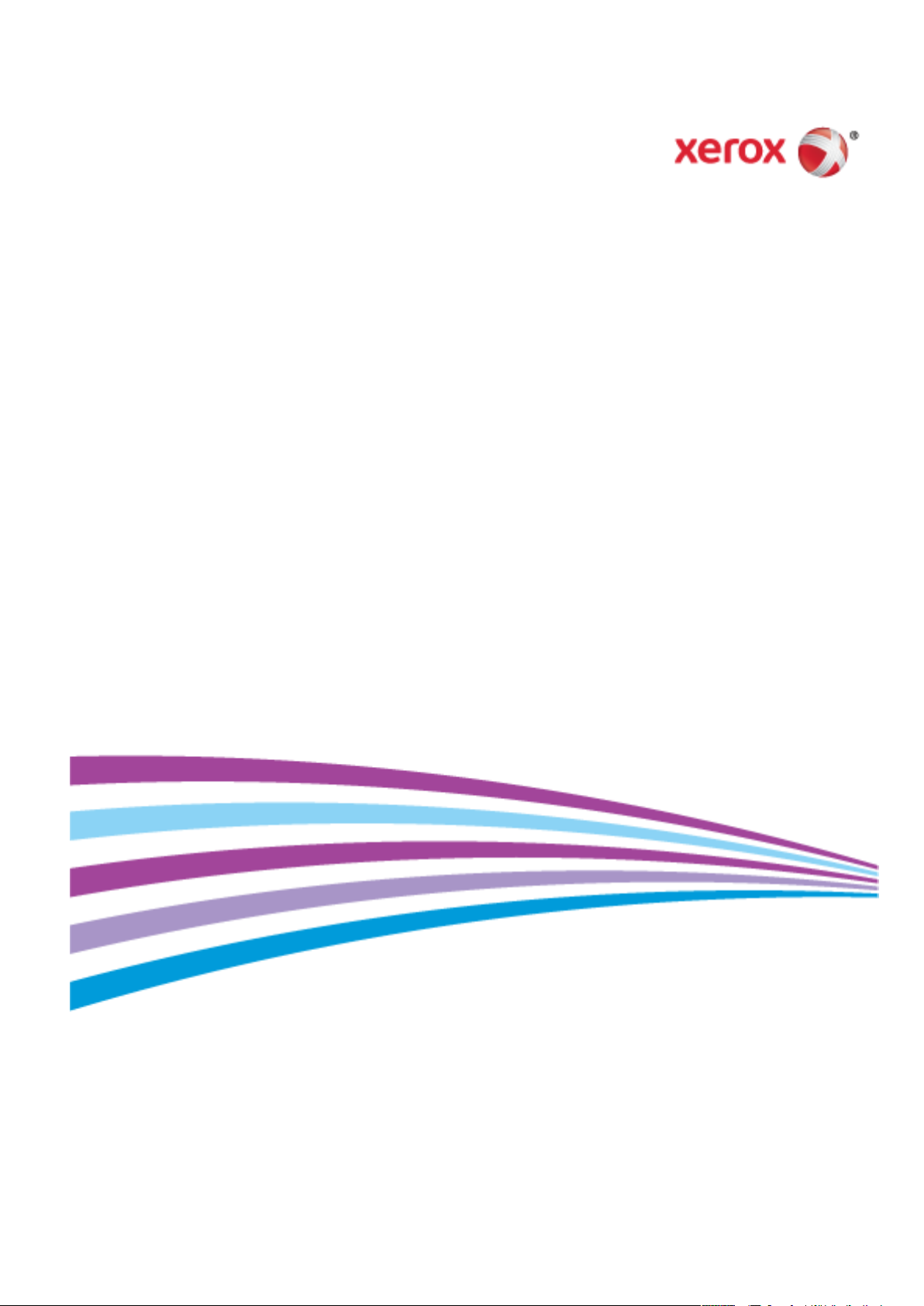
Xerox® WorkCentre® 6515
Многофункциональное цветное устройство
Руководство пользователя
Page 2
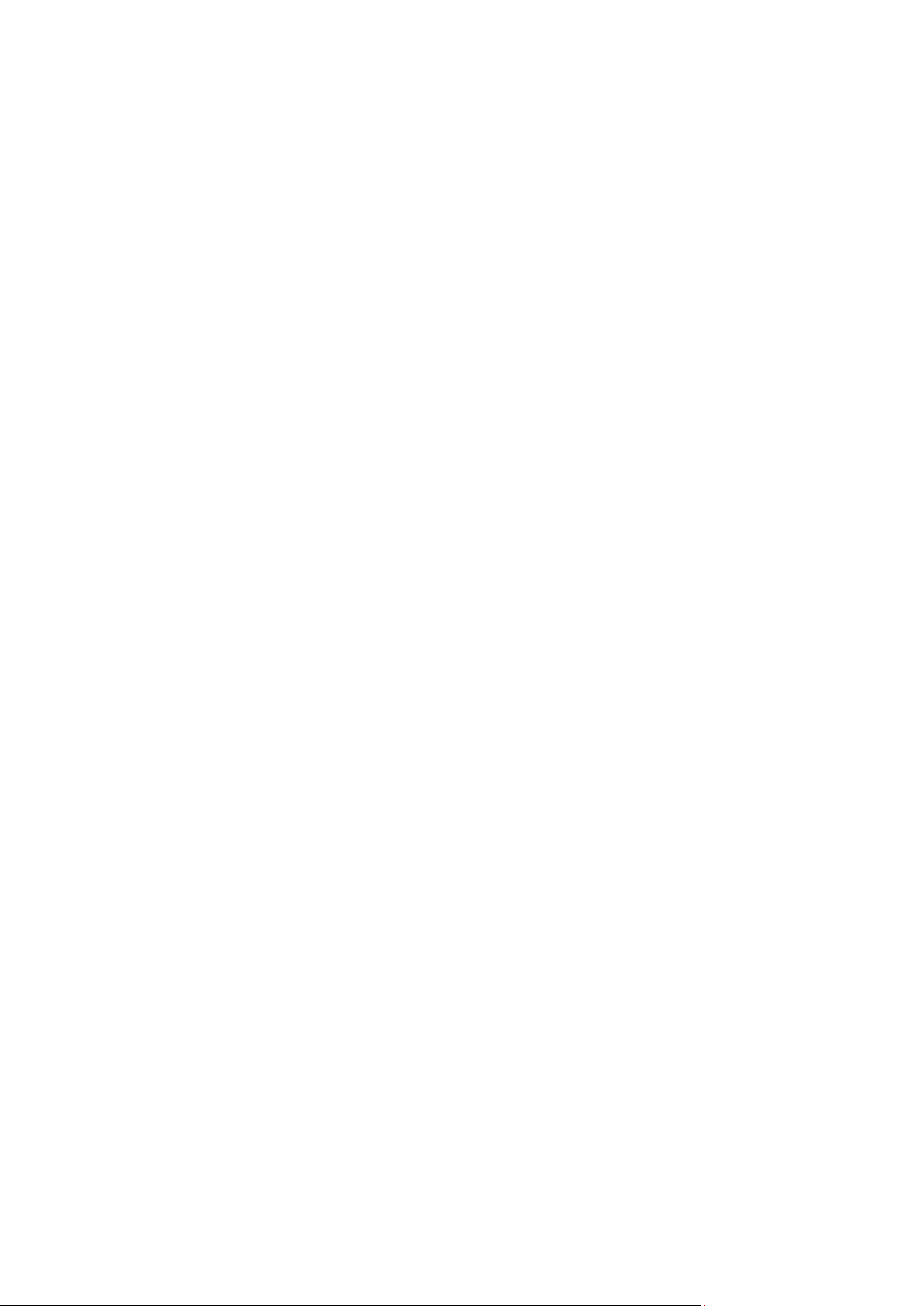
© October 2016 Xerox Corporation. Все права защищены. Права на неопубликованные материалы охраняются законами о
защите авторских прав США. Содержание настоящего документа не может быть воспроизведено ни в какой форме без
разрешения корпорации Xerox.
Охрана авторских прав распространяется на все виды материалов и информации, защита которых разрешена
существующим законодательством, в том числе на экранные материалы, генерируемые программным способом, например
стили, шаблоны, значки, изображения и т. п.
®
Xerox
, Xerox и фигуративный знак®, Phaser®, PhaserSMART®, PhaserMatch®, PhaserCal®, PhaserMeter™, CentreWare®,
®
PagePack
SuppliesAssistant
Global Print Driver
странах.
Adobe
Adobe Systems Incorporated в США и/или других странах.
Apple
компании Apple Inc., зарегистрированными в США и других странах. AirPrint
знаками компании Apple Inc.
Служба веб-печати Google Cloud Print™, служба веб-почты Gmail™ и мобильная платформа Android™ являются товарными
знаками компании Google, Inc.
HP-GL
IBM
Microsoft
странах.
McAfee
компании McAfee, Inc. в США и других странах.
Novell
других странах.
PANTONE
SGI
Sun, Sun Microsystems и Solaris являются товарными знаками или зарегистрированными товарными знаками компании
Oracle и/или ее дочерних компаний в США и других странах.
UNIX
через посредничество компании X/Open Limited.
Wi-Fi CERTIFIED Wi-Fi Direct
Версия документа 1.0: Октябрь 2016
, eClick®, PrintingScout®, Walk-Up®, Wor kCentre®, FreeFlow®, SMARTsend®, Scan to PC Desktop®, MeterAssistant®,
®
, Xerox Secure Access Unified ID System®, Xerox Extensible Interface Platform®, ColorQube®, ConnectKey®,
®
и Mobile Express Driver® являются товарными знаками корпорации Xerox Corporation в США и других
®
Reader®, Adobe® Type Manager®, ATM™, Flash®, Macromedia®, Photoshop® и PostScript® являются товарными знаками
®
, Bonjour®, EtherTalk™, TrueType®, iPad®, iPhone®, iPod®, iPod touch®, Mac® и Mac OS® являются товарными знаками
®
и логотип AirPrint® являются товарными
®
, HP-UX® и PCL® являются товарными знаками Hewlett-Packard Corporation в США и/или других странах.
®
и AIX® являются товарными знаками International Business Machines Corporation в США и/или других странах.
®
, Windows Vista®, Windows® и Windows Server® являются товарными знаками Microsoft Corporation в США и других
®
, ePolicy Orchestrator® и McAfee ePO™ являются товарными знаками или зарегистрированными товарными знаками
®
, NetWare®, NDPS®, NDS®, IPX™ и Novell Distributed Print Services™ являются товарными знаками Novell, Inc. в США и
®
и другие товарные знаки Pantone Inc являются собственностью компании Pantone Inc.
®
и IRIX® являются товарными знаками Silicon Graphics International Corp. или ее филиалов в США и/или других странах.
®
является товарным знаком, зарегистрированной в США и других странах, и предоставляется по лицензии только
®
является товарным знаком ассоциации Wi-Fi Alliance.
Page 3
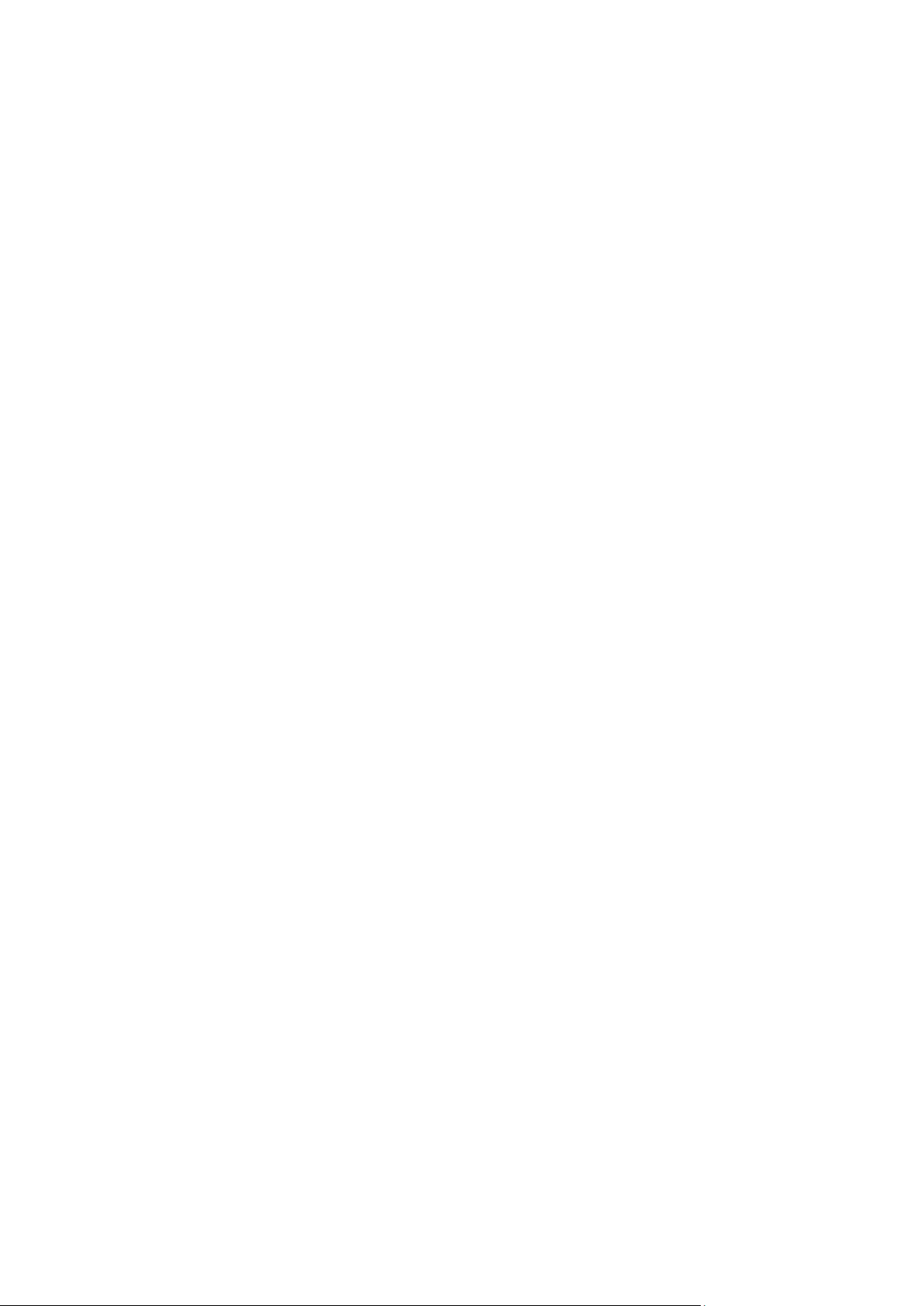
Содержание
1 Безопасность 13
Уведомления по технике безопасности................................................................................................................ 14
Электрическая безопасность ..................................................................................................................................... 15
Общие инструкции ................................................................................................................................................... 15
Шнур питания ............................................................................................................................................................. 16
Аварийное отключение питания ...................................................................................................................... 16
Телефонный шнур .................................................................................................................................................... 16
Безопасность при эксплуатации .............................................................................................................................. 17
Указания по эксплуатации .................................................................................................................................. 17
Выделение озона ...................................................................................................................................................... 17
Размещение принтера ........................................................................................................................................... 18
Расходные материалы для принтера ............................................................................................................ 18
Безопасность при обслуживании ............................................................................................................................. 19
Символы на принтере ..................................................................................................................................................... 20
Контактные сведения по вопросам охраны труда, техники безопасности и окружающей
среды ....................................................................................................................................................................................... 23
2 Режимы 25
Компоненты принтера ................................................................................................................................................... 26
Вид спереди ................................................................................................................................................................. 26
Однопроходной дуплексный автоподатчик оригиналов ................................................................... 27
Вид сзади ....................................................................................................................................................................... 27
Внутренние компоненты....................................................................................................................................... 28
Панель управления ................................................................................................................................................. 29
Энергосбережение ........................................................................................................................................................... 31
Выход из режима сна ............................................................................................................................................. 31
Информационные страницы....................................................................................................................................... 32
Печать информационных страниц ..................................................................................................................
Отчет о конфигурации............................................................................................................................................ 32
Настройка печати на начальной странице при включении аппарата ........................................ 32
Административные функции ...................................................................................................................................... 33
Приложение Embedded Web Server ................................................................................................................ 33
Определение IP-адреса принтера ................................................................................................................... 33
Доступ к принтеру .................................................................................................................................................... 34
Счетчики оплаты/использования .................................................................................................................... 35
Дополнительные сведения .......................................................................................................................................... 36
32
3 Установка и настройка 37
Краткие сведения по установке и настройке .................................................................................................... 38
Выбор места установки для принтера .................................................................................................................. 39
Выдвигание удлинителя выходного лотка ................................................................................................. 39
Xerox® Многофункциональное цветное устройство WorkCentre® 6515 3
Руководство пользователя
Page 4
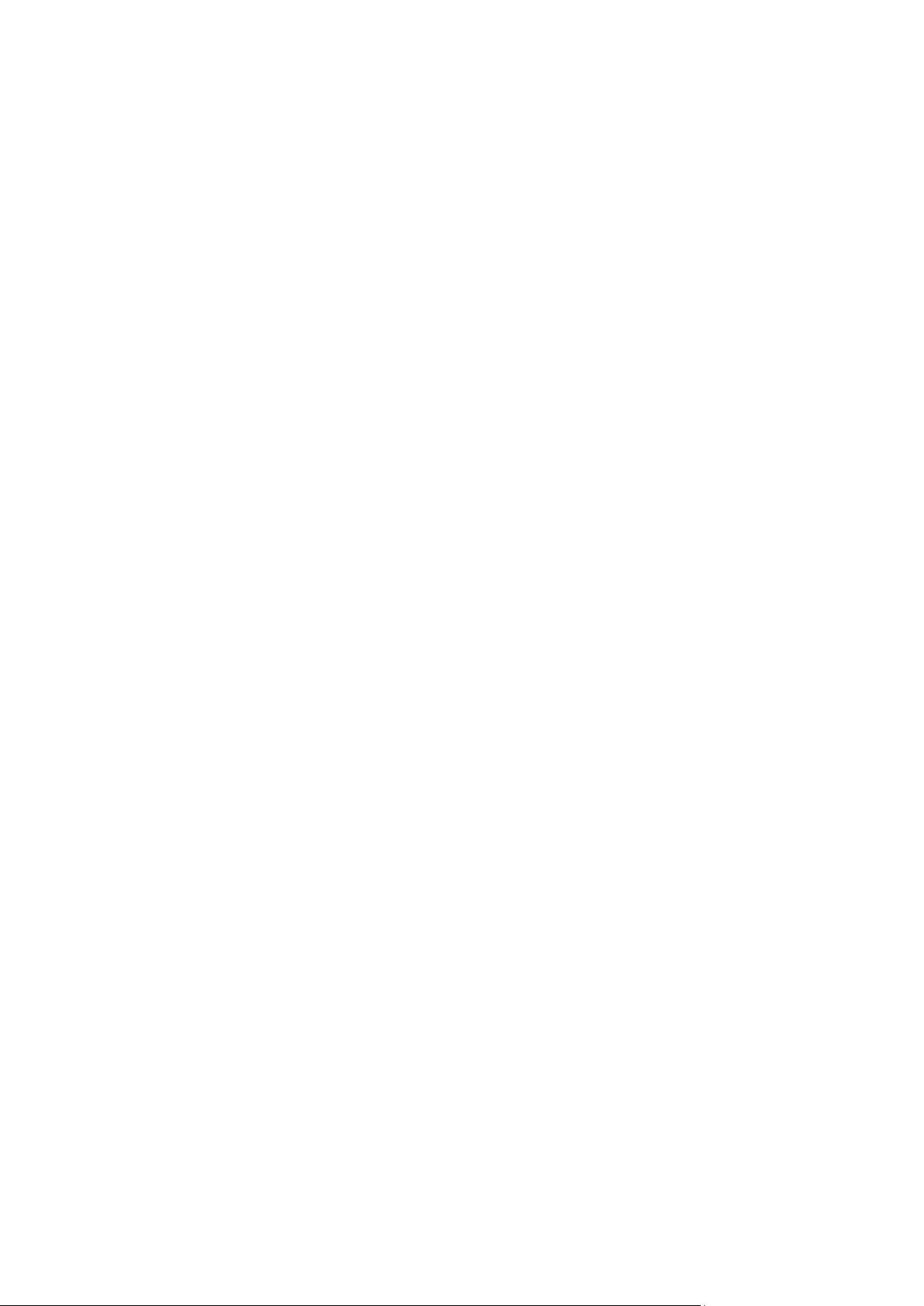
Содержание
Подключение принтера ................................................................................................................................................. 40
Выбор типа подключения .................................................................................................................................... 40
Подключение к компьютеру USB-кабелем ................................................................................................. 41
Подключение к проводной сети ....................................................................................................................... 41
Подключение к беспроводной сети ................................................................................................................ 41
Подключение к телефонной линии ................................................................................................................. 50
Включение и отключение принтера ....................................................................................................................... 51
Мастер установки ..................................................................................................................................................... 52
Установка настроек сети .............................................................................................................................................. 53
TCP/IP- и IP-адреса................................................................................................................................................... 53
Назначение IP-адреса принтера ...................................................................................................................... 53
Настройка функции AirPrint ........................................................................................................................................ 55
Google Cloud Print .............................................................................................................................................................. 56
Установка общих настроек с панели управления .......................................................................................... 57
Доступ к сведениям о принтере с панели управления ........................................................................ 57
Включение и отключение отображения установленных приложений ....................................... 57
Установка настроек по умолчанию и параметров факса ........................................................................... 58
Установка программного обеспечения ................................................................................................................ 59
Требования к операционным системам ...................................................................................................... 59
Установка драйверов принтера, подключенного к сети в среде Windows ............................... 60
Установка драйверов принтера, подключенного в среде Windows через порт USB........... 60
Установка драйверов и утилит для Macintosh OS X .............................................................................. 61
Установка драйверов и утилит для UNIX и Linux .................................................................................... 64
Установка принтера в качестве веб-службы WSD ................................................................................. 64
4 Бумага и другие материалы 65
Поддерживаемые типы и форматы бумаги........................................................................................................ 66
Рекомендуемые материалы ...............................................................................................................................
Заказ бумаги ............................................................................................................................................................... 66
Общие указания по загрузке бумаги ............................................................................................................. 66
Бумага, которая может повредить принтер .............................................................................................. 67
Указания по хранению бумаги .......................................................................................................................... 67
Поддерживаемые типы и плотность бумаги ............................................................................................. 68
Поддерживаемые стандартные форматы бумаги.................................................................................. 68
Поддерживаемые типы и плотность бумаги для автоматической двусторонней
печати.............................................................................................................................................................................. 69
Поддерживаемые нестандартные размеры бумаги ............................................................................. 69
Загрузка бумаги ................................................................................................................................................................ 70
Загрузка бумаги в обходной лоток................................................................................................................. 70
Настройка лотков 1 и 2 по длине бумаги .................................................................................................... 73
Вкладывание бумаги в лотки 1 и 2 ................................................................................................................. 75
Установка режима лотка ...................................................................................................................................... 78
Печать на специальной бумаге ................................................................................................................................. 79
Конверты ....................................................................................................................................................................... 79
Наклейки ....................................................................................................................................................................... 85
Глянцевая картотечная бумага ........................................................................................................................ 89
66
4 Xerox® Многофункциональное цветное устройство WorkCentre® 6515
Руководство пользователя
Page 5
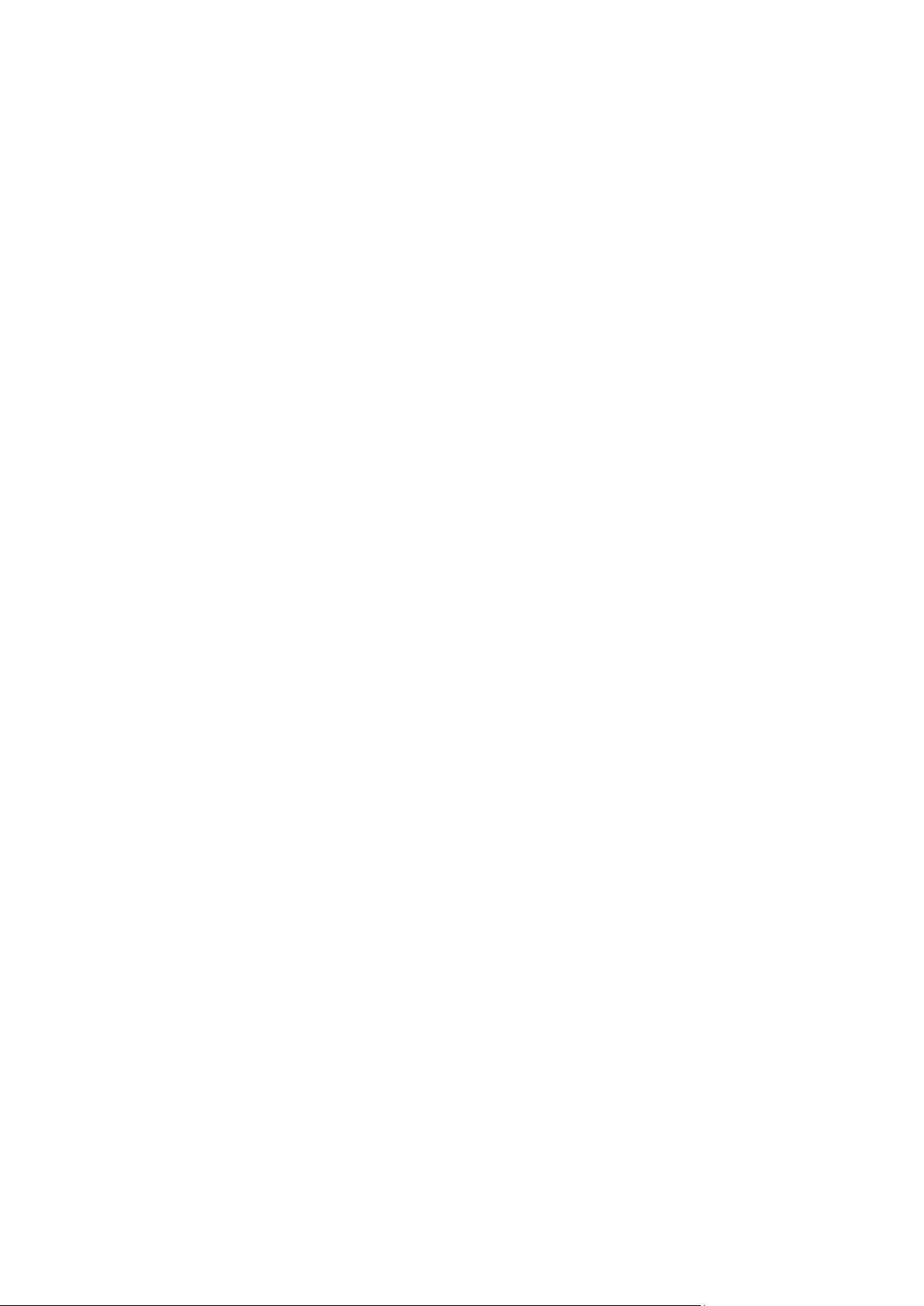
Содержание
5 Печать 91
Краткие сведения о печати ......................................................................................................................................... 92
Выбор параметров печати ........................................................................................................................................... 93
Справочная система драйвера принтера ................................................................................................... 93
Параметры печати Windows ............................................................................................................................... 94
Параметры печати Macintosh ............................................................................................................................ 96
Печать в ОС UNIX и Linux ..................................................................................................................................... 96
Параметры мобильной печати .......................................................................................................................... 99
Печать с USB-накопителя .......................................................................................................................................... 100
Функции печати .............................................................................................................................................................. 101
Управление работами ......................................................................................................................................... 101
Печать специальных типов работ ................................................................................................................ 102
Двусторонняя печать ........................................................................................................................................... 105
Ориентация ............................................................................................................................................................... 106
Выбор параметров бумаги для печати ...................................................................................................... 106
Печать нескольких страниц на одном листе .......................................................................................... 107
Печать брошюр ....................................................................................................................................................... 107
Качество печати ..................................................................................................................................................... 108
Параметры изображения .................................................................................................................................. 108
Печать водяных знаков ...................................................................................................................................... 108
Масштабирование ................................................................................................................................................ 109
Яркость ........................................................................................................................................................................ 109
Контраст ..................................................................................................................................................................... 109
Печать зеркальных изображений ................................................................................................................ 110
Выбор уведомления о завершении работы в Windows .................................................................... 110
Использование специальных страниц .......................................................................................................
Использование бумаги настраиваемого размера ...................................................................................... 112
Печатать на бумаге настраиваемого размера ..................................................................................... 112
Указание настраиваемого размера бумаги ........................................................................................... 113
110
6 Копирование 115
Копирование .................................................................................................................................................................... 116
Указания по использованию однопроходного дуплексного автоподатчика
оригиналов ................................................................................................................................................................ 117
Указания по использованию стекла экспонирования ...................................................................... 117
Настройки копирования ............................................................................................................................................ 118
Выбор черно-белых и цветных копий ......................................................................................................... 118
Установка двустороннего копирования ................................................................................................... 119
Выбор лотка для бумаги .................................................................................................................................... 119
Подборка копий ..................................................................................................................................................... 119
Уменьшение и увеличение изображения ................................................................................................. 120
Указание типа оригинала ................................................................................................................................. 120
Осветление и затемнение изображения ................................................................................................... 121
Указание размера оригинала ......................................................................................................................... 121
Указание ориентации оригинала ................................................................................................................. 121
Расширенные настройки копирования ............................................................................................................. 122
Сохранение предустановок копирования ............................................................................................... 122
Изменение настроек копирования по умолчанию.............................................................................. 122
Извлечение предустановки копирования ................................................................................................ 123
Xerox® Многофункциональное цветное устройство WorkCentre® 6515 5
Руководство пользователя
Page 6
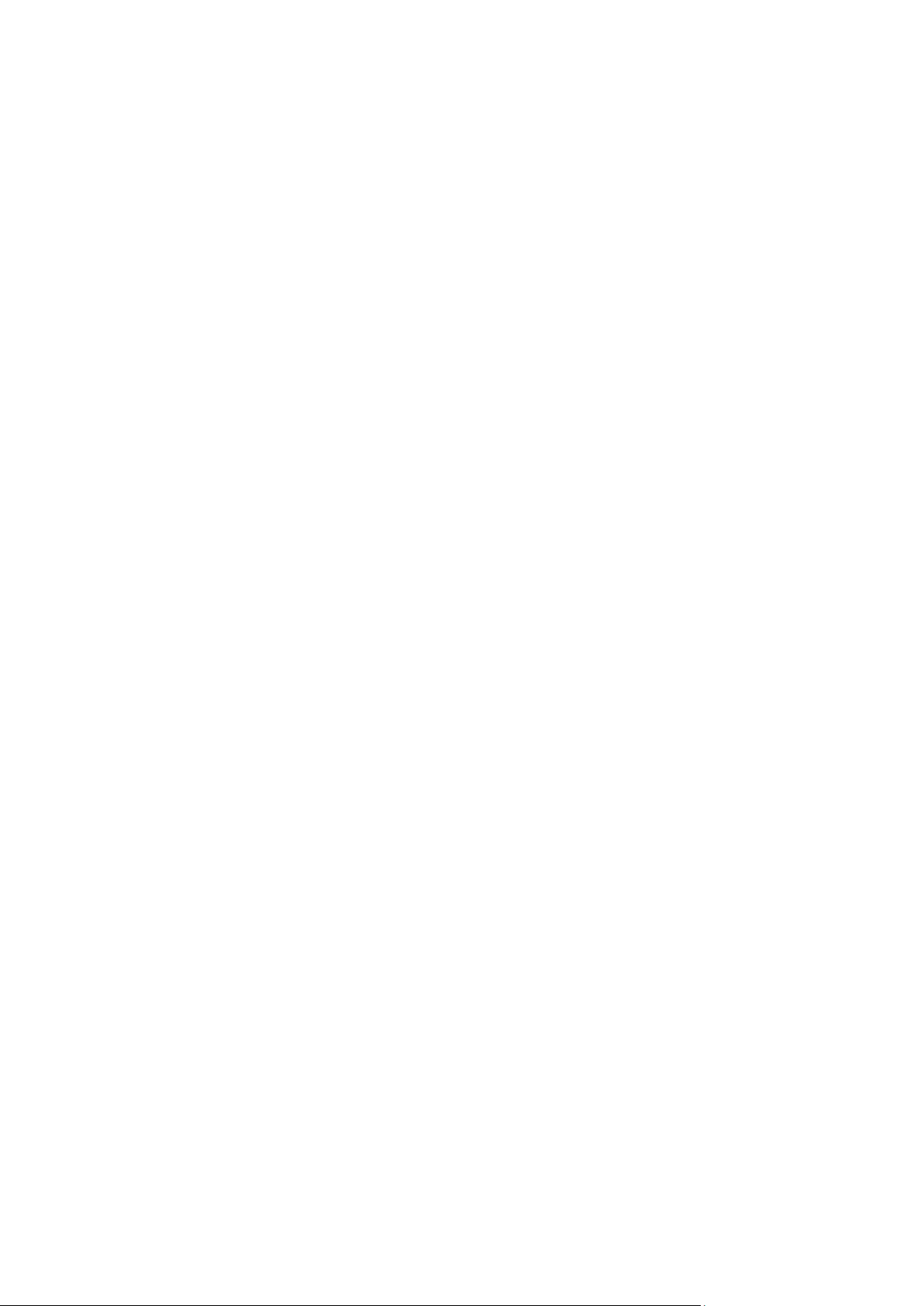
Содержание
Пользовательская настройка приложения копирования ............................................................... 123
7 Сканирование 125
Краткие сведения о сканировании ...................................................................................................................... 126
Указания по вкладыванию оригиналов ............................................................................................................ 127
Вкладывание оригиналов для сканирования ........................................................................................ 127
Сканирование на USB-накопитель ...................................................................................................................... 128
Сканирование в главный каталог пользователя ......................................................................................... 129
Перед началом установки ................................................................................................................................ 129
Сканирование в личную папку....................................................................................................................... 129
Сканирование в электронную почту ................................................................................................................... 130
Сканирование на компьютер .................................................................................................................................. 131
Сканирование в общую папку на компьютере в сети ............................................................................... 132
Открытие общего доступ к папке в среде Windows............................................................................ 132
Установка общего доступа к папке в системе Macintosh OS X версии 10.7 или
более поздней ......................................................................................................................................................... 133
Добавление папки SMB в качестве записи в адресную книгу в интерфейсе
Embedded Web Server .......................................................................................................................................... 133
Добавление папки в качестве записи в адресной книге с панели управления .................. 134
Сканирование в общую папку на компьютере в сети ....................................................................... 134
Сканирование изображений в приложение на подключенном компьютере ............................... 135
Сканирования изображения в приложение ........................................................................................... 135
Пример сканирования изображения в ОС Microsoft Windows ..................................................... 136
Сканирование изображения с помощью окна «Факсы и сканирование Windows» ......... 137
Сканирование с панели управления Windows ...................................................................................... 137
8 Работа с факсом 139
Общие сведения о работе с факсом .................................................................................................................... 140
Настройка на принтере режима факса ..................................................................................................... 140
Совместимость с телефонными линиями ................................................................................................. 140
Указания по вкладыванию оригиналов ............................................................................................................ 141
Вкладывание оригиналов для отправки факсом .................................................................................
Отправка факса с принтера ..................................................................................................................................... 142
Отправка факса с принтера с использованием предустановок .......................................................... 143
Отправка отложенного факса................................................................................................................................. 144
Отправка факса вместе с титульным листом ................................................................................................. 145
Добавление предварительно заданных комментариев .................................................................. 145
Отправка факса с компьютера ............................................................................................................................... 146
Отправка факса с помощью приложений в ОС Windows ................................................................. 146
Отправка факса с помощью приложений в ОС Macintosh .............................................................. 147
Печать защищенных факсов .................................................................................................................................... 148
Опрос удаленного факсимильного аппарата ................................................................................................ 149
Отправка факсов вручную ........................................................................................................................................ 150
Печать отчета о работах факса.............................................................................................................................. 151
141
6 Xerox® Многофункциональное цветное устройство WorkCentre® 6515
Руководство пользователя
Page 7
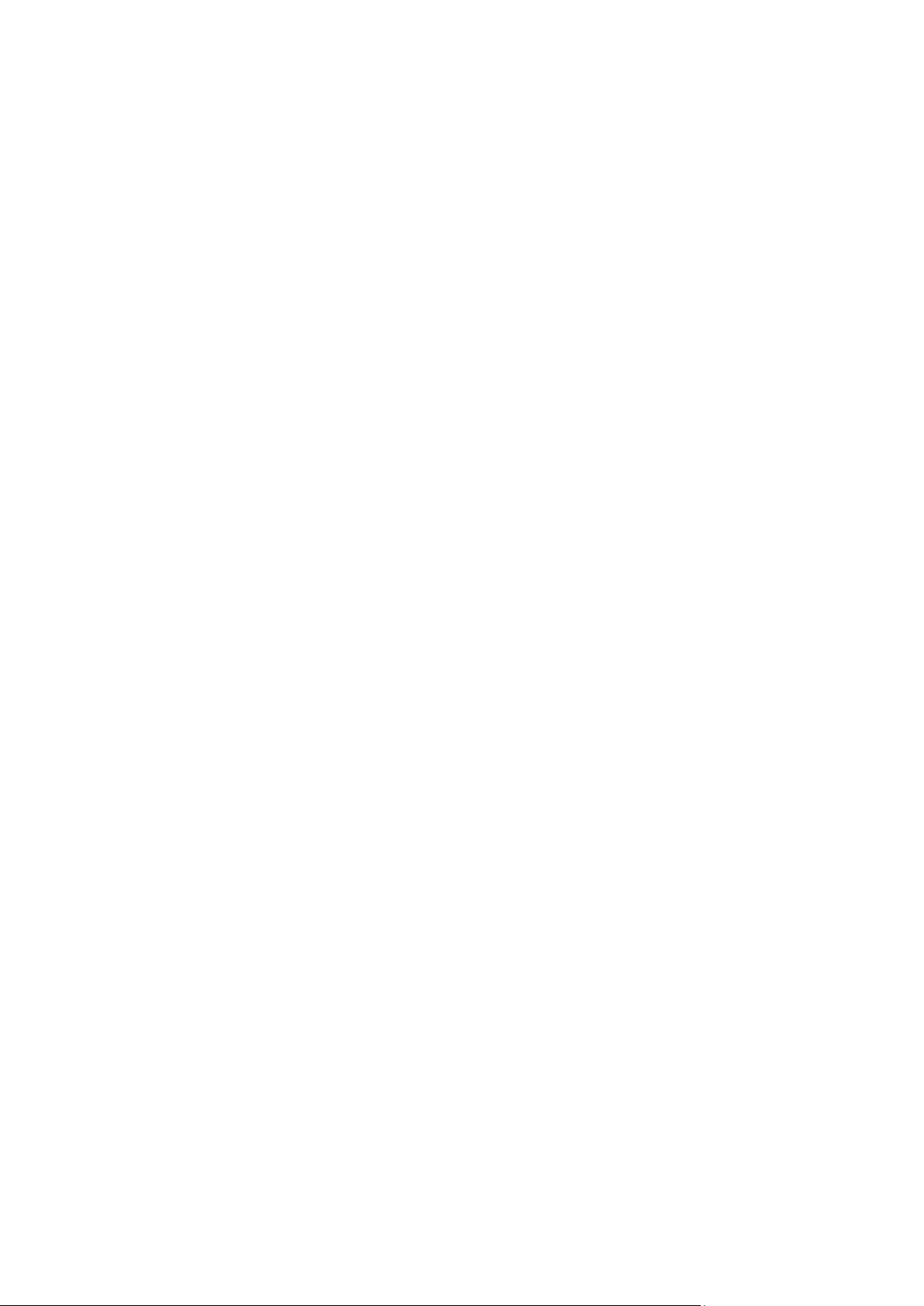
Содержание
Редактирование адресной книги .......................................................................................................................... 152
Добавление и изменение контактов факса в адресной книге с панели управления ...... 152
Добавление и изменение групп в адресной книге с панели управления .............................. 153
Добавление и изменение контактов факса в адресной книге в интерфейсе
Embedded Web Server .......................................................................................................................................... 153
Добавление и изменение групп в адресной книге в интерфейсе Embedded
Web Server .................................................................................................................................................................. 154
Управление избранным ..................................................................................................................................... 155
Установка настроек по умолчанию и параметров факса ........................................................................ 156
Установка настроек факса в интерфейсе Embedded Web Server ................................................ 157
Настройка отчетов факса в интерфейсе Embedded Web Server ................................................... 157
Установка настроек линии факса с панели управления.................................................................. 158
Установка настроек факса с панели управления ................................................................................ 158
Изменение настроек факса по умолчанию ............................................................................................. 159
Установка настроек приложения факса с панели управления .................................................... 159
9 Обслуживание 161
Чистка принтера ............................................................................................................................................................. 162
Чистка наружных поверхностей .................................................................................................................... 162
Очистка сканера..................................................................................................................................................... 162
Чистка внутренних частей ................................................................................................................................ 166
Процедуры регулировки и обслуживания ....................................................................................................... 171
Регистрация цвета ................................................................................................................................................. 171
Калибровка цветов ............................................................................................................................................... 172
Стабильность цвета при сканировании .................................................................................................... 172
Настройка регистрации бумаги..................................................................................................................... 173
Коррекция напряжения переноса ................................................................................................................ 175
Настройка фьюзера .............................................................................................................................................. 175
Настройка высоты ................................................................................................................................................. 175
Очистка проявителя и ролика переноса................................................................................................... 176
Заказ расходных материалов ................................................................................................................................. 177
Расходные материалы ........................................................................................................................................ 177
Регулярно заменяемые компоненты .......................................................................................................... 177
Когда заказывать расходные материалы ............................................................................................... 178
Проверка состояния расходных материалов принтера ................................................................... 178
Тонер-картриджи ................................................................................................................................................... 179
Вторичная переработка расходных материалов ................................................................................ 179
Проверка показаний счетчиков..................................................................................................................... 180
Перемещение принтера ............................................................................................................................................. 181
10 Поиск и устр. неиспр. 185
Устранение общих неисправностей .................................................................................................................... 186
Принтер не включается ...................................................................................................................................... 186
Принтер часто перезагружается или отключается ............................................................................. 187
Принтер не печатает ............................................................................................................................................ 187
Печать занимает слишком много времени ............................................................................................. 188
Документ печатается не из указанного лотка ...................................................................................... 189
Проблемы при автоматической двусторонней печати ..................................................................... 189
Принтер издает необычный шум .................................................................................................................. 189
Не закрывается лоток для бумаги ............................................................................................................... 189
Xerox® Многофункциональное цветное устройство WorkCentre® 6515 7
Руководство пользователя
Page 8

Содержание
Конденсация внутри принтера ...................................................................................................................... 190
Застревание бумаги ..................................................................................................................................................... 191
Нахождение застрявшей бумаги .................................................................................................................. 191
Сокращение вероятности возникновения застреваний .................................................................. 192
Извлечение застрявшей бумаги .................................................................................................................... 193
Устранение застреваний бумаги ................................................................................................................... 204
Проблемы с качеством печати ....................................................................................................................... 206
Проблемы при копировании и сканировании ....................................................................................... 212
Проблемы при работе с факсом .................................................................................................................... 213
Получение справки ....................................................................................................................................................... 215
Просмотр предупреждений на панели управления ........................................................................... 215
Просмотр текущих неисправностей на панели управления.......................................................... 215
Использование встроенных средств устранения неисправностей ............................................ 215
Online Support Assistant (Онлайновый ассистент поддержки) ...................................................... 216
Информационные страницы ........................................................................................................................... 216
Дополнительные сведения ............................................................................................................................... 217
11 Функции системного администратора 219
Подключение принтера .............................................................................................................................................. 220
Подключение к беспроводной сети с помощью интерфейса Embedded Web Server ........ 220
Подключение к беспроводной сети с панели управления ............................................................. 221
Настройка принтера в режиме WPA2 Enterprise для беспроводной сети .............................. 222
Настройка функции Wi-Fi Direct..................................................................................................................... 223
Отключение беспроводной связи ................................................................................................................. 224
Назначение IP-адреса вручную ..................................................................................................................... 225
Изменение IP-адреса в интерфейсе Embedded Web Server ............................................................ 226
NFC ................................................................................................................................................................................. 226
Установка общих настроек в интерфейсе Embedded Web Server ........................................................ 227
Просмотр сведений о принтере .....................................................................................................................
227
Настройка способа входа в систему в интерфейсе Embedded Web Server ............................ 228
Настройка энергосбережения в интерфейсе Embedded Web Server ......................................... 228
Установка даты и времени в интерфейсе Embedded Web Server ................................................ 229
Настройка тайм-аута панели управления аппарата ......................................................................... 230
Настройка тайм-аута веб-сайта аппарата .............................................................................................. 230
Установка экрана панели управления аппарата по умолчанию................................................ 230
Установка настроек лотков в интерфейсе Embedded Web Server ............................................... 231
Клонирование настроек принтера .............................................................................................................. 232
Восстановление стандартных настроек принтера .............................................................................. 233
Настройка прокси-сервера............................................................................................................................... 233
Настройка сетевой адресной книги ............................................................................................................ 233
Добавление и изменение контактов в адресной книге в интерфейсе Embedded
Web Server .................................................................................................................................................................. 234
Добавление и изменение контактов в адресной книге с панели управления .................... 235
Настройка предупреждений ........................................................................................................................... 235
Настройка уведомлений по электронной почте .................................................................................. 236
Установка настроек PDL в интерфейсе Embedded Web Server ..................................................... 236
8 Xerox® Многофункциональное цветное устройство WorkCentre® 6515
Руководство пользователя
Page 9
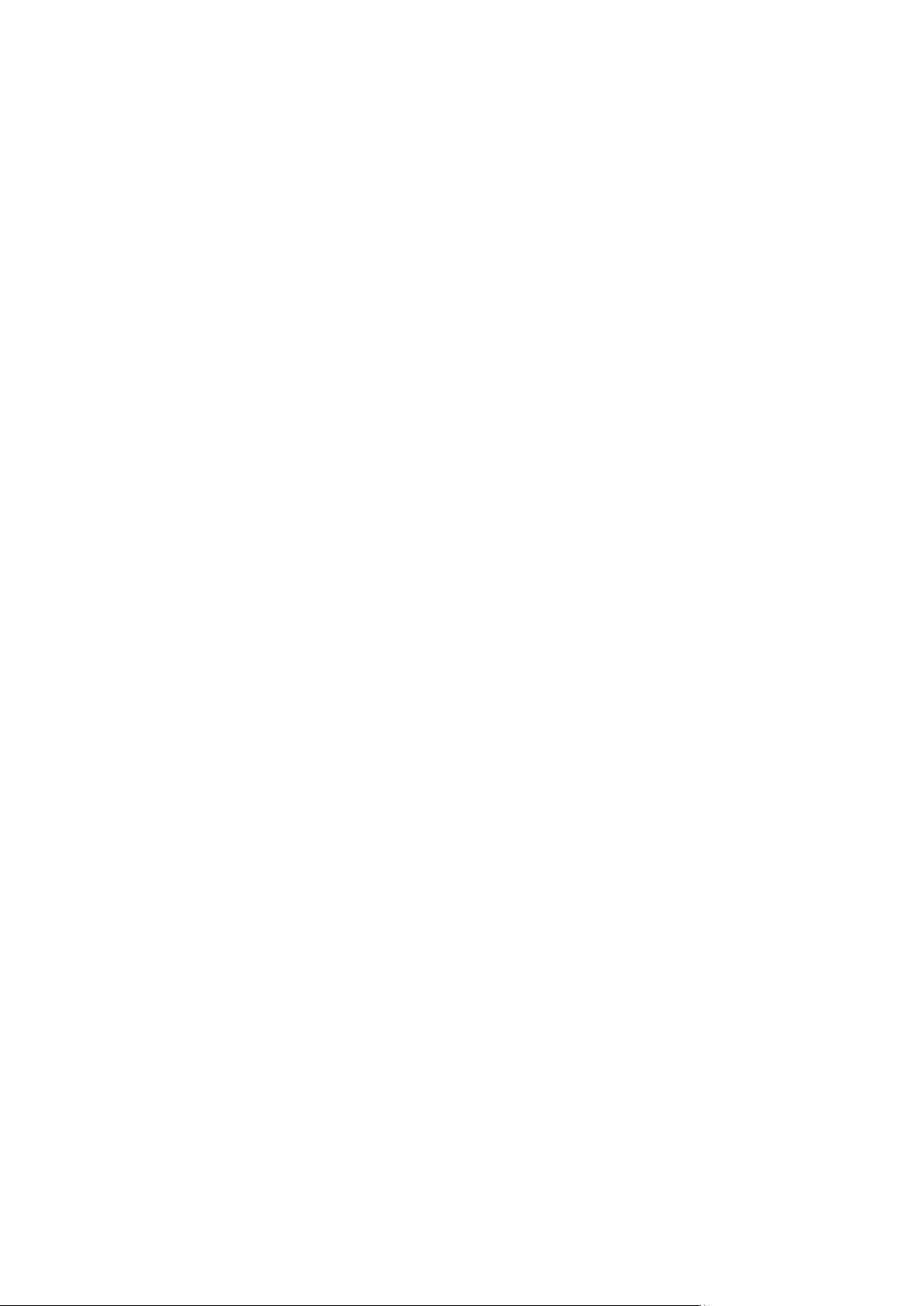
Содержание
Установка общих настроек с панели управления ....................................................................................... 240
Настройка режимов энергосбережения ................................................................................................... 240
Установка даты и времени ............................................................................................................................... 241
Установка единиц измерения ......................................................................................................................... 241
Установка яркости дисплея ............................................................................................................................. 241
Настройка звуковых сигналов........................................................................................................................ 241
Настройка предупреждений «мало тонера» .......................................................................................... 242
Установка тайм-аута панели управления с панели управления ................................................ 242
Установка настроек лотков.............................................................................................................................. 243
Сброс настроек 802.1X и IPSec ....................................................................................................................... 244
Восстановление стандартной заводской настройки ......................................................................... 244
Сброс шрифтов, формы и макрокоманд ................................................................................................... 244
Установка настроек по умолчанию и правил печати в интерфейсе Embedded
Web Server .......................................................................................................................................................................... 245
Установка общих настроек .............................................................................................................................. 245
Установка настроек снабжения бумагой ................................................................................................. 246
Установка правил для принтера ................................................................................................................... 246
Установка настроек для отчетов ................................................................................................................... 251
Настройка сканирования .......................................................................................................................................... 253
Краткие сведения по настройке сканирования ................................................................................... 253
Настройка сканирования в общую папку на компьютере ............................................................. 253
Настройка сканирования на сервер FTP .................................................................................................. 254
Настройка сканирования в эл. почту .......................................................................................................... 255
Включение служб сканирования WSD ....................................................................................................... 256
Установка настроек безопасности в интерфейсе Embedded Web Server ........................................ 257
Вход в систему в качестве администратора ........................................................................................... 257
Доступ к меню «Безопасность» ...................................................................................................................... 258
Доступ к дополнительным настройкам безопасности .....................................................................
Установка дополнительных настроек безопасности ......................................................................... 259
Установка настроек защиты ............................................................................................................................ 260
Сервер LDAP ............................................................................................................................................................. 261
Сопоставление пользователей LDAP .......................................................................................................... 261
Настройка идентификации LDAP .................................................................................................................. 262
Настройка сетевой идентификации ............................................................................................................ 262
Настройка системы идентификации LDAP .............................................................................................. 263
Настройка системы идентификации SMB ................................................................................................ 264
Настройка системы идентификации Kerberos........................................................................................ 264
Настройка фильтрации IP-адресов.............................................................................................................. 265
Установка настроек SSL в интерфейсе Embedded Web Server ...................................................... 265
Включение связи по протоколу HTTPS ...................................................................................................... 266
Настройка фильтрации доменов SMTP ..................................................................................................... 267
Безопасность порта USB .................................................................................................................................... 267
Установка настроек защиты с панели управления..................................................................................... 268
Идентификация с помощью системы считывателя карт .................................................................. 268
Настройка ролей пользователей и разрешений на доступ ................................................................... 269
Установка способа входа в систему ............................................................................................................ 269
Управление учетными записями пользователей ................................................................................. 270
Управление ролями пользователей аппарата ...................................................................................... 275
Управление ролями пользователей печати ............................................................................................ 278
Настройка групп разрешений для LDAP ................................................................................................... 281
258
Xerox® Многофункциональное цветное устройство WorkCentre® 6515 9
Руководство пользователя
Page 10

Содержание
Управление сертификатами..................................................................................................................................... 282
Сведения о сертификатах безопасности .................................................................................................. 282
Порядок установки цифровых сертификатов ........................................................................................ 283
Перед началом установки ................................................................................................................................ 283
Создание сертификата безопасности ........................................................................................................ 283
Импортирование цифрового сертификата .............................................................................................. 284
Проверка назначения цифровых сертификатов .................................................................................. 284
Удаление цифрового сертификата............................................................................................................... 285
Экспортирование цифрового сертификата ............................................................................................. 285
Настройка загрузки для удаленных служб ..................................................................................................... 286
Настройка прокси-сервера............................................................................................................................... 286
Включение удаленных служб .......................................................................................................................... 286
®
Проверка подключения к хранилищу данных удаленных служб Xerox
Планирование ежедневной загрузки данных в хранилище удаленных служб Xerox
............................... 287
®
.. 287
Включение функции уведомлений по электронной почте для удаленных служб ............. 288
Отключение удаленных служб ....................................................................................................................... 288
A Технические характеристики 289
Конфигурации принтера и опции ......................................................................................................................... 290
Доступные конфигурации ................................................................................................................................. 290
Стандартные функциональные возможности ....................................................................................... 290
Дополнительные устройства и возможность модернизации ........................................................ 291
Габаритные размеры и вес....................................................................................................................................... 292
Масса и габаритные размеры ........................................................................................................................ 292
Стандартная конфигурация ............................................................................................................................. 292
Конфигурация с дополнительным податчиком на 550 листов .................................................... 292
Требования к свободному пространству ................................................................................................. 293
Габаритные требования .................................................................................................................................... 293
Габаритные требования для принтера с дополнительным податчиком на
550 листов..................................................................................................................................................................
294
Требования к окружающей среде ........................................................................................................................ 295
Температура ............................................................................................................................................................. 295
Относительная влажность ................................................................................................................................ 295
Высота над уровнем моря ................................................................................................................................ 295
Электропитание .............................................................................................................................................................. 296
Напряжение и частота электропитания ................................................................................................... 296
Энергопотребление .............................................................................................................................................. 296
Аппарат удовлетворяет требованиям ENERGY STAR ......................................................................... 296
Германия: Blue Angel (Голубой ангел)........................................................................................................ 296
Вторичная переработка расходных материалов ................................................................................ 297
Эксплуатационные характеристики ................................................................................................................... 298
Скорость печати ..................................................................................................................................................... 298
10 Xerox® Многофункциональное цветное устройство WorkCentre® 6515
Руководство пользователя
Page 11
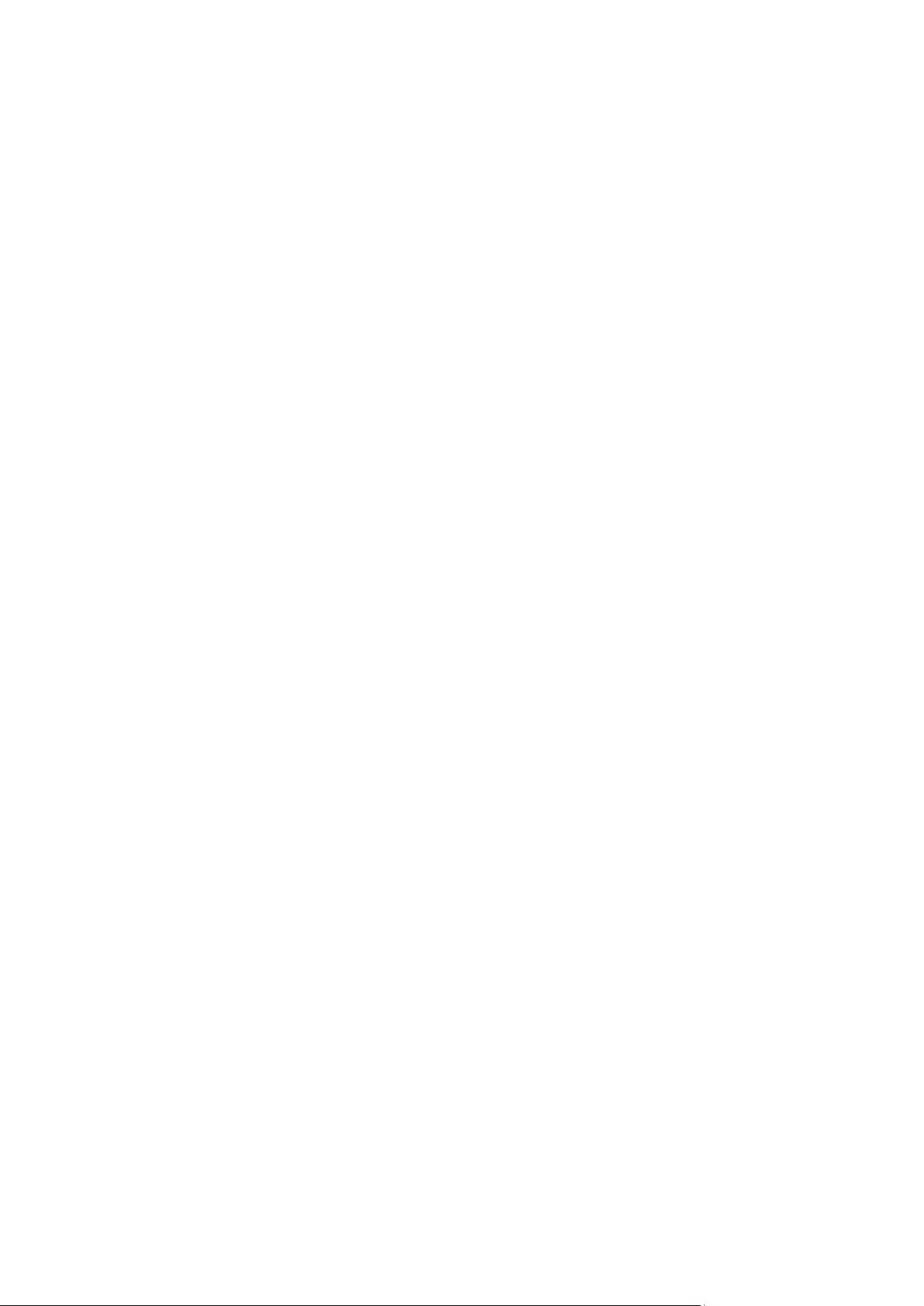
Содержание
B Соответствие стандартам 299
Основные нормативные требования .................................................................................................................. 300
Правила Федеральной комиссии по связи США................................................................................... 300
Канада ......................................................................................................................................................................... 300
Европейский Союз ................................................................................................................................................. 301
Соглашение ЕС по оборудованию для создания изображений (группа 4).
Экологическая информация ............................................................................................................................ 301
Германия .................................................................................................................................................................... 303
Правила ограничения содержания опасных веществ (Турция) .................................................. 303
Нормативная информация для адаптера беспроводной сети 2,4 ГГц ..................................... 304
Ограничения на копирование ................................................................................................................................ 305
США ............................................................................................................................................................................... 305
Канада ......................................................................................................................................................................... 307
Другие страны ......................................................................................................................................................... 307
Ограничения на передачу факсов ........................................................................................................................ 308
США ............................................................................................................................................................................... 308
Канада ......................................................................................................................................................................... 310
Европейский Союз ................................................................................................................................................. 311
Новая Зеландия ...................................................................................................................................................... 312
Южная Африка ........................................................................................................................................................ 313
Material Safety Data Sheets (Данные по безопасности материалов) ................................................ 314
C Вторичная переработка и утилизация 315
Все страны ......................................................................................................................................................................... 316
Северная Америка ........................................................................................................................................................ 317
Европейский Союз ......................................................................................................................................................... 318
Бытовое использование ..................................................................................................................................... 318
Коммерческое использование .......................................................................................................................
Сбор и утилизация оборудования и аккумуляторов ......................................................................... 319
Символ предупреждения для аккумуляторов ....................................................................................... 319
Извлечение аккумуляторов ............................................................................................................................. 319
Другие страны ................................................................................................................................................................. 320
318
Xerox® Многофункциональное цветное устройство WorkCentre® 6515 11
Руководство пользователя
Page 12
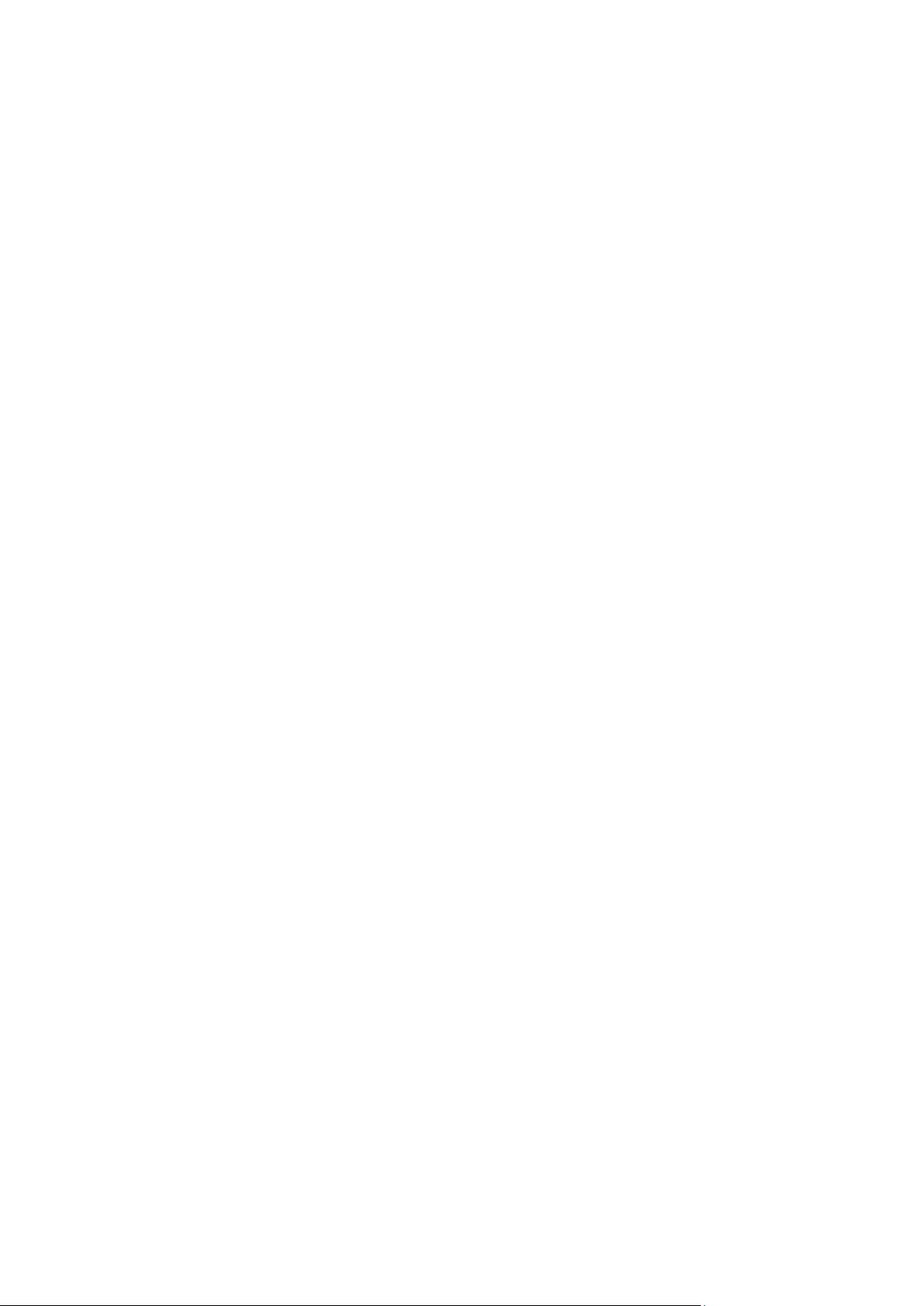
Page 13
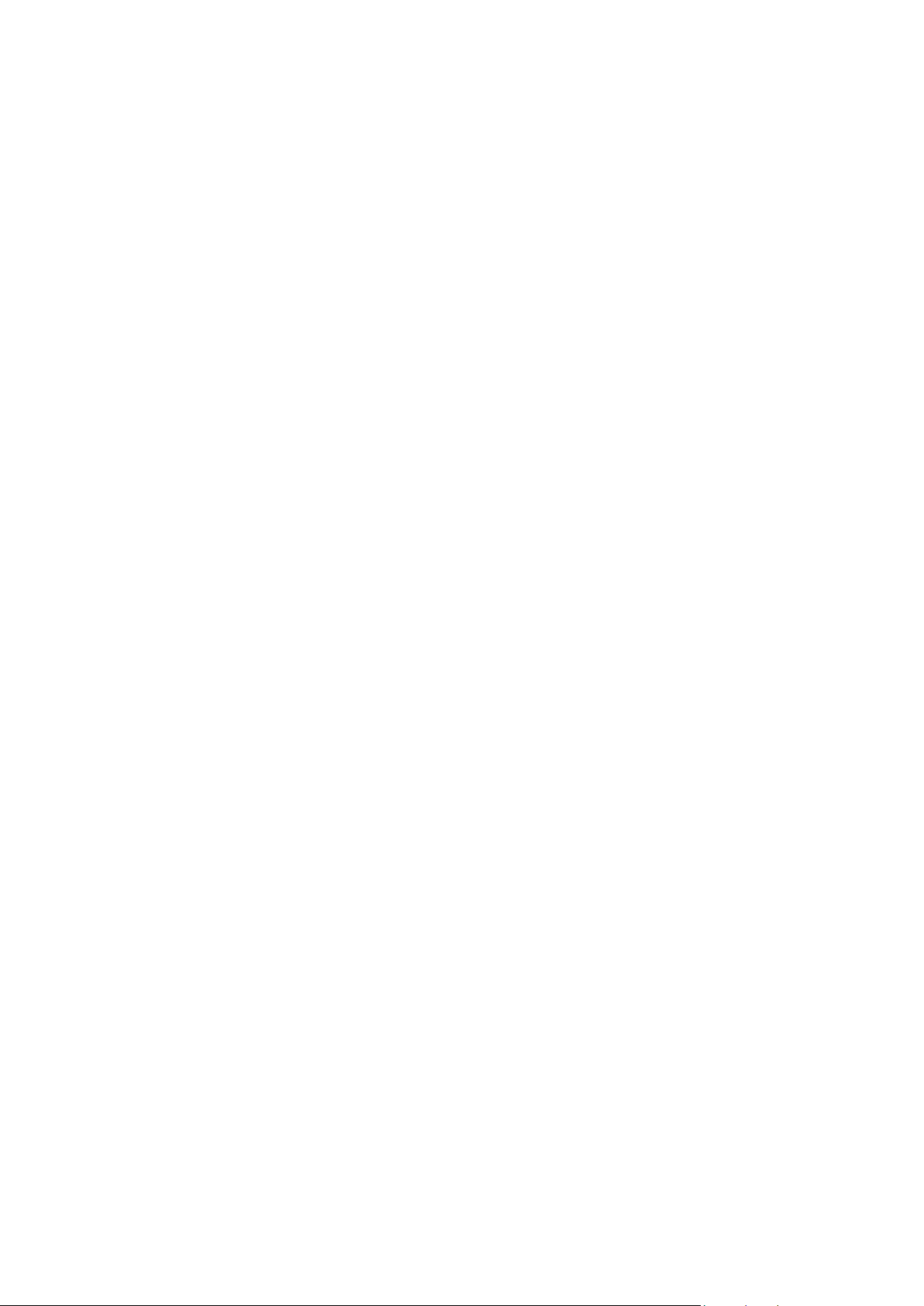
и окружающей среды......................................................................................................................................................... 23
1
Безопасность
В этом разделе рассматриваются следующие вопросы.
• Уведомления по технике безопасности ................................................................................................................... 14
• Электрическая безопасность......................................................................................................................................... 15
• Безопасность при эксплуатации .................................................................................................................................. 17
• Безопасность при обслуживании ................................................................................................................................ 19
• Символы на принтере ........................................................................................................................................................ 20
• Контактные сведения по вопросам охраны труда, техники безопасности
Данный принтер и рекомендуемые расходные материалы разработаны с учетом строгих
требований обеспечения безопасности и прошли проверку на соответствие этим требованиям.
Точное соблюдение следующих правил обеспечит длительную и безопасную работу принтера
Xerox.
Xerox® Многофункциональное цветное устройство WorkCentre® 6515 13
Руководство пользователя
Page 14
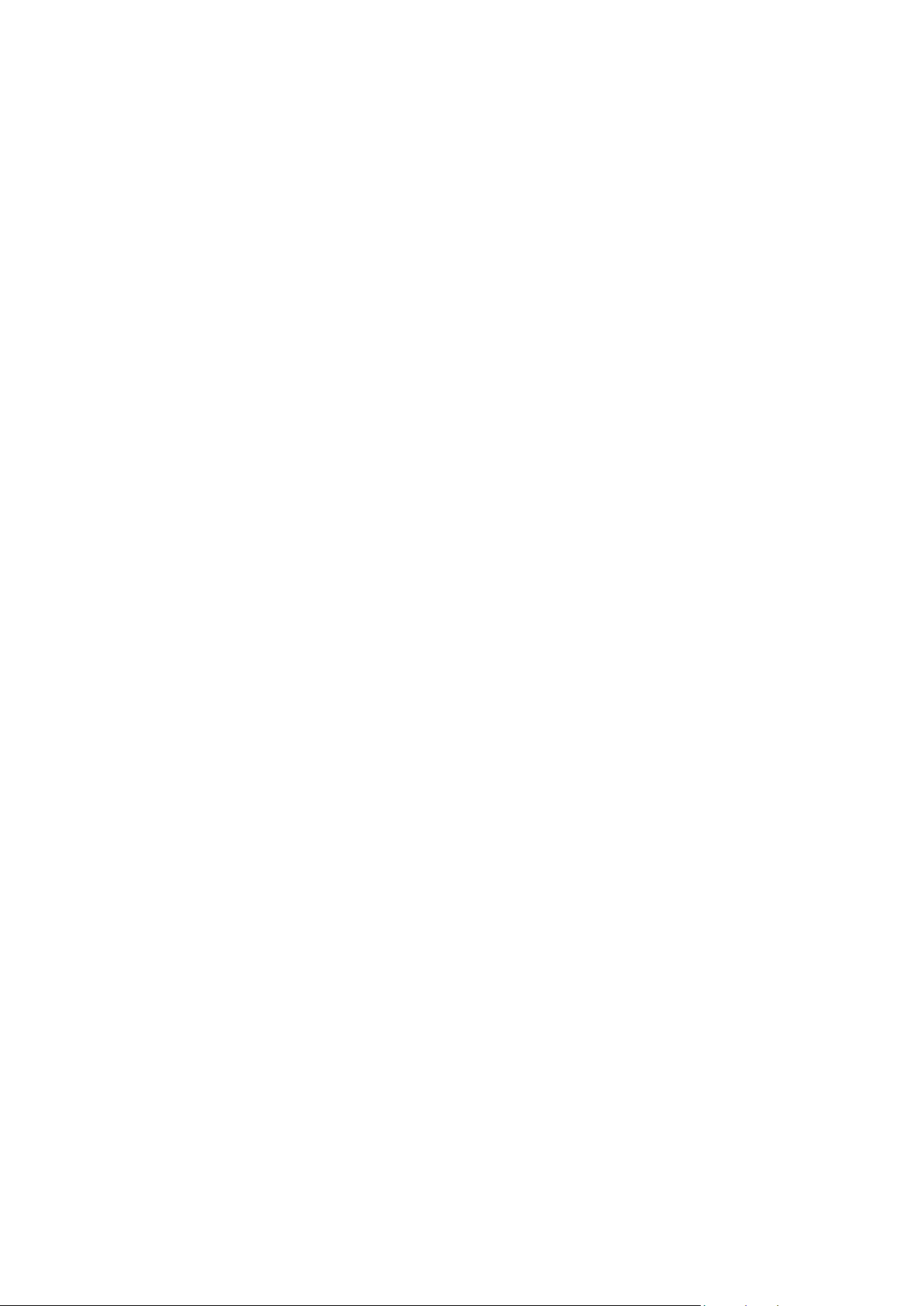
Безопасность
Уведомления по технике безопасности
Прежде чем приступать к эксплуатации принтера, внимательно ознакомьтесь с приведенными
ниже указаниями. Соблюдение перечисленных указаний позволит обеспечить длительную и
безопасную эксплуатацию принтера.
Принтер и расходные материалы разработаны и проверены на предмет соответствия строгим
требованиям безопасности. Эти проверки включают проводимые агентствами по безопасности
испытания, утверждение и подтверждение соответствия установленным стандартам по
электромагнитной совместимости и охране окружающей среды.
Проверка безопасности и рабочих характеристик данного аппарата выполнялась только с
использованием материалов Xerox
Примечание: Любое несанкционированное изменение, включая добавление новых функций
или подключение внешних устройств, может повлиять на соответствие требованиям
сертификации аппарата. Дополнительную информацию можно получить в представительстве
Xerox.
®
.
14 Xerox® Многофункциональное цветное устройство WorkCentre® 6515
Руководство пользователя
Page 15
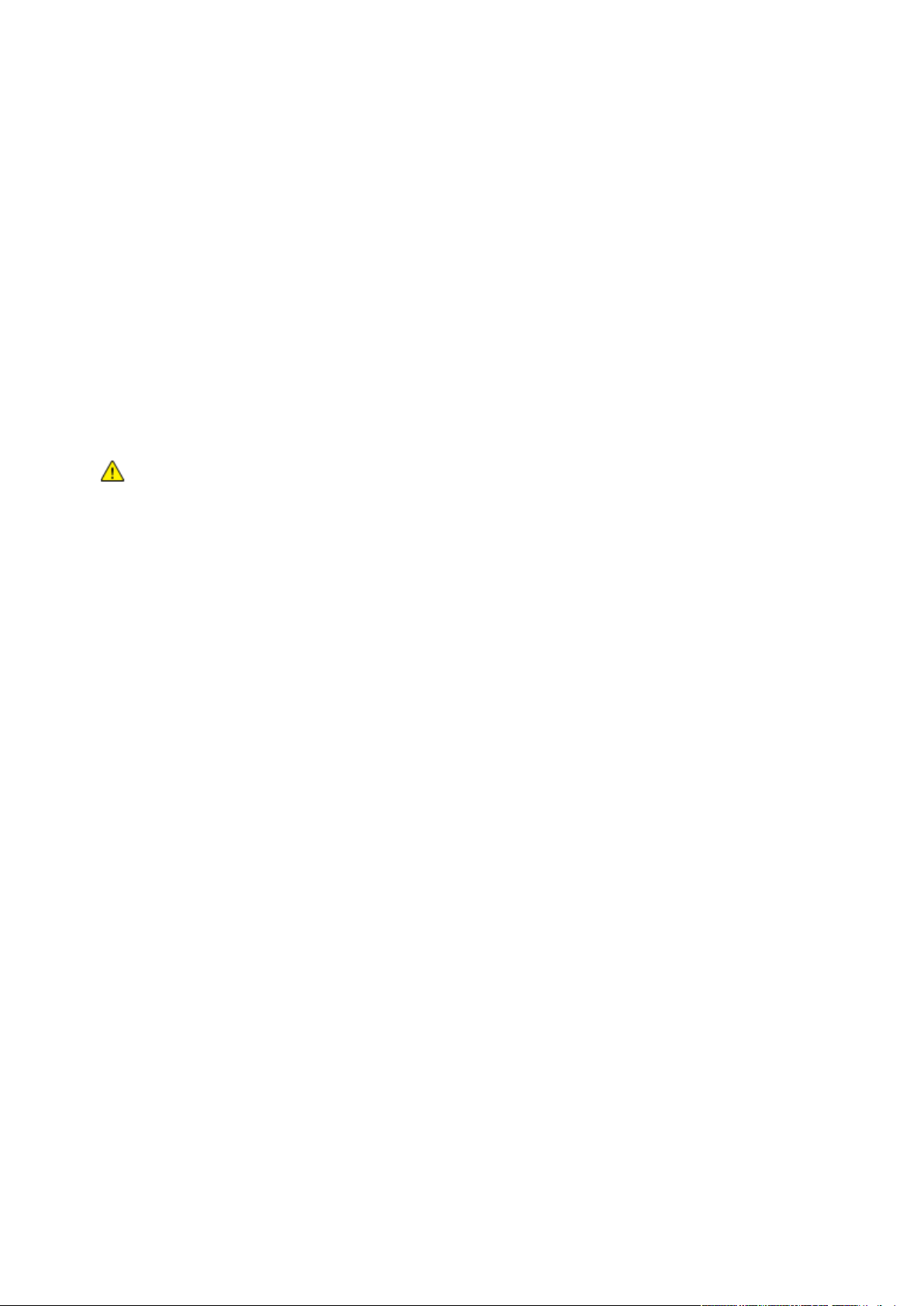
Безопасность
• Телефонный шнур ................................................................................................................................................................ 16
Электрическая безопасность
В этом разделе рассматриваются следующие вопросы.
• Общие инструкции .............................................................................................................................................................. 15
• Шнур питания......................................................................................................................................................................... 16
• Аварийное отключение питания ................................................................................................................................. 16
Общие инструкции
ПРЕДУПРЕЖДЕНИЯ.
• Не вставляйте никаких предметов в щели и отверстия принтера. Прикосновение к
электрическим контактам или короткое замыкание могут привести к пожару или
поражению электрическим током.
• Не снимайте крышки и ограждения, закрепленные винтами, за исключением случаев
установки дополнительного оборудования и выполнения специальных указаний.
При выполнении таких операций отключайте питание принтера. Устанавливая
дополнительное оборудование, выньте шнур питания из розетки. Кроме
устанавливаемого дополнительного оборудования, под этими крышками нет
компонентов, подлежащих обслуживанию пользователем.
Угроза вашей безопасности возникает в следующих случаях:
• Шнур питания поврежден или изношен.
• В принтер попала жидкость.
• Принтер намок.
• Принтер дымится или поверхность нагревается больше обычного.
• Принтер издает необычный шум или запах.
• Из-за принтера срабатывает автоматический выключатель, предохранитель или другое
защитное устройство.
При возникновении любой из перечисленных ситуаций выполните следующие действия:
1. Сразу отключите питание принтера.
2. Выньте шнур питания из розетки.
3. Обратитесь в уполномоченное сервисное представительство.
Xerox® Многофункциональное цветное устройство WorkCentre® 6515 15
Руководство пользователя
Page 16
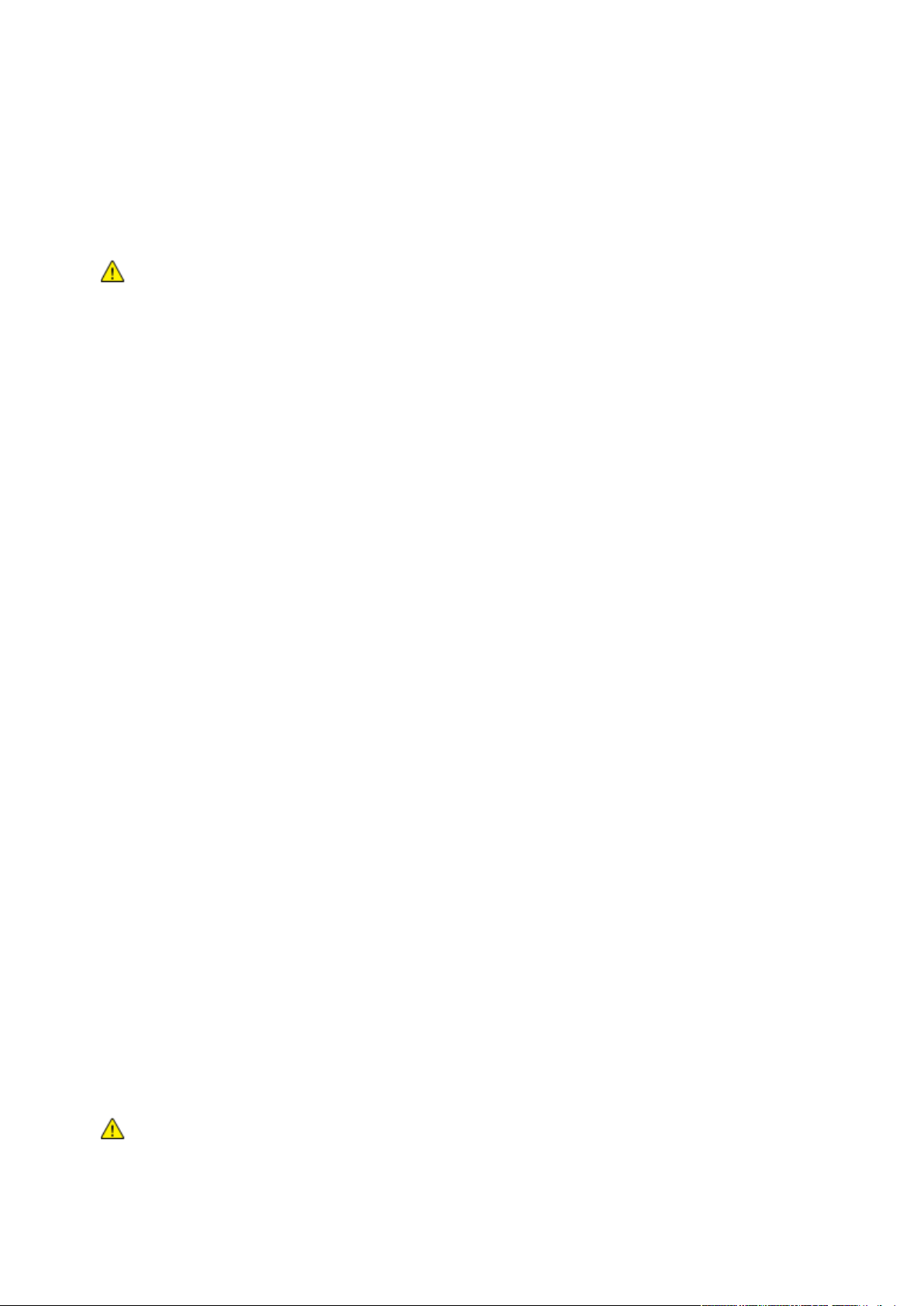
Безопасность
Шнур питания
Используйте шнур питания, поставляемый с принтером.
• Подключайте шнур питания напрямую к правильно заземленной электрической розетке.
Убедитесь, что шнур надежно подключен с обоих концов. Если вы не знаете, заземлена ли
розетка, попросите специалиста проверить ее.
ПРЕДУПРЕЖДЕНИЕ. Во избежание возгорания или поражения электрическим током не
используйте удлинители, сетевые разветвители и переходники более 90 дней. Если
невозможно установить постоянную розетку, используйте только соответствующий
удлинитель заводского изготовления для каждого принтера или МФУ. Длина шнура,
сечение проводника, заземление и защита должны соответствовать действующим
строительным нормам и правилам, нормам пожарной безопасности и правилам
устройства электроустановок.
• Не используйте вилку адаптера с заземлением для подключения принтера к сетевой
розетке без контакта заземления.
• Убедитесь, что принтер подключен к розетке, обеспечивающей соответствующее
напряжение питания и мощность. В случае необходимости обсудите со специалистом
режимы питания принтера.
• Не размещайте принтер в таком месте, где на шнур питания могут случайно наступить.
• Не ставьте предметы на шнур питания.
• Не вынимайте вилку шнура питания из розетки, когда выключатель питания находится в
положении «включено».
• При повреждении или износе шнура питания замените его.
• Во избежание поражения электрическим током и повреждения шнура питания при
отсоединении его от розетки держитесь за вилку.
Шнур питания подключается через розетку на задней панели принтера. Если требуется
полностью отключить электропитание принтера, выньте вилку шнура питания из розетки.
Аварийное отключение питания
При возникновении любого из следующих условий немедленно отключите питание принтера и
выньте вилку шнура питания от розетки. В следующих случаях необходимо обращаться в
авторизованный сервисный центр Xerox:
• Аппарат издает необычные шумы или запахи.
• Шнур питания поврежден или изношен.
• Сработал настенный автоматический выключатель, предохранитель или другие защитные
устройства.
• В принтер попала жидкость.
• Принтер намок.
• Произошло повреждение любого компонента принтера.
Телефонный шнур
ПРЕДУПРЕЖДЕНИЕ. Чтобы уменьшить риск возгорания, используйте для
телекоммуникационной линии провод калибра не менее 26 по системе AWG (American
Wire Gauge).
16 Xerox® Многофункциональное цветное устройство WorkCentre® 6515
Руководство пользователя
Page 17

Безопасность
Безопасность при эксплуатации
Принтер и расходные материалы разработаны с учетом строгих требований техники
безопасности и прошли проверку на соответствие этим требованиям. Это включает проверку
и утверждение агентствами по технике безопасности, а также соответствие установленным
стандартам охраны окружающей среды.
Соблюдение вами перечисленных условий обеспечит длительную и безопасную работу
принтера.
Указания по эксплуатации
• Не извлекайте бумагу из лотков в процессе печати.
• Не открывайте дверцы во время печати.
• Не перемещайте принтер во время печати.
• Следите за тем, чтобы руки, волосы, галстук и т. п. не попадали между роликами вывода
и подачи.
• Опасные участки принтера закрыты крышками, которые снимаются с помощью
инструмента. Не снимайте защитные крышки.
• Запрещается блокировать устройства электрической и механической блокировки.
• Не пытайтесь извлечь бумагу, застрявшую глубоко внутри аппарата. Немедленно
выключите аппарат и обратитесь в местное представительство Xerox.
ПРЕДУПРЕЖДЕНИЕ. Металлические поверхности в области фьюзера нагреваются.
Извлекая застрявшую бумагу из этой области, соблюдайте осторожность, чтобы не
прикасаться к металлической поверхности.
Выделение озона
В процессе нормальной работы принтера выделяется озон. Количество выделяемого озона
зависит от объемов копирования. Озон тяжелее воздуха и выделяется в количествах,
недостаточных для причинения вреда здоровью. Принтер следует устанавливать в хорошо
проветриваемом помещении.
Дополнительные сведения для США и Канады см. на веб-сайте www.xerox.com/environment.
В других регионах обратитесь в местное представительство Xerox или посетите веб-сайт
www.xerox.com/environment_europe.
Xerox® Многофункциональное цветное устройство WorkCentre® 6515 17
Руководство пользователя
Page 18

Безопасность
Размещение принтера
• Размещайте принтер на ровной, прочной и устойчивой поверхности, которая может
выдержать его вес. Сведения о весе принтера см. раздел Габаритные размеры и вес на
стр. 292.
• Не блокируйте и не закрывайте щели и отверстия принтера. Эти отверстия предназначены
для вентиляции и предотвращения перегрева принтера.
• Размещайте принтер таким образом, чтобы оставалось достаточно свободного места для
работы и обслуживания.
• Принтер не следует устанавливать в пыльных помещениях и пространствах.
• Принтер нельзя хранить и эксплуатировать в условиях высоких и низких температур или
влажности.
• Не размещайте принтер рядом с источником тепла.
• Не размещайте принтер в местах, где он может подвергнуться воздействию прямых
солнечных лучей, во избежание повреждения чувствительных к свету компонентов.
• Не размещайте принтер на пути потока холодного воздуха из кондиционера.
• Не устанавливайте принтер в местах, подверженных вибрации.
• Наилучшая производительность принтера обеспечивается на высоте, указанной в разделе
Высота над уровнем моря на стр. 295.
Расходные материалы для принтера
• Используйте расходные материалы, предназначенные для этой модели принтера.
Использование неподходящих материалов может привести к ухудшению работы принтера
и представлять угрозу вашей безопасности.
• Следуйте предупреждениям на маркировке и инструкциям, поставляемым с продуктом,
дополнительными узлами и расходными материалами.
• Храните все расходные материалы, соблюдая указания, изложенные на упаковке.
• Храните все расходные материалы в недоступном для детей месте.
• Не бросайте тонер, тонер-картриджи, принт-картриджи и сборники отходов в открытый
огонь.
• При обращении с картриджами соблюдайте осторожность – берегите глаза и
незащищенные участки тела. Попадание тонера в глаза может привести к раздражению
и воспалению. Не пытайтесь разобрать картридж: это повышает риск контакта тонера
с кожей или глазами.
ВНИМАНИЕ! Не рекомендуется использовать расходные материалы других
производителей. Гарантийные обязательства, соглашения об обслуживании и
гарантия Total Satisfaction Guarantee (Общая гарантия качества) компании Xerox
не распространяются на поломки, неправильную работу или снижение качества,
вызванные использованием расходных материалов других производителей или
использованием расходных материалов Xerox, не предназначенных для этого
принтера. Total Satisfaction Guarantee (Общая гарантия качества) действует в США
и Канаде. В других регионах могут действовать иные гарантийные условия. За
дополнительной информацией обращайтесь в местное представительство компании
Xerox.
18 Xerox® Многофункциональное цветное устройство WorkCentre® 6515
Руководство пользователя
Page 19
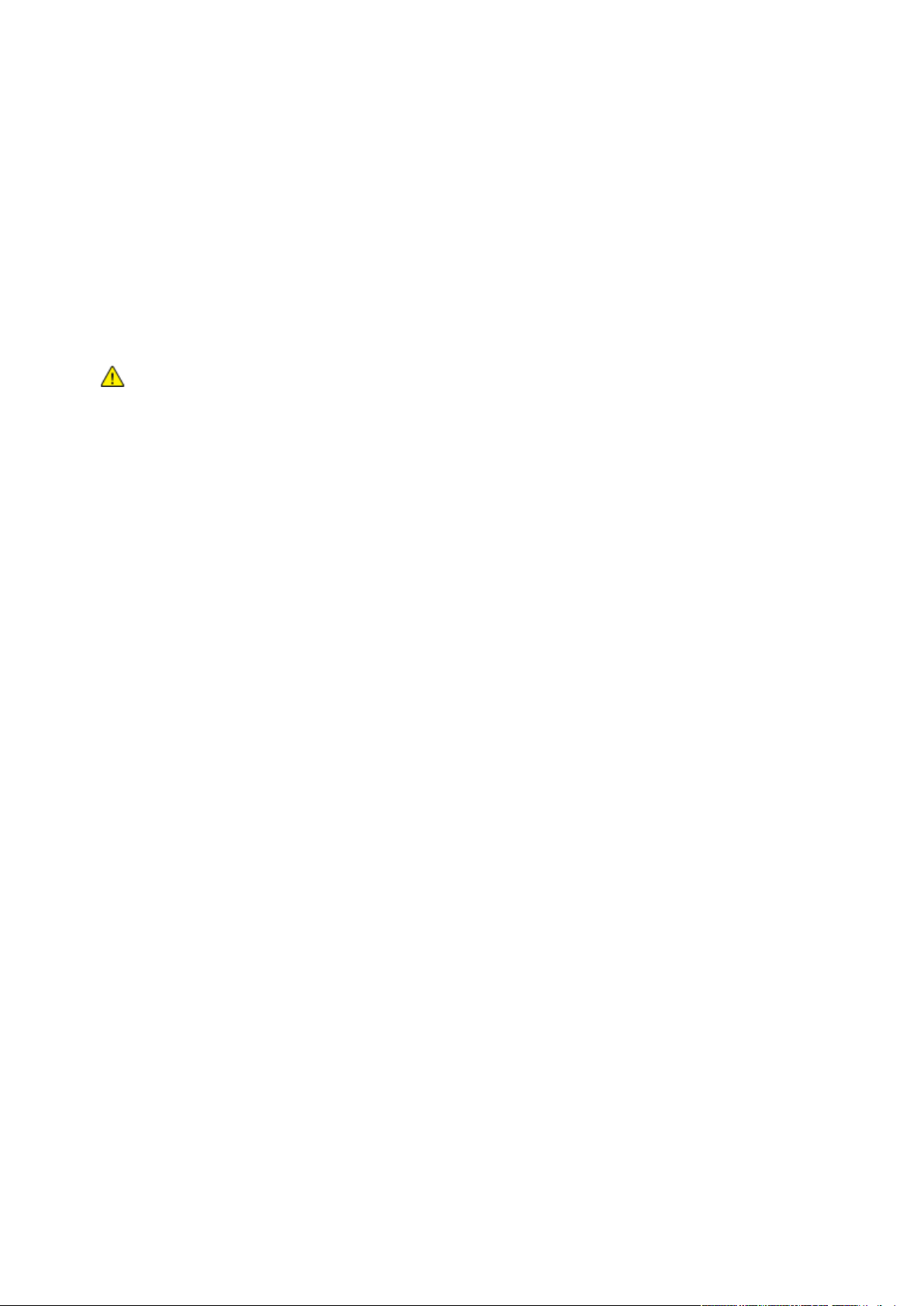
Безопасность
Безопасность при обслуживании
• Не выполняйте никакие действия по обслуживанию, не описанные в документации
принтера.
• Для чистки используйте только сухую безворсовую ткань.
• Не сжигайте расходные материалы и компоненты, подлежащие регулярной замене.
Информацию о программах утилизации расходных материалов Xerox
www.xerox.com/gwa.
ПРЕДУПРЕЖДЕНИЕ.
Не применяйте аэрозольные очистители. Аэрозольные очистители при контакте с
электромеханическим оборудованием могут быть взрыво- и пожароопасны.
®
см. на веб-сайте
Xerox® Многофункциональное цветное устройство WorkCentre® 6515 19
Руководство пользователя
Page 20
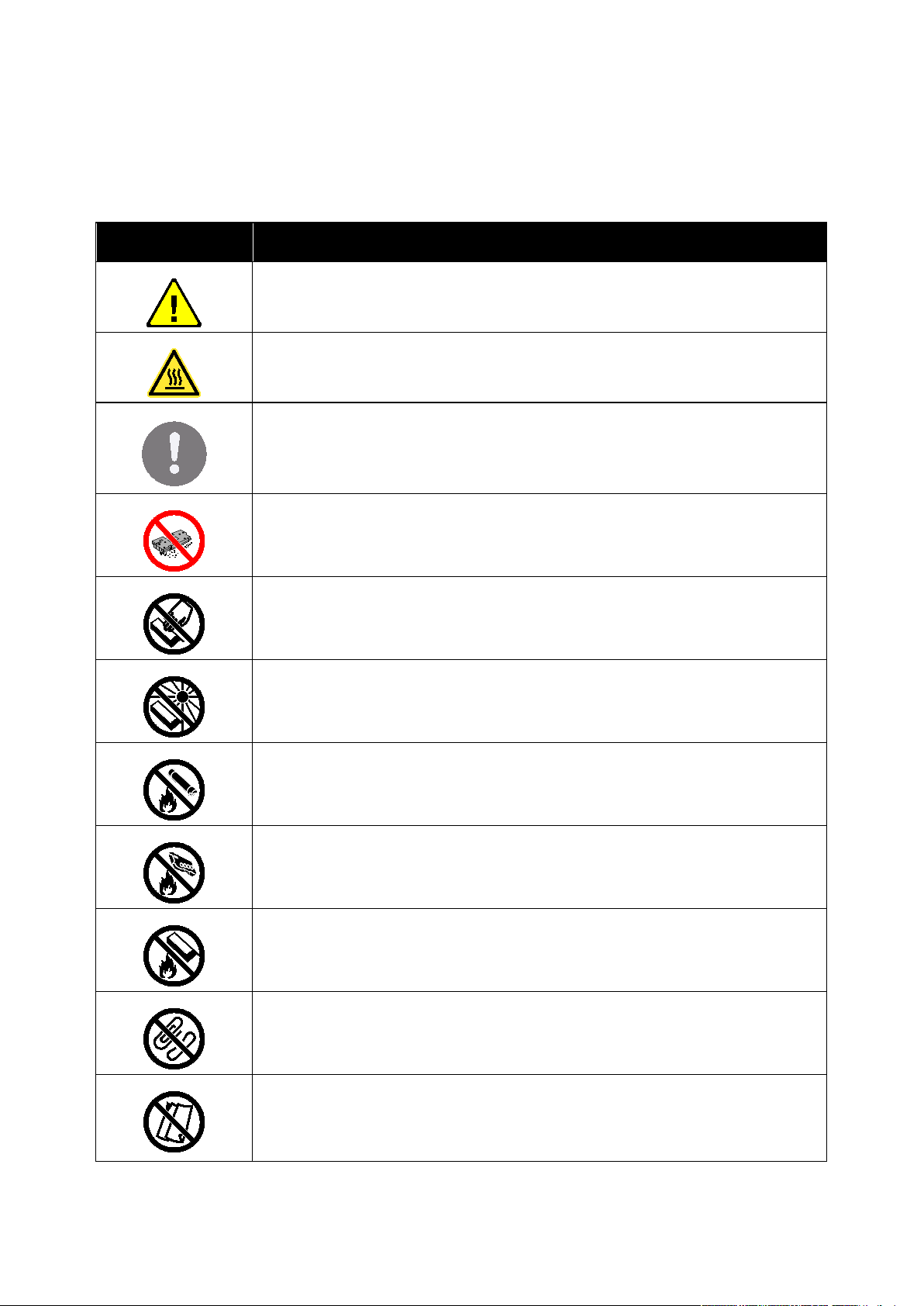
Безопасность
Внимание!
Не допускайте воздействия прямого солнечного света на принт-картриджи.
Не сжигайте сборник отходов.
Символы на принтере
Символ Описание
Предупреждение.
Указывает опасность, которая в случае неосторожности может привести к
тяжелой травме или даже гибели.
Предупреждение об опасности ожога.
Наружная или внутренняя поверхность принтера может нагреваться. Во
избежание травм соблюдайте осторожность.
Внимание!
Показывает обязательное действие, которое необходимо выполнить для
предотвращения материального ущерба.
Во избежание материального ущерба при замене сборника соблюдайте
осторожность, чтобы не рассыпать тонер.
Не касайтесь данной детали или участка принтера.
Не сжигайте тонер-картриджи.
Не сжигайте принт-картриджи.
Не используйте бумагу со скрепками, скобками и т. д.
Не используйте бумагу со складками и загибами, скрученную и мятую бумагу.
20 Xerox® Многофункциональное цветное устройство WorkCentre® 6515
Руководство пользователя
Page 21

Безопасность
Не используйте бумагу для струйной печати.
Не вкладывайте бумагу, на которой уже производилась печать, или уже
Добавьте бумагу.
Разблокировать
Документ
Не используйте прозрачные пленки и пленки для проекторов.
использовавшуюся.
Не копируйте банкноты, гербовые и почтовые марки.
Застревание бумаги
Блокировать
Бумага
WLAN
Беспроводная локальная сеть
LAN
Локальная сеть
USB
Универсальная последовательная шина
Телефонная линия
Xerox® Многофункциональное цветное устройство WorkCentre® 6515 21
Руководство пользователя
Page 22

Безопасность
Линия модема
Вкладывайте конверты в лоток так, чтобы клапаны находились сверху и были
Кнопка «Основные режимы»
Открытки
Вкладывайте конверты в лоток так, чтобы клапаны находились сверху и были
закрыты.
открыты.
Зона связи NFC
Передача данных
Кнопка Питание/Выход из режима сна
Указатель направления подачи бумаги
22 Xerox® Многофункциональное цветное устройство WorkCentre® 6515
Руководство пользователя
Page 23

Безопасность
Контактные сведения по вопросам охраны труда, техники безопасности и окружающей среды
За информацией по вопросам охраны труда, техники безопасности и охраны окружающей
среды, связанным с аппаратом и расходными материалами Xerox, обращайтесь в службы
поддержки клиентов по следующим телефонам:
США и Канада: 1-800-ASK-XEROX (1-800-275-9376)
Европа: +44 1707 353 434
Сведения о безопасности продукта для США и Канады см. на веб-сайте
www.xerox.com/environment.
Сведения о безопасности продукта (Европа) см. на веб-сайте
www.xerox.com/environment_europe.
Xerox® Многофункциональное цветное устройство WorkCentre® 6515 23
Руководство пользователя
Page 24
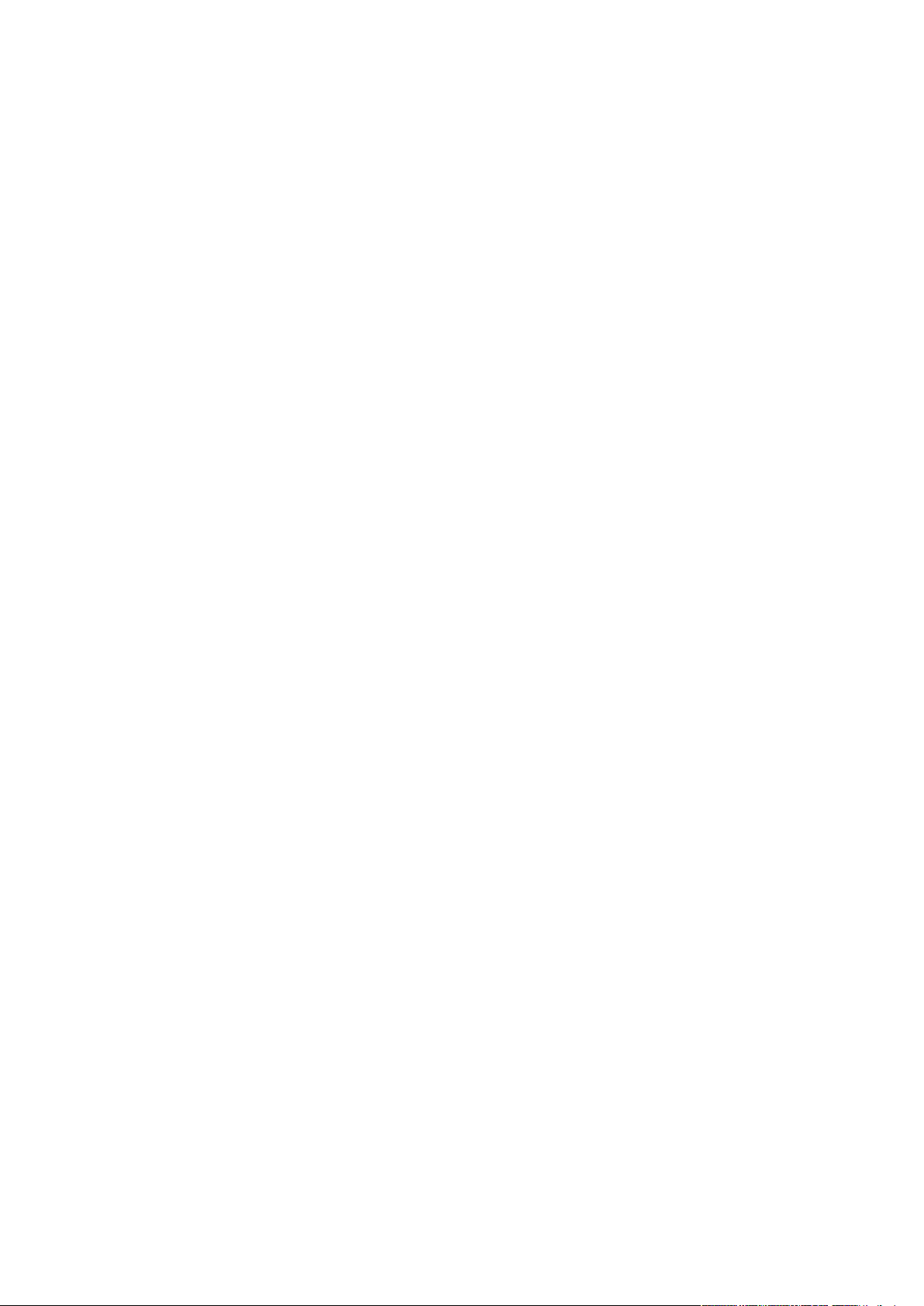
Page 25
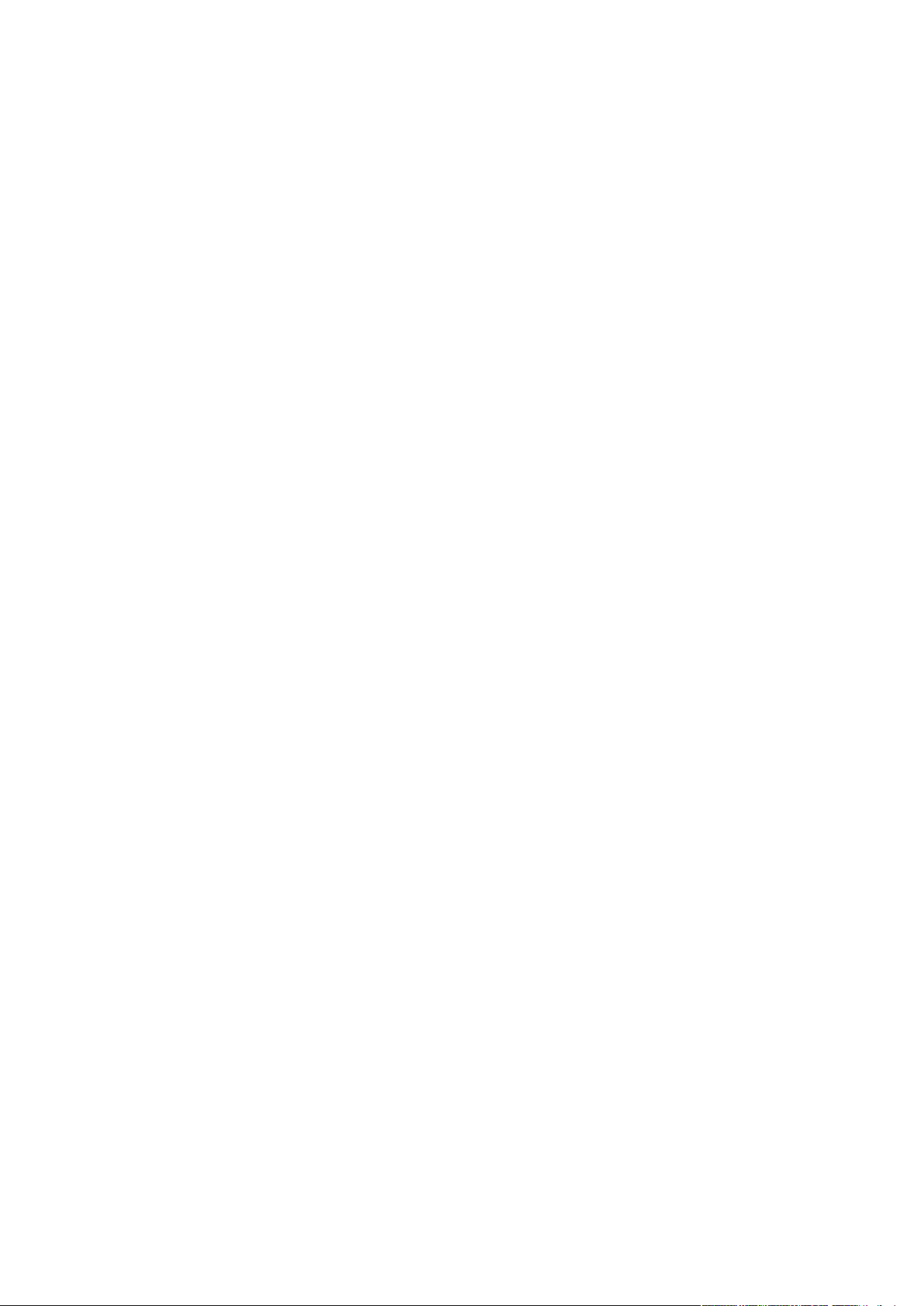
• Дополнительные сведения ............................................................................................................................................. 36
2
Режимы
В этом разделе рассматриваются следующие вопросы.
• Компоненты принтера....................................................................................................................................................... 26
• Энергосбережение .............................................................................................................................................................. 31
• Информационные страницы .......................................................................................................................................... 32
• Административные функции ......................................................................................................................................... 33
Xerox® Многофункциональное цветное устройство WorkCentre® 6515 25
Руководство пользователя
Page 26
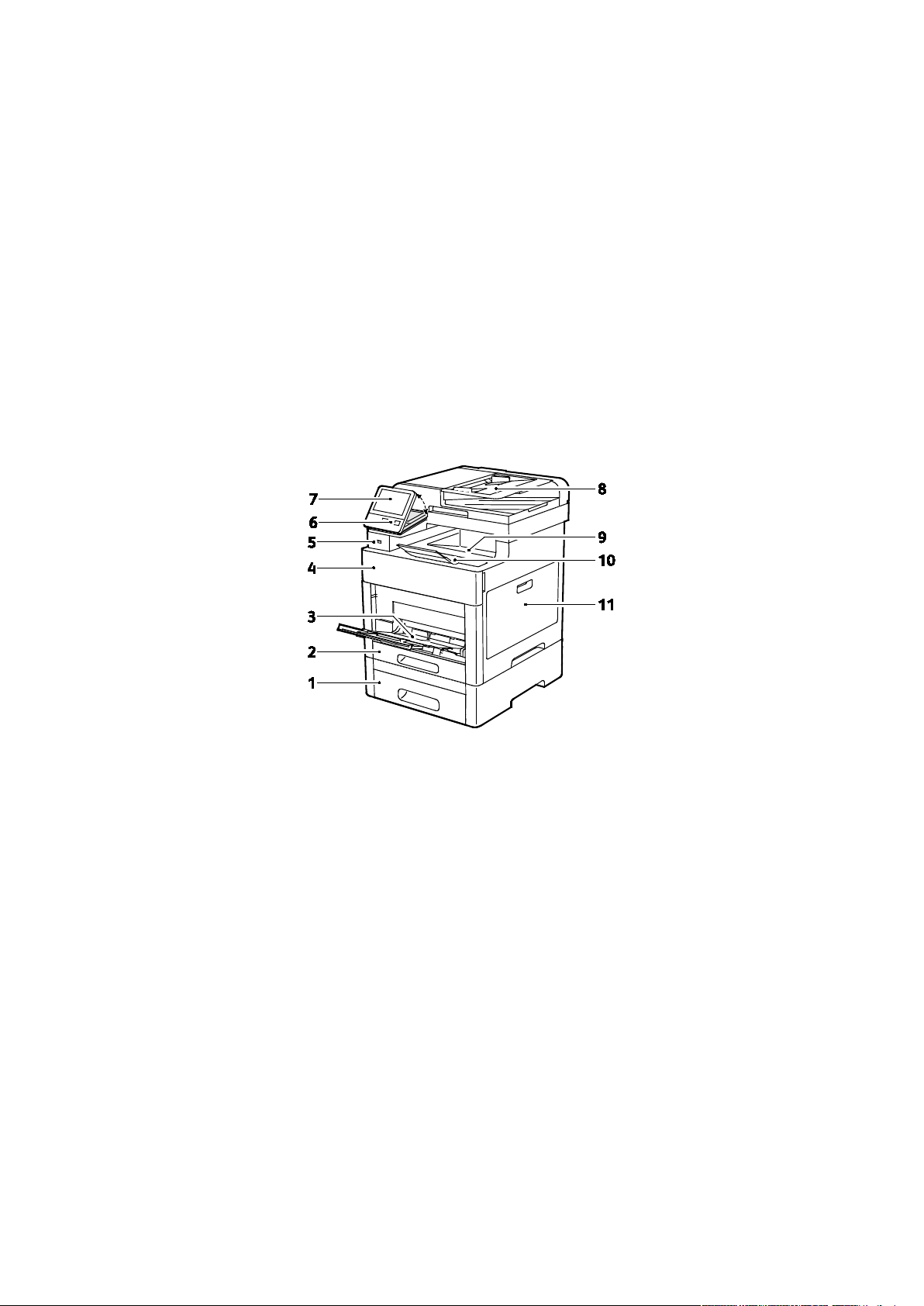
Режимы
Компоненты принтера
В этом разделе рассматриваются следующие вопросы.
• Вид спереди ............................................................................................................................................................................. 26
• Однопроходной дуплексный автоподатчик оригиналов ............................................................................... 27
• Вид сзади .................................................................................................................................................................................. 27
• Внутренние компоненты .................................................................................................................................................. 28
• Панель управления ............................................................................................................................................................. 29
Вид спереди
1. Лоток 2, дополнительный податчик на 550
листов
2. Лоток 1
3. Обходной лоток
4. Передняя дверца
5. Порт USB-накопителей
6. Кнопка Питание/Выход из режима сна
7. Сенсорный экран
8. Однопроходной дуплексный автоподатчик
оригиналов
9. Выходной лоток
10. Удлинитель выходного лотка
11. Правая дверца
26 Xerox® Многофункциональное цветное устройство WorkCentre® 6515
Руководство пользователя
Page 27
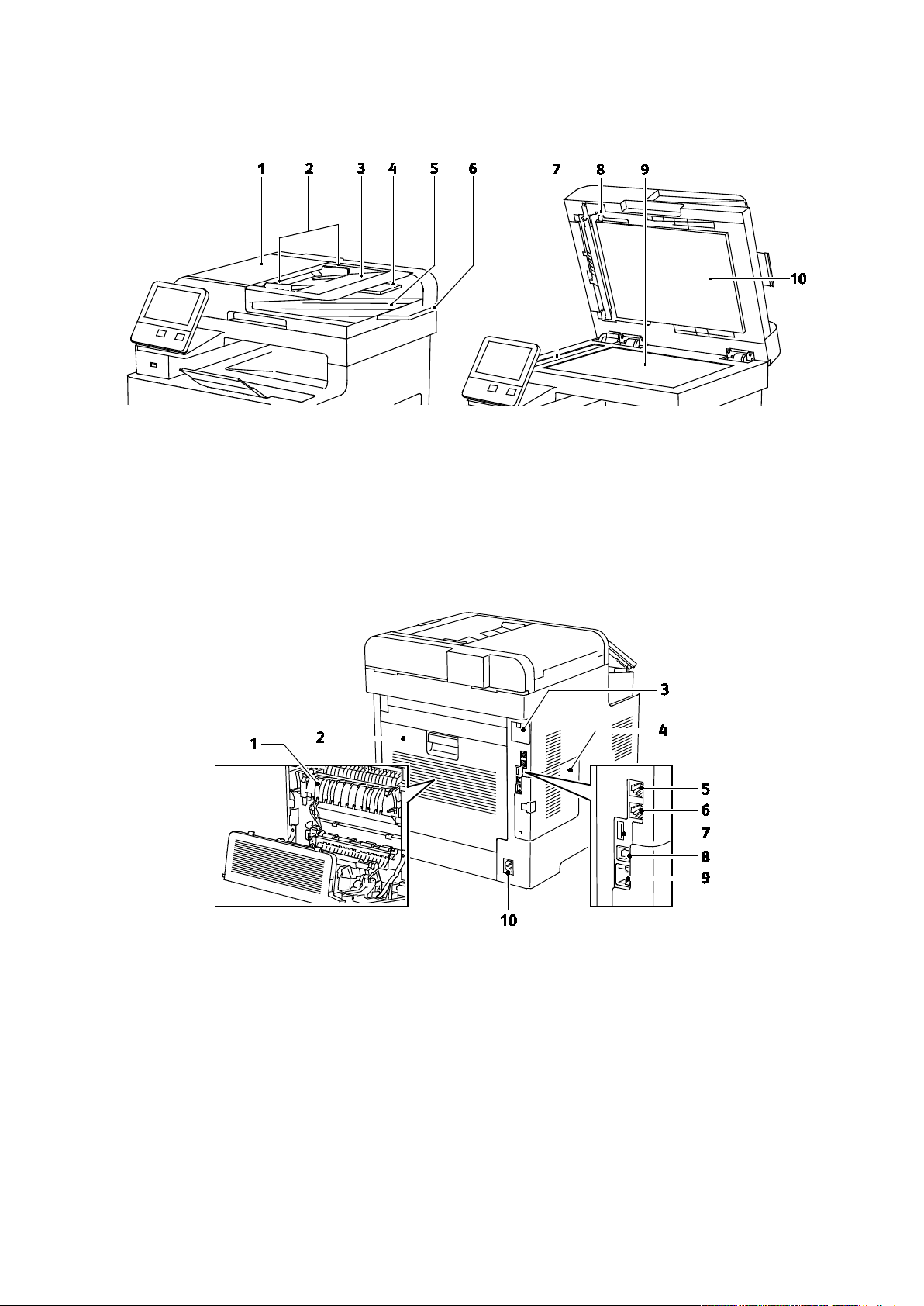
1. Фьюзер
6. Разъем линии факса
Однопроходной дуплексный автоподатчик оригиналов
Режимы
1. Крышка податчика оригиналов
2. Направляющие оригинала
3. Лоток податчика оригиналов
4. Удлинитель лотка податчика оригиналов
5. Выходной лоток оригиналов
Вид сзади
6. Удлинитель выходного лотка оригиналов
7. Стекло для сканирования из автоподатчика
8. Рычаг доступа к крышке сканирования второй
стороны листа
9. Стекло экспонирования
10. Крышка стекла экспонирования
2. Задняя дверца
3. Крышка порта для адаптера беспроводной сети
4. Левая крышка
5. Разъем для подключения телефона
Xerox® Многофункциональное цветное устройство WorkCentre® 6515 27
Руководство пользователя
7. Порты USB, тип А
8. Порт USB, тип B
9. Разъем Ethernet
10. Разъем питания
Page 28
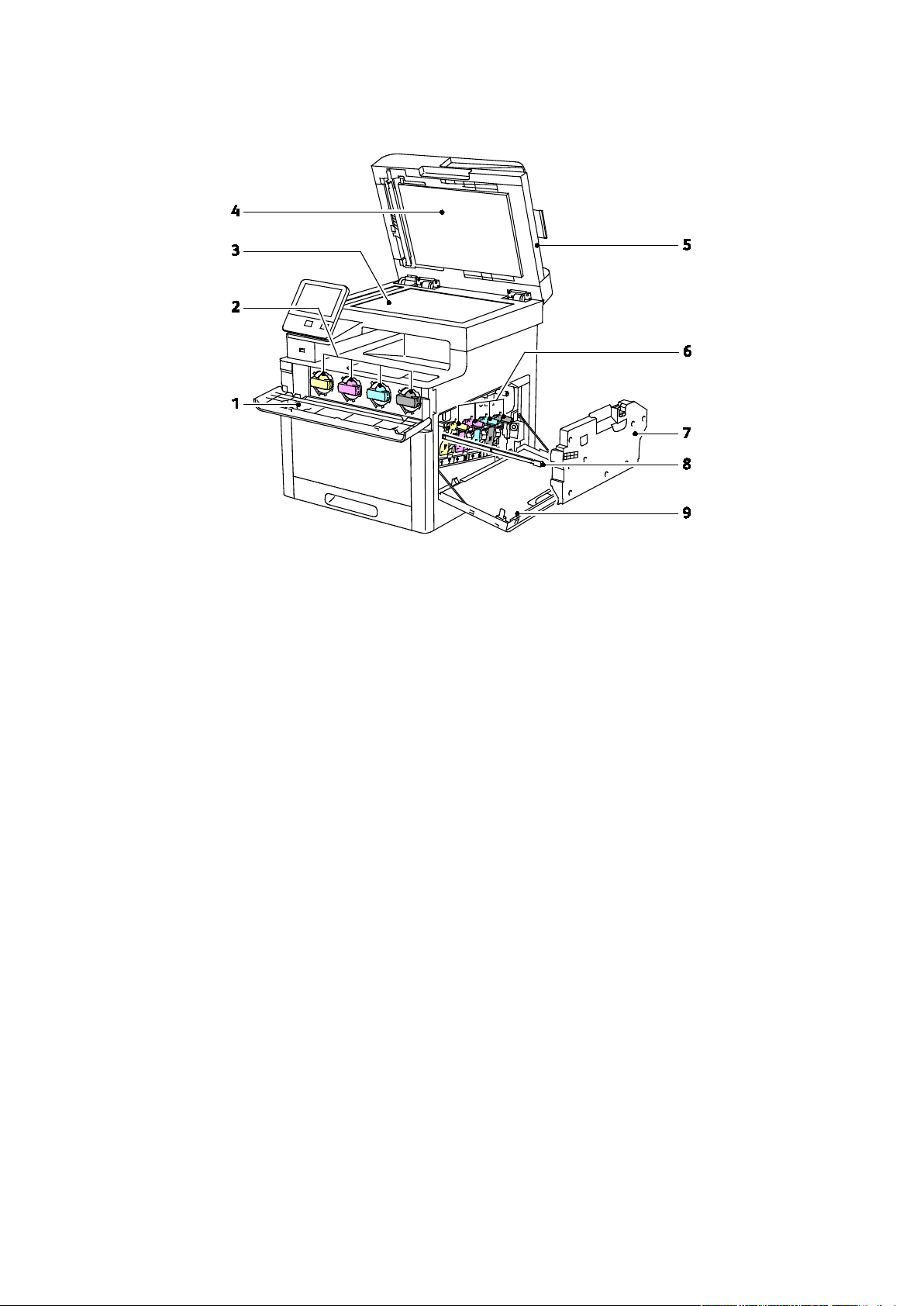
Режимы
Внутренние компоненты
1. Передняя дверца
2. Тонер-картриджи
3. Стекло экспонирования
4. Крышка стекла экспонирования
5. Однопроходной дуплексный автоподатчик
оригиналов
6. Принт-картриджи
7. Сборник отходов
8. Чистящий стержень
9. Правая дверца
28 Xerox® Многофункциональное цветное устройство WorkCentre® 6515
Руководство пользователя
Page 29
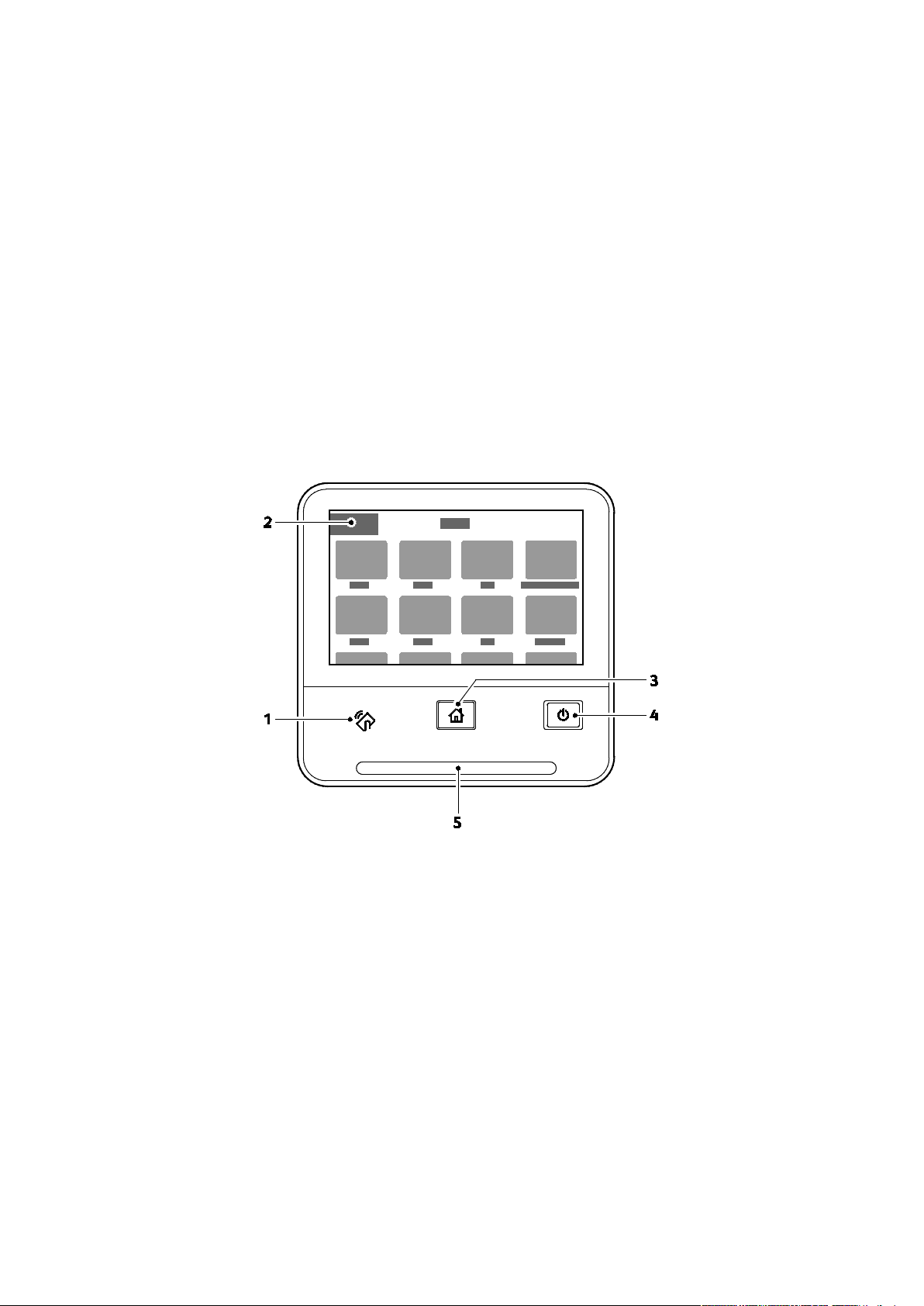
Режимы
Панель управления
На панели управления находится сенсорный экран и кнопки для управления функциями
принтера. Функции панели управления:
• Отображение текущего рабочего состояния принтера.
• Обеспечение доступа к режимам печати, копирования и сканирования.
• Обеспечение доступа к справочным материалам.
• Обеспечение доступа меню "Сист. средства" и "Настройка".
• Вывод предупреждений о необходимости загрузить бумагу, заменить расходные
материалы или устранить застревание.
• Отображение ошибок и предупреждений.
• Кнопка "Питание/Выход из режима сна" используется для включения или выключения
принтера. Кроме того, эта кнопка обеспечивает доступ к режимам энергосбережения и
мигает, указывая состояние энергопитания принтера.
Xerox® Многофункциональное цветное устройство WorkCentre® 6515 29
Руководство пользователя
Page 30

Режимы
Эта кнопка используется для включения нескольких функций, связанных с
Параметр Имя Описание
Зона связи NFC Ближняя бесконтактная связь (Near field communication, NFC)
1
2
3
Сенсорный
экран
Кнопка "На
главную"
Питание/Выход
из режима сна
4
Светоиндикатор
состояния
5
обеспечивает обмен данными между устройствами, находящимися друг
от друга в пределах 10 сантиметров. Связь NFC используется для
установки TCP/IP-соединения между устройством и принтером.
На экране отображается информация и обеспечивается доступ к
функциям принтера.
Эта кнопка используется для доступа к меню "Основные режимы"
аппарата — копирование, сканирование и факс.
питанием.
• Если принтер выключен, нажатие этой кнопки включает принтер.
• Если принтер включен, при нажатии этой кнопки на панели
управления отображается соответствующее меню. В этом меню можно
выбрать режим сна, перезапуск или выключение принтера.
• Если принтер включен, но находится в режиме низкого
энергопотребления или сна, нажатие этой кнопки выводит принтер из
такого режима.
• Если принтер включен, удерживание этой кнопки в течение 10 секунд
приведет к выключению принтера.
Кроме того, эта кнопка мигает, указывая состояние энергопитания
принтера.
• Если кнопка мигает медленно, значит принтер находится в режиме
низкого энергопотребления или сна.
• Если кнопка мигает быстро, значит принтер выключается или выходит
из режима низкого энергопотребления.
Этот индикатор мигает синим или желтым цветом, отображая состояние
принтера.
Синий
• Одинарное мигание синим цветом означает успешный запрос на
идентификацию.
• Медленное мигание синим цветом означает инициирование работы
копирования или печати на панели управления.
• Медленное двойное мигание синим цветом означает получение
работы факса или печати из сети.
• Быстрое мигание синим цветом означает включение принтера или
обнаружение запроса на подключение через Wi-Fi Direct, например от
службы AirPrint.
Желтый
• Мигание желтым цветом означает ошибку или предупреждение, при
котором требуется вмешательство пользователя. Это может быть
сигнал о том, что закончился тонер, застряла бумага или бумага
закончилась для текущей работы.
• Индикатор также мигает желтым при наличии системной ошибки, для
которой обычно предусмотрен код ошибки.
30 Xerox® Многофункциональное цветное устройство WorkCentre® 6515
Руководство пользователя
Page 31

Режимы
Энергосбережение
Можно задать время простоя принтера в режиме готовности до перехода в режим
пониженного энергопотребления. См. раздел Настройка энергосбережения с помощью
интерфейса Embedded Web Server на стр. 228.
Существуют два уровня режима энергосбережения.
• Тайм-аут реж. низкого энергопотр.: принтер переходит из режима готовности в режим
низкого энергопотребления для экономии энергопотребления при простое.
• Тайм-аут реж. сна: принтер переходит из режима низкого энергопотребления в режим сна
для увеличения экономии энергопотребления при простое.
Примечание: Увеличение времени перехода в режим энергосбережения, установленного
по умолчанию, может привести к увеличению энергопотребления аппарата.
Выход из режима сна
Принтер выходит из режима энергосбережения автоматически или сна при получении данных
от подключенного устройства.
Чтобы вручную выйти из режима энергосбережения или сна, нажмите кнопку Питание/Выход
из режима сна на панели управления.
Xerox® Многофункциональное цветное устройство WorkCentre® 6515 31
Руководство пользователя
Page 32

Режимы
Информационные страницы
В принтере предусмотрены информационные страницы для печати. В них содержится
информация о конфигурации и шрифтах, демонстрационные страницы и т.д.
Печать информационных страниц
1. На панели управления принтера нажмите кнопку На главную.
2. Выберите Устройство > Об устройстве > Информационные страницы.
3. Для печати информационной страницы нажмите соответствующую информационную
страницу.
4. Чтобы вернуться в главное меню, нажмите кнопку На главную.
Отчет о конфигурации
В отчете о конфигурации содержится информация об аппарате, включая сведения об
установленных опциях, сетевых настройках, настройках портов, лотках и т. д.
Печать отчета о конфигурации
1. На панели управления принтера нажмите кнопку На главную.
2. Выберите Устройство > Об устройстве > Информационные страницы.
3. Нажмите Отчет о конфигурации.
4. Чтобы вернуться в главное меню, нажмите кнопку На главную.
Настройка печати на начальной странице при включении аппарата
На начальной странице отображается основная информация о конфигурации принтера, такая
как имя принтера, серийный номер, шрифт, версии микропрограммы и Ethernet. Когда эта
функция включена, начальная страница печатается при каждом включении принтера. Если
печать начальной страницы не требуется, данную функцию можно отключить.
Настройка начальной страницы:
1. На компьютере откройте браузер. Введите IP-адрес принтера в поле адреса и нажмите
клавишу Enter или Return.
Примечание: Чтобы узнать IP-адрес принтера, см. раздел Определение IP-адреса принтера
на стр. 33.
2. Щелкните Система.
3. Выберите Эл. почта > По умолчанию.
a. Чтобы распечатывать начальную страницу при включении аппарата нажмите Авт.
печать.
b. Чтобы отключить печать начальной страницы при включении аппарата нажмите Без
авт. печати.
4. Нажмите OK.
32 Xerox® Многофункциональное цветное устройство WorkCentre® 6515
Руководство пользователя
Page 33

Режимы
Административные функции
Приложение Embedded Web Server
Embedded Web Server представляет собой приложение для администрирования и настройки,
установленное на принтере. Оно позволяет осуществлять настройку и управление принтером с
помощью веб-браузера.
Для работы приложения Embedded Web Server требуется следующее:
• Соединение по протоколу TCP/IP между принтером и сетью в среде Windows, Macintosh,
UNIX или Linux.
• На принтере должны быть включены протоколы TCP/IP и HTTP.
• Подключенный к сети компьютер с веб-браузером, поддерживающим JavaScript.
Доступ к приложению Embedded Web Server
На компьютере откройте браузер. Введите IP-адрес принтера в поле адреса и нажмите
клавишу Enter или Return.
Определение IP-адреса принтера
Для установки драйвера сетевого принтера необходимо знать его IP-адрес. IP-адрес также
требуется для получения доступа к настройкам принтера с помощью интерфейса Embedded
Web Server. IP-адрес принтера можно узнать на панели управления или в отчете о
конфигурации.
Примечание: Чтобы просмотреть адрес TCP/IP принтер должен находится во включенном
состоянии в течение 2 минут. Если адрес TCP/IP отображается как 0.0.0.0, или начинается с
цифры 169, это означает наличие проблемы со связью. См. раздел Принтер не печатает на
стр. 187.
Проверка IP-адреса принтера с панели управления:
1. На панели управления принтера нажмите кнопку На главную.
2. Нажмите Устройство > Об устройстве.
3. Запишите отображаемый IP-адрес.
4. Чтобы вернуться в главное меню, нажмите кнопку На главную.
Просмотр IP-адреса принтера в отчете о конфигурации:
1. При необходимости войдите в систему с правами администратора. См. раздел Вход в
систему с правами администратора на стр. 257.
2. На панели управления принтера нажмите кнопку На главную.
3. Выберите Устройство > Об устройстве > Информационные страницы.
4. Нажмите Отчет о конфигурации.
5. Чтобы вернуться в главное меню, нажмите кнопку На главную.
Сведения об IP-адресах содержатся в полях "IPv4" и "IPv6" в разделе «Настройки связи»
отчета о конфигурации.
Xerox® Многофункциональное цветное устройство WorkCentre® 6515 33
Руководство пользователя
Page 34

Режимы
Доступ к принтеру
Для предотвращения доступа к принтеру неавторизованных пользователей системный
администратор можно установить на нем права доступа. Если системный администратор
настроит идентификацию и авторизацию, для доступа к отдельным или всем режимам
принтера пользователи должны будут указывать имя для входа и пароль.
Вход в систему
Вход в систему представляет собой процесс подтверждения идентичности пользователя при
идентификации на принтере. Когда установлена идентификация, для доступа к режимам
принтера пользователи должны входить в систему с помощью своих реквизитов.
Вход в систему с панели управления
1. На панели управления принтера нажмите кнопку На главную.
2. Нажмите Вход в систему.
3. Введите с клавиатуры имя пользователя, затем нажмите Ввод.
4. При появлении запроса введите пароль и нажмите кнопку Ввод.
5. Нажмите OK.
Примечания:
• Для доступа к каждому из защищенных паролем режимов повторите пункты 3 и 4.
• Сведения о входе в систему с правами администратора см. в разделе Вход в систему с
правами системного администратора на стр. 257.
34 Xerox® Многофункциональное цветное устройство WorkCentre® 6515
Руководство пользователя
Page 35

Режимы
Счетчики оплаты/использования
В меню "Счетчики использования" отображается общее количество отпечатков. Показания
счетчиков, которые отслеживают общее количество страниц, напечатанных в течение срока
службы принтера, нельзя сбросить. Страницей называется одна сторона листа бумаги, которую
можно печатать на одной или двух сторонах. Страница, распечатанная на двух сторонах,
считается за два отпечатка.
Просмотр показаний счетчиков счетов с панели управления:
1. На панели управления принтера нажмите кнопку На главную.
2. Нажмите Устройство > Оплата/Использование.
3. Для просмотра дополнительных сведений нажмите Счетчики использования и выберите
нужный вариант.
4. Чтобы вернуться в главное меню после просмотра показаний счетчиков использования,
нажмите кнопку На главную.
Просмотр счетчиков использования с помощью интерфейса Embedded Web Server:
1. На компьютере откройте браузер. Введите IP-адрес принтера в поле адреса и нажмите
клавишу Enter или Return.
Примечание: Чтобы узнать IP-адрес принтера, см. раздел Определение IP-адреса принтера
на стр. 33.
2. Для отображения счетчиков использования или оплаты в интерфейсе Embedded Web
Server выберите Осн. режимы.
3. Для просмотра дополнительных сведений об использовании или оплате нажмите
Сведения.
− Для просмотра подробных сведений сведений счетчиков оплаты, нажмите Счетчики
оплаты.
− Для просмотра сведений о счетчиках использования нажмите Счетчики
использования.
4. Чтобы вернуться к предыдущему окну, нажмите Закрыть.
Xerox® Многофункциональное цветное устройство WorkCentre® 6515 35
Руководство пользователя
Page 36

Режимы
Руководство по установке.
Дополнительные сведения
Дополнительные сведения о принтере можно получить из следующих источников:
Ресурс Местоположение
Входит в комплект принтера.
Прочая документация для принтера. www.xerox.com/office/WC6515docs
Recommended Media List (Список рекомендуемых
материалов).
Техническая поддержка для принтера, в том числе
интернет-служба поддержки, Online Support
Assistant (Онлайновый ассистент поддержки) и
драйверы принтера для загрузки.
Информационные страницы. Печать с панели управления. См. раздел
Заказ расходных материалов для принтера. www.xerox.com/office/WC6515supplies
Доступ к информационным и программным
ресурсам, включая интерактивные руководства,
шаблоны для печати, полезные советы и
специальные функции, отвечающие
индивидуальным требованиям.
Местные центры продаж и поддержки клиентов. www.xerox.com/office/worldcontacts
Регистрация принтера. www.xerox.com/office/register
Интернет-магазин Xerox® Direct. www.direct.xerox.com/
США: www.xerox.com/rmlna
Европейский Союз: www.xerox.com/rmleu
www.xerox.com/office/WC6515support
Информационные страницы на стр. 32.
www.xerox.com/office/businessresourcecenter
36 Xerox® Многофункциональное цветное устройство WorkCentre® 6515
Руководство пользователя
Page 37

• Установка программного обеспечения ................................................................................................................... 59
3
Установка и настройка
В этом разделе рассматриваются следующие вопросы.
• Краткие сведения по установке и настройке ....................................................................................................... 38
• Выбор места установки для принтера ..................................................................................................................... 39
• Подключение принтера .................................................................................................................................................... 40
• Включение и отключение принтера ........................................................................................................................... 51
• Установка настроек сети.................................................................................................................................................. 53
• Настройка функции AirPrint ............................................................................................................................................ 55
• Google Cloud Print ................................................................................................................................................................. 56
• Установка общих настроек с панели управления ............................................................................................. 57
• Установка настроек по умолчанию и параметров факса .............................................................................. 58
См. также:
Руководство по установке, входит в комплект принтера
Online Support Assistant (Онлайновый ассистент поддержки) по адресу
www.xerox.com/office/WC6515support
Xerox® Многофункциональное цветное устройство WorkCentre® 6515 37
Руководство пользователя
Page 38

Установка и настройка
Краткие сведения по установке и настройке
Прежде чем печатать, компьютер и принтер следует подсоединить к сети электропитания,
включить и подключить к компьютерной сети. Выберите первоначальные настройки принтера,
затем установите на компьютер драйвер принтера и утилиты.
Принтер можно подключить к компьютеру напрямую кабелем USB или по сети с помощью
кабеля Ethernet или беспроводного соединения. Требования к аппаратным средствам и
кабелям зависят от типа подключения. Маршрутизатор, сетевые коммутаторы, модемы и
кабели Ethernet и USB не входят в комплект поставки принтера и приобретаются отдельно.
Компания Xerox рекомендует подключение через Ethernet, поскольку оно, как правило,
обеспечивает более высокую скорость передачи, чем через USB, а также доступ к интерфейсу
Embedded Web Server.
Примечание: Если Software and Documentation disc (Диск с программным обеспечением и
документацией) отсутствует, драйверы последней версии можно загрузить со страницы
www.xerox.com/office/WC6515drivers.
См. также:
Выбор места установки для принтера на стр. 39
Выбор типа подключения на стр. 40
Подключение принтера на стр. 40
Установка настроек сети на стр. 53
Установка программного обеспечения на стр. 59
38 Xerox® Многофункциональное цветное устройство WorkCentre® 6515
Руководство пользователя
Page 39

Установка и настройка
Выбор места установки для принтера
1. Выберите место, где нет пыли, температура воздуха составляет 5°–32°C (41–90°F), а
относительная влажность воздуха — 15–85%.
Примечание: Резкие колебания температуры могут ухудшать качество печати. При резком
повышении температуры воздуха в холодном помещении внутри принтера может
образоваться конденсат, напрямую влияя на качество передачи изображения.
2. Установите принтер на ровной, прочной поверхности, которая может выдержать его вес.
Он должен стоять на поверхности устойчиво, без наклона. Сведения о весе принтера см.
раздел Габаритные размеры и вес на стр. 292. Выберите место, где можно обеспечить
достаточно места для доступа к расходным материалам и надлежащую вентиляцию.
Для определения свободного пространства, необходимого для принтера, см. раздел
Габаритные требования на стр. 293.
3. После размещения принтера его можно подключить к источнику питания и компьютеру
или к сети.
Выдвигание удлинителя выходного лотка
1. Удлинитель выходного лотка обеспечивает дополнительную опору для отпечатков.
2. Для печати на длинной бумаге откройте удлинитель выходного лотка и выдвиньте его
верхнюю часть до упора.
Xerox® Многофункциональное цветное устройство WorkCentre® 6515 39
Руководство пользователя
Page 40

Установка и настройка
Подключение принтера
В этом разделе рассматриваются следующие вопросы.
• Выбор типа подключения ................................................................................................................................................ 40
• Подключение к компьютеру USB-кабелем ............................................................................................................ 41
• Подключение к проводной сети ................................................................................................................................... 41
• Подключение к беспроводной сети ........................................................................................................................... 41
• Подключение к телефонной линии ............................................................................................................................ 50
Выбор типа подключения
Принтер можно подключить к компьютеру с помощью кабеля USB, кабеля Ethernet или
посредством беспроводного соединения. Выбор типа подключения зависит от того, как
подключен компьютер к компьютерной сети. Самым простым способом подключения является
прямое USB-подключение. Подключение через Ethernet используется для работы в проводной
сети. При использовании сетевого подключения необходимо знать, компьютер подключен к
компьютерной сети. См. раздел TCP/IP- и IP-адреса на стр. 53.
Примечание: Требования к аппаратуре и кабелям зависят от способа подключения.
Маршрутизатор, сетевые коммутаторы, модемы и кабели Ethernet и USB не входят в
комплект поставки принтера и приобретаются отдельно.
• Сеть — если компьютер подключен к корпоративной или домашней сети, для
подключения к ней принтера используется Ethernet-кабель. Подключить принтер
непосредственно к компьютеру нельзя. Принтер должен быть подключен через
маршрутизатор или сетевой коммутатор. Сеть Ethernet можно использовать для одного
или нескольких компьютеров, в ней одновременно могут работать множество принтеров и
устройств. Ethernet-соединение обычно работает быстрее, чем USB, и позволяет получить
прямой доступ к настройкам принтера с помощью интерфейса Embedded Web Server.
• Беспров. сеть — при наличии беспроводного маршрутизатора или беспроводной точки
доступа принтер можно подключить к сети с помощью беспроводного соединения.
Беспроводное подключение обеспечивает такие же возможности доступа и службы, как
и проводное. Как правило, беспроводное соединение быстрее, чем через порт USB, и
обеспечивает прямой доступ к настройкам принтера с помощью интерфейса Embedded
Web Server.
• USB — если принтер подключается напрямую к одному компьютеру и отсутствует сеть,
используется подключение кабелем USB. Подключение через кабелем USB обеспечивает
достаточно высокую скорость передачи данных, но обычно не такую высокую, как
подключение по сети Ethernet.
Примечание: Для доступа к интерфейсу Embedded Web Server требуется подключение
к компьютерной сети.
• Телефон — для отправки и приема факсов данный принтер также должен быть подключен
к отдельной телефонной линии.
40 Xerox® Многофункциональное цветное устройство WorkCentre® 6515
Руководство пользователя
Page 41

Установка и настройка
Подключение к компьютеру USB-кабелем
Для подключения через порт USB требуется одна из следующих операционных систем:
Windows Vista, Windows 7, Windows 8.1, Windows 10, Windows Server 2008, Windows Server 2008
R2, Windows Server 2012, или Macintosh OS X версии 10.9 или более поздней.
Подключение принтера к компьютеру USB-кабелем:
1. Вставьте конец B стандартного кабеля USB 2.0 типа А/В или USB 3.0 в порт USB на задней
панели принтера.
2. Вставьте конец А кабеля USB в разъем порта USB на компьютере.
3. При появлении мастера установки нового оборудования закройте его.
4. Установите драйвер принтера.
См. также:
Установка программного обеспечения на стр. 59
Подключение к проводной сети
1. Убедитесь, что принтер выключен.
2. Подключите кабель Ethernet категории 5 (или более высокой) от принтера к сети или
гнезду маршрутизатора. Используйте Ethernet-коммутатор или маршрутизатор и два или
несколько кабелей Ethernet. Подключите компьютер к коммутатору или маршрутизатору
одним кабелем, а принтер — другим. Можно подключаться к любому порту коммутатора
или маршрутизатора, кроме порта каскадирования.
3. Подключите к принтеру шнур питания, вставьте его в розетку и включите принтер.
4. Установите IP-адрес принтера или задайте автоматическое определение IP-адреса.
См. также:
Назначение IP-адреса принтера на стр. 53
Подключение к беспроводной сети
Беспроводная локальная сеть (wireless local area network, WLAN) позволяет подключать
устройства без физического соединения. Принтер подключается к беспроводной локальной
сети, в состав которой входит беспроводной маршрутизатор или беспроводная точка доступа.
Перед подключением принтера к беспроводной сети на беспроводном маршрутизаторе
должен быть задан идентификатор набора служб (service set identifier, SSID) и необходимые
реквизиты доступа.
Примечание: Беспроводная сеть доступна только на принтерах с дополнительным
адаптером беспроводной сети.
Xerox® Многофункциональное цветное устройство WorkCentre® 6515 41
Руководство пользователя
Page 42

Установка и настройка
Установка адаптера беспроводной сети
Дополнительный адаптер беспроводной сети подключается с задней стороны платы
управления. После установки адаптера, когда беспроводная сеть включена и настроена, к ней
можно подключать адаптер.
Установка адаптера беспроводной сети:
1. Выключите принтер.
2. Чтобы снять крышку порта для адаптера беспроводной сети, прижмите защелку и снимите
крышку.
3. Снимите упаковку с адаптера беспроводной сети.
4. Порядок установки адаптера беспроводной сети приведен в прилагаемой к нему
инструкции.
42 Xerox® Многофункциональное цветное устройство WorkCentre® 6515
Руководство пользователя
Page 43

Установка и настройка
ВНИМАНИЕ! Не вытягивайте адаптер с усилием, чтобы не повредить его. Снимать
установленный адаптер беспроводной сети следует только в случае необходимости,
руководствуясь при этом инструкцией по его снятию. См. раздел Снятие адаптера
беспроводной сети на стр. 44.
5. Включите принтер.
6. Установите настройки сети Wi-Fi.
См. также:
Подключение к сети с помощью защищенной настройки Wi-Fi на стр. 47
Подключение к беспроводной сети вручную на стр. 49
Подключение к беспроводной сети с помощью интерфейса Embedded Web Server на стр. 220
Xerox® Многофункциональное цветное устройство WorkCentre® 6515 43
Руководство пользователя
Page 44

Установка и настройка
Снятие адаптера беспроводной сети
1. Выключите принтер.
2. Чтобы расфиксировать левую крышку, сдвиньте защелку и откиньте ее к задней части
принтера.
3. Чтобы снять крышку, сдвиньте ее к задней стороне принтера и снимите.
44 Xerox® Многофункциональное цветное устройство WorkCentre® 6515
Руководство пользователя
Page 45

Установка и настройка
4. Найдите фиксатор на корпусе и сдвиньте его к передней стороне принтера. Удерживая
фиксатор в этом положении, аккуратно снимите адаптер беспроводной сети с принтера.
ВНИМАНИЕ! Не прилагайте чрезмерных усилий при снятии адаптера беспроводной
сети. Когда защелка освобождается, адаптер снимается легко. Не вытягивайте
зафиксированный адаптер, чтобы не повредить его.
5. Установите крышку порта для адаптера беспроводной сети на место, вставив в паз нижний
выступ. Аккуратно прижмите крышку порта к задней части принтера, чтобы она
зафиксировалась со щелчком.
Xerox® Многофункциональное цветное устройство WorkCentre® 6515 45
Руководство пользователя
Page 46

Установка и настройка
6. Установите на место левую крышку и сдвиньте ее к передней части принтера.
7. Для фиксации крышки поверните защелку к передней стороне принтера и прижмите
защелку, чтобы она зафиксировалась со щелчком.
8. Подключите принтер к компьютеру с помощью кабеля USB или Ethernet.
46 Xerox® Многофункциональное цветное устройство WorkCentre® 6515
Руководство пользователя
Page 47

9. Включите принтер.
Установка и настройка
Сброс настроек беспроводной сети
Если принтер ранее устанавливался в беспроводной сети, в нем может оставаться информация
об установке и настройке. Для того чтобы принтер не подключался с использованием настроек
для прежней сети, выполните сброс настроек беспроводной сети.
Сброс настроек беспроводной сети:
1. На панели управления принтера нажмите кнопку На главную.
2. Выберите Аппарат > Подключение > Wi-Fi.
3. Выберите сеть, которую нужно переустановить.
4. Выберите Забыть эту сеть.
5. При появлении запроса выберите Забыть и перезагрузить.
Подключение к сети с помощью защищенной настройки Wi-Fi
Стандарт WPS (Wi-Fi Protected Setup) предназначен для безопасной настройки беспроводной
сети. Протоколы WPS дают возможность настройки устройств в безопасной беспроводной
сети даже тем пользователям, которые не имеют такого опыта. Подключение принтера к сети
с помощью WPS-совместимого маршрутизатора осуществляется инструментальными
средствами, предусмотренными для маршрутизатора и принтера. Для использования данных
средств беспроводной маршрутизатор должен соответствовать стандарту WPS и быть
правильно настроен.
• Подключение методом PBC (Push Button Connection, подключение нажатием одной кнопки)
является самым простым способом подключения принтера к беспроводной сети. Он
обеспечивает автоматическое подключение нажатием кнопки на маршрутизаторе и на
принтере. В результате обмена информацией принтер получает от маршрутизатора
информацию о настройках безопасности и конфигурации и подключается к сети.
Подключение методом PBC обеспечивает средний уровень безопасности подключения
принтера к сети. Для сетевого подключения не требуется вводить никакой информации.
• Подключение методом PIN (Personal Identification Number, личный идентификационный
номер) обеспечивает автоматическое подключение принтера к беспроводному
маршрутизатору с помощью PIN-кода. В процессе настройки принтер генерирует
и печатает PIN-код. При вводе PIN-кода на маршрутизаторе информация в сети
передается с использованием PIN-кода. Когда оба устройства опознают данный
PIN-код, маршрутизатор передает принтеру информацию о настройках безопасности
и конфигурации для подключения к сети.
Xerox® Многофункциональное цветное устройство WorkCentre® 6515 47
Руководство пользователя
Page 48

Установка и настройка
Подключение к беспроводной WPS-сети методом PBC:
Примечание: Перед установкой убедитесь, что беспроводной маршрутизатор подсоединен
к компьютеру и правильно настроен.
1. На панели управления принтера нажмите кнопку На главную.
2. Выберите Аппарат > Подключение > Wi-Fi.
3. Есть сеть Wi-Fi отключена, включите ее.
a. Сеть Wi-Fi включается и отключается кнопкой Wi-Fi.
b. Чтобы изменения настройки Wi-Fi вступили в силу, нажмите кнопку Осн. режимы.
c. При появлении запроса выберите Перезапустить сейчас.
d. Когда принтер перезагрузится, выберите Аппарат > Подключение > Wi-Fi.
4. Выберите пункт Ручная настройка.
5. Выберите пункт Защищ. настройка Wi-Fi (WPS).
Примечание: Если опция «Защищ. настройка Wi-Fi (WPS)» не будет отображаться, в
верхней части экрана выберите пункт Ручная настройка.
6. Выберите PBC.
7. Нажмите кнопку OK.
8. Нажмите кнопку WPC на беспроводном маршрутизаторе.
Маршрутизатор в течение 120 секунд будет передавать информацию о настройке.
Примечание: Если на беспроводном маршрутизаторе отсутствует аппаратная кнопка PBC,
воспользуйтесь программной кнопкой интерфейса управления маршрутизатором на
компьютере. Дополнительные сведения см. в документации к маршрутизатору.
9. Чтобы изменения настройки Wi-Fi вступили в силу, перезагрузите принтер.
a. Нажмите кнопку Осн. режимы.
b. При появлении запроса выберите Перезапустить сейчас.
10. После перезагрузки принтера выждите две минуты, затем распечатайте отчет о
конфигурации, чтобы получить информацию о сети, включая IP-адрес. См. раздел Печать
отчета о конфигурации на стр. 32.
Подключение к беспроводной WPS-сети методом PIN:
Примечание: Перед установкой принтера беспроводной маршрутизатор должен быть
подключен и настроен для сети.
1. На панели управления принтера нажмите кнопку На главную.
2. Есть сеть Wi-Fi отключена, включите ее.
a. Выберите Аппарат > Подключение > Wi-Fi.
b. Сеть Wi-Fi включается и отключается кнопкой Wi-Fi.
c. Чтобы изменения настройки Wi-Fi вступили в силу, нажмите кнопку Осн. режимы.
d. При появлении запроса выберите Перезапустить сейчас.
Примечание: Следующие действия могут отличать в зависимости от модели
маршрутизатора. Дополнительные сведения см. в документации к маршрутизатору.
3. На компьютере откройте панель управления беспроводным маршрутизатором и выберите
Add WPS Client (Добавить WPS-клиент).
4. Выберите PIN Method (Метод PIN). На панели управления беспроводным
маршрутизатором откроется диалоговое окно для ввода PIN-кода.
5. На панели управления принтера выберите Аппарат > Подключение > Wi-Fi.
48 Xerox® Многофункциональное цветное устройство WorkCentre® 6515
Руководство пользователя
Page 49

Установка и настройка
6. Выберите пункт Ручная настройка.
7. Выберите пункт Защищ. настройка Wi-Fi (WPS).
Примечание: Если опция «Защищ. настройка Wi-Fi (WPS)» не будет отображаться, в
верхней части экрана выберите пункт Ручная настройка.
8. Выберите PIN.
9. Запишите отображаемый на экране PIN-код и нажмите кнопку OK.
Принтер начнет передавать сообщения с использованием отображаемого PIN-кода.
Примечание: Принтер передает сообщения в течение 120 секунд. Если в течение 120
секунд беспроводной маршрутизатор не будет найден, попытка соединения прервется.
10. На компьютере на панели управления беспроводным маршрутизатором введите PIN-код в
поле «Client PIN Code» (PIN-код клиента) и нажмите кнопку Next (Далее).
Принтер свяжется с беспроводным маршрутизатором для получения информации об
установке и настройке. Получив соответствующую информацию, принтер подключается к
маршрутизатору и перезагружается с установленными настройками.
Если в течение 120 секунд связь маршрутизатора с принтером не установится, попытка
соединения прервется.
11. После перезагрузки принтера выждите 20 секунд, затем распечатайте отчет о
конфигурации, чтобы получить информацию о сети, включая IP-адрес. См. раздел Печать
отчета о конфигурации на стр. 32.
Подключение к беспроводной сети вручную
При подключении к беспроводной сети без WPS-совместимого маршрутизатора установка и
настройка принтера осуществляется вручную. Сначала необходимо получить от
маршрутизатора информацию об установке и настройке, например имя и кодовую фразу.
Обратитесь за помощью к системному администратору.
Подключение к беспроводной сети вручную:
1. На панели управления принтера нажмите кнопку На главную.
2. Выберите Аппарат > Подключение > Wi-Fi.
3. Есть сеть Wi-Fi отключена, включите ее.
a. Сеть Wi-Fi включается и отключается кнопкой Wi-Fi.
b. Чтобы изменения настройки Wi-Fi вступили в силу, нажмите кнопку Осн. режимы.
c. При появлении запроса выберите Перезапустить сейчас.
d. Когда принтер перезагрузится, выберите Аппарат > Подключение > Wi-Fi.
4. Подключение к сети:
− Выберите сеть, введите пароль для нее и нажмите кнопку OK.
− Если требуемая сеть не будет отображаться, выберите пункт Ручная настройка и
установите настройки беспроводной сети.
• В поле «Введите имя сети (SSID)» введите имя сети и нажмите кнопку OK.
• В разделе Безопасность выберите метод обеспечения безопасности,
используемый в данной беспроводной сети.
• В поле Введите пароль введите пароль для беспроводной сети.
• Нажмите кнопку OK.
Xerox® Многофункциональное цветное устройство WorkCentre® 6515 49
Руководство пользователя
Page 50

Установка и настройка
5. Чтобы изменения настройки Wi-Fi вступили в силу, нажмите кнопку Осн. режимы.
6. При появлении запроса выберите Перезапустить сейчас.
7. После перезагрузки принтера выждите две минуты, затем распечатайте отчет о
конфигурации, чтобы получить информацию о сети, включая IP-адрес. См. раздел Печать
отчета о конфигурации на стр. 32.
Подключение с помощью функции Wi-Fi Direct
К принтеру можно подключаться с беспроводных мобильных устройств, такие как планшеты,
ноутбуки и смартфоны, с помощью функции Wi-Fi Direct. Режим Wi-Fi Direct включен по
умолчанию. См. раздел Настройка функции Wi-Fi Direct на стр. 223.
Примечание: Беспроводная сеть доступна только на принтерах с дополнительным
адаптером беспроводной сети.
Подключение к мобильному устройству с помощью функции Wi-Fi Direct
Для подключения с помощью о функции Wi-Fi Direct следуйте указаниям, предусмотренным для
мобильного устройства.
Подключение к телефонной линии
ПРЕДУПРЕЖДЕНИЕ. Чтобы уменьшить риск возгорания, используйте для
телекоммуникационной линии провод калибра не меньше 26 по системе AWG
(American Wire Gauge).
1. Убедитесь, что принтер выключен.
2. Подключите стандартный кабель RJ11 калибра № 26 AWG (по системе American Wire
Gauge) или более крупного размера к линейному порту на задней панели принтера.
3. Противоположный конец кабеля RJ11 подключите к действующей телефонной розетке.
4. Включите принтер.
5. Включите и настройте функции факса.
См. также:
Установка настроек по умолчанию и параметров факса на стр. 156
50 Xerox® Многофункциональное цветное устройство WorkCentre® 6515
Руководство пользователя
Page 51

Установка и настройка
Включение и отключение принтера
На панели управления принтера расположена многофункциональная кнопка «Питание/Выход
из режима сна». Она используется для включения, выключения и перезагрузки принтера.
Кроме того, эта кнопка служит для перехода в режим низкого энергопотребления и выхода из
него. Когда принтер находится в режиме энергосбережения, эта кнопка мигает.
Для включения принтера или выхода из режима низкого энергопотребления или сна следует
нажать кнопку Питание/Выход из режима сна.
Примечания:
• Кнопка «Питание/Выход из режима сна» используется только для включения
принтера.
• Принтер выходит из режима низкого энергопотребления или сна автоматически при
получении данных от подключенного устройства.
• В режимах низкого энергопотребления и сна сенсорный экран отключается и не
реагирует на прикосновения. Для вывода принтера из этих режимов нужно нажать
кнопку Питание/Выход из режима сна.
Для перезагрузки переведите принтер в режим сна или выключите его:
1. На панели управления принтера нажмите кнопку «Питание/Выход из режима сна».
Xerox® Многофункциональное цветное устройство WorkCentre® 6515 51
Руководство пользователя
Page 52

Установка и настройка
2. Выберите один из вариантов.
− Чтобы перезагрузить принтер, нажмите кнопку Перезапуск. При появлении запроса
нажмите Перезапуск.
− Для перевода принтера в режим сна выберите Режим сна.
В режиме сна сенсорный экран выключен, а кнопка «Питание/Выход из режима сна»
мигает.
− Для выключения принтера выберите Выключить.
3. Если принтер не отреагирует на однократное нажатие кнопки «Питание/Выход из режима
сна», нажмите ее и удерживайте 5 секунд. Появится сообщение с указанием дождаться
отключения питания.
Через 10 секунд сенсорный экран выключается, и начинает мигать кнопка
«Питание/Выход из режима сна», которая гаснет, когда принтер выключается.
ВНИМАНИЕ! Не вынимайте вилку шнура питания из розетки, когда принтер включен.
Мастер установки
Мастер установки запускается при первом включении принтера. Мастер установки помогает
настроить основные параметры принтера с помощью серии наводящих вопросов.
Примечание: Эти настройки можно изменить в любое время.
52 Xerox® Многофункциональное цветное устройство WorkCentre® 6515
Руководство пользователя
Page 53

Установка и настройка
• Назначение IP-адреса принтера ................................................................................................................................. 53
Установка настроек сети
В этом разделе рассматриваются следующие вопросы.
• TCP/IP- и IP-адреса .............................................................................................................................................................. 53
TCP/IP- и IP-адреса
Для обмена данными в сети Ethernet между компьютерами и принтерами обычно используют
протоколы TCP/IP. Компьютеры Macintosh для связи с сетевым принтером обычно используют
протокол TCP/IP или Bonjour. Для систем Mac OS X предпочтительнее протокол TCP/IP. В
отличие от протокола TCP/IP, протокол Bonjour не требует наличия у компьютеров и принтеров
IP-адресов.
При использовании протокола TCP/IP каждый принтер и компьютер должны иметь уникальный
IP-адрес. Во многих сетях и кабельных и DSL-маршрутизаторах используется сервер DHCP
(протокол динамической настройки хоста). Сервер DHCP автоматически назначает IP-адрес
каждому сетевому компьютеру и принтеру, для которого настроена поддержка протокола
DHCP.
Сведения о назначении IP-адреса при использовании кабельного или DSL-маршрутизатора
см. в документации маршрутизатора.
Назначение IP-адреса принтера
По умолчанию на принтере задано назначение IP-адреса сетевым сервером по протоколу
DHCP. Однако назначенные сервером DHCP сетевые адреса являются временными. По
истечении заданного времени принтеру может назначаться новый IP-адрес в сети. Если в
интерфейсе драйвере принтера указывается определенный IP-адрес, который периодически
меняется, могут возникать проблемы с подключением. Если возникают проблемы или
системный администратор требует статический IP-адрес для принтера, можно назначить ему
IP-адрес вручную.
IP-адрес принтера можно узнать на панели управления или в отчете о конфигурации.
См. раздел Определение IP-адреса принтера на стр. 33.
См. также:
Назначение IP-адреса вручную на стр. 225
Xerox® Многофункциональное цветное устройство WorkCentre® 6515 53
Руководство пользователя
Page 54

Установка и настройка
Автоматическое назначение IP-адреса
1. На панели управления принтера нажмите кнопку На главную.
2. Выберите Аппарат > Подключение > Ethernet > IPv4.
3. Для включения протокола IPv4 нажмите кнопку Включить IPv4.
4. Чтобы IP-адрес принтеру назначался сервером DHCP, выберите DHCP и нажмите кнопку
OK.
Примечание: Для достижения наилучших результатов в большинстве сетей следует
включить DHCP. При выборе данной опции включается динамическая DNS-регистрация.
5. Для сохранения настроек нажмите OK.
6. Нажмите кнопку Осн. режимы.
7. Чтобы настройки вступили в силу, при появлении запроса выберите Перезапустить
сейчас.
8. Через две минуты после перезагрузки принтера убедитесь, что принтер получил
правильный IP-адрес. См. раздел Определение IP-адреса принтера на стр. 33.
54 Xerox® Многофункциональное цветное устройство WorkCentre® 6515
Руководство пользователя
Page 55

Установка и настройка
Настройка функции AirPrint
AirPrint представляет собой программную функцию для печати с мобильных устройств Apple на
базе iOS и устройств на базе Mac OS, подключенных к проводной или беспроводной сети, без
установки драйвера принтера. На принтерах с функцией AirPrint можно напрямую печатать и
отправлять факсы с компьютеров Macintosh и устройств iPhone, iPad и iPod touch. Функция
AirPrint служит для печати с устройств с проводным или беспроводным подключением без
использования драйвера принтера.
Примечания:
• Некоторые приложения не поддерживают функцию AirPrint.
• Беспроводные устройства должны быть подключены к беспроводной сети принтера.
• Для функции AirPrint должны быть включены протоколы IPP или Bonjour (mDNS).
• Устройство, с которого отправляется работа AirPrint, должно быть в одной подсети с
принтером. Чтобы с устройств можно было печатать из разных подсетей, следует
настроить в сети многоадресный DNS-трафик между подсетями.
• На устройстве на базе Mac OS должна быть установлена система Mac OS 10.7 или
более поздней версии.
• Принтеры с поддержкой функции AirPrint работают со всеми моделями устройств iPad,
iPhone (3GS и более поздние версии) и iPod (3-е поколение и более поздние версии) на
базе последней версии iOS.
1. На компьютере откройте браузер. Введите IP-адрес принтера в поле адреса и нажмите
клавишу Enter или Return.
Примечание: Чтобы узнать IP-адрес принтера, см. раздел Определение IP-адреса принтера
на стр. 33.
2. В интерфейсе Embedded Web Server выберите Осн. режимы > Подключение.
Примечание: Если функция не отображается, войдите в систему с правами системного
администратора. См. раздел Вход в систему с правами администратора на стр. 257.
3. В разделе «Мобильная печать» выберите AirPrint™.
4. Для включения функции AirPrint™ нажмите кнопку Включить.
Примечание: Когда включены протоколы IPP и Bonjour (mDNS), функция AirPrint™
включена по умолчанию.
− Для изменения имени принтера введите новое имя в поле «Имя».
− Для указания местоположения принтера введите его в поле «Место».
− Для указания физического местоположения или адреса принтера введите
географические координаты широты и долготы в десятичном формате в поле
«Geo-Location» (Географическое местоположение). Например, задайте координаты
местоположения как 45.325026 и -122.766831.
5. Нажмите кнопку OK.
6. Чтобы изменения вступили в силу, в окне запроса нажмите кнопку Перезапустить сейчас.
Xerox® Многофункциональное цветное устройство WorkCentre® 6515 55
Руководство пользователя
Page 56

Установка и настройка
Google Cloud Print
С помощью сервиса Google Cloud Print можно печатать хранящиеся в облаке документы, не
пользуясь драйвером принтера.
Предварительные действия:
• Создайте учетную запись электронной почты Google.
• Настройте для принтера протокол IPv4.
• При необходимости установите настройки прокси-сервера.
Настройка сервиса Google Cloud Print:
1. На компьютере откройте браузер. Введите IP-адрес принтера в поле адреса и нажмите
клавишу Enter или Return.
Примечание: Чтобы узнать IP-адрес принтера, см. раздел Определение IP-адреса принтера
на стр. 33.
2. В интерфейсе Embedded Web Server выберите Осн. режимы > Подключение.
3. В разделе «Мобильная печать» выберите Google Cloud Print.
4. Для включения службы Google Cloud Print нажмите кнопку Включить.
5. Нажмите кнопку OK.
6. Перезагрузите принтер и подождите две минуты, пока он подключится.
7. Обновив окно в браузере, в разделе «Мобильная печать» выберите Google Cloud Print.
8. Выберите Регистр. принтера.
9. Выберите пункт Регистрация.
Распечатается страница регистрации принтера.
10. Для регистрации принтера введите в браузере соответствующий URL-адрес или
отсканируйте штрих-код с помощью мобильного телефона.
После регистрации принтера отобразится статус «Зарегистрирован».
11. Для доступа к функции Google Cloud Print в настройках учетной записи Google выберите
Manage Your Printer (Управление принтером).
Примечание: Имя принтера по умолчанию отображается в следующем формате: название
модели (MAC-адрес).
56 Xerox® Многофункциональное цветное устройство WorkCentre® 6515
Руководство пользователя
Page 57

Установка и настройка
• Включение и отключение отображения установленных приложений ................................................... 57
Установка общих настроек с панели управления
В этом разделе рассматриваются следующие вопросы.
• Доступ к сведениям о принтере с панели управления .................................................................................... 57
Доступ к сведениям о принтере с панели управления
Просмотр сведений о принтере:
1. На панели управления принтера нажмите кнопку На главную.
2. Нажмите Устройство > Об устройстве.
3. Чтобы вернуться в главное меню, нажмите кнопку На главную.
Печать сведений о принтере:
1. На панели управления принтера нажмите кнопку На главную.
2. Выберите Устройство > Об устройстве > Информационные страницы.
3. Для печати определенной информационной страницы выберите соответствующий отчет.
4. Чтобы вернуться в главное меню, нажмите кнопку На главную.
Включение и отключение отображения установленных приложений
1. На панели управления принтера нажмите кнопку На главную.
2. Выберите Настроить.
3. Для отображения установленного, но скрытого приложения:
a. Нажмите +.
b. Выберите приложение, которое должно отображаться на панели управления.
c. Нажмите кнопку Готово.
4. Для отключения отображения установленного приложения:
a. Выберите приложение и нажмите X.
b. Нажмите кнопку Готово.
5. Проверьте отображение приложений на экране «Осн. режимы».
Xerox® Многофункциональное цветное устройство WorkCentre® 6515 57
Руководство пользователя
Page 58

Установка и настройка
Установка настроек по умолчанию и параметров факса
Отправка факса с факсимильного аппарата без указания необходимой информации в
заголовке отправляемого факса является незаконной. На первой переданной странице, либо в
верхнем или нижнем поле каждой переданной страницы должна указываться следующая
информация:
• идентификационные данные предприятия или лица, отправляющего факс;
• телефонный номер передающего аппарата;
• дата и время передачи.
Мастер установки запускается при первом включении принтера. Он помогает выполнить
первоначальное конфигурирование принтера, в том числе установить настройки по умолчанию
и параметры факса. Настройки по умолчанию и параметры факса можно установить в любое
время с панели управления принтера или с помощью интерфейса Embedded Web Server. См.
раздел Установка настроек по умолчанию и параметров факса на стр. 156.
58 Xerox® Многофункциональное цветное устройство WorkCentre® 6515
Руководство пользователя
Page 59

Установка и настройка
• Установка принтера в качестве веб-службы WSD ............................................................................................. 64
Установка программного обеспечения
В этом разделе рассматриваются следующие вопросы.
• Требования к операционным системам .................................................................................................................. 59
• Установка драйверов принтера, подключенного к сети в среде Windows .......................................... 60
• Установка драйверов принтера, подключенного в среде Windows через порт USB ...................... 60
• Установка драйверов и утилит для Macintosh OS X .......................................................................................... 61
• Установка драйверов и утилит для UNIX и Linux ............................................................................................... 64
Прежде чем устанавливать драйверы, убедитесь, что принтер подключен к сети
электропитания, включен, правильно подключен к компьютерной сети и имеет правильный
IP-адрес. IP-адрес, как правило, отображается в верхнем правом углу панели управления.
Чтобы узнать IP-адрес, см. раздел Определение IP-адреса принтера на стр. 33.
Если Software and Documentation disc (Диск с программным обеспечением и документацией)
отсутствует, можно загрузить последние драйверы с веб-страницы
www.xerox.com/office/WC6515drivers.
Требования к операционным системам
• Windows Vista, Windows 7, Windows 8.1, Windows Server 2008, Windows 10,
Windows Server 2008 R2 и Windows Server 2012.
• Macintosh OS X версии 10.9 или более поздней.
• UNIX и Linux: данный принтер поддерживает подключение к различным платформам UNIX
через сетевой интерфейс.
Xerox® Многофункциональное цветное устройство WorkCentre® 6515 59
Руководство пользователя
Page 60

Установка и настройка
Установка драйверов принтера, подключенного к сети в среде Windows
1. Вставьте Software and Documentation disc (Диск с программным обеспечением и
документацией) в соответствующий дисковод компьютера. Если программа не запустится
автоматически, следует перейти к соответствующему диску и дважды щелкнуть файл
установки Setup.exe.
2. Выберите модель принтера.
3. Выберите Установить драйверы.
4. Выберите Установить драйвер принтера, Установить драйвер сканера или Установка
драйверов принтера и сканера.
5. В окне «Лицензионное соглашение» нажмите Принимаю.
6. Выберите принтер в списке найденных принтеров.
Примечание: Если драйверы устанавливаются для сетевого принтера и он в списке
отсутствует, нажмите кнопку IP-адрес или имя DNS. Введите IP-адрес принтера в поле
IP-адреса или имени DNS и нажмите кнопку Поиск, чтобы найти и выбрать принтер. Чтобы
узнать IP-адрес принтера, см. раздел Определение IP-адреса принтера на стр. 33.
7. Нажмите кнопку Далее.
8. При необходимости можно ввести имя принтера в поле Имя очереди.
9. При установке драйвера принтера выберите драйвер принтера.
10. При установке драйвера сканера выберите драйвер сканера.
11. Нажмите кнопку Установить.
12. При необходимости установите аппарат принтером по умолчанию.
Примечание: Прежде чем выбирать настройку Общий принтер, обратитесь к системному
администратору.
13. Чтобы завершить установку, нажмите кнопку Готово, затем Закрыть.
Установка драйверов принтера, подключенного в среде Windows через порт USB
1. Вставьте Software and Documentation disc (Диск с программным обеспечением и
документацией) в соответствующий привод компьютера.
Если программа не запустится автоматически, следует перейти к соответствующему диску
и дважды щелкнуть файл установки Setup.exe.
2. Щелкните Установить программу.
3. В окне лицензионного соглашения выберите Принимаю и нажмите кнопку Далее.
4. Для установки вспомогательного ПО принтера выберите Программное обеспечение и
нажмите кнопку Далее.
5. В окне «Программное обеспечение и документация» снимите флажки для нежелательных
параметров.
6. Нажмите кнопку Далее.
7. Чтобы завершить установку, нажмите кнопку Готово.
60 Xerox® Многофункциональное цветное устройство WorkCentre® 6515
Руководство пользователя
Page 61

Установка и настройка
Установка драйверов и утилит для Macintosh OS X
1. Вставьте Software and Documentation disc (Диск с программным обеспечением и
документацией) в соответствующий дисковод компьютера.
®
2. Откройте пакет драйверов Xerox
3. Чтобы запустить пакет драйверов Xerox
соответствующее имя файла.
4. При появлении запроса нажмите кнопку Продолжить.
5. Для подтверждения лицензионного соглашения нажмите кнопку Принимаю.
6. Чтобы подтвердить указанное место установки, нажмите кнопку Установить. Или
выберите другое место установки и нажмите кнопку Установить.
7. При появлении запроса введите пароль и нажмите кнопку OK.
8. Выберите принтер в списке найденных принтеров и нажмите кнопку Далее.
9. Если принтер в списке найденных принтеров отсутствует, выполните следующее.
a. Щелкните значок сетевого принтера.
b. Введите IP-адрес принтера и нажмите кнопку Продолжить.
c. Выберите принтер в списке найденных принтеров и нажмите кнопку Продолжить.
10. Если принтер не обнаружен, убедитесь, что он включен, и проверьте подключение кабеля
Ethernet или USB.
11. Для подтверждения сообщения очереди печати нажмите кнопку OK.
12. Выберите или снимите флажки Настроить как принтер по умолчанию и Печать пробной
страницы.
13. Нажмите кнопку Продолжить, затем нажмите Закрыть.
3.xx.x.dmg/.pkg для данного принтера.
®
3.xx.x.dmg/.pkg, дважды щелкните
Установка принтера
Для подключения по сети настройте принтер, используя протокол Bonjour (Rendezvous), или
подключитесь по протоколу LPD/LPR, указав IP-адрес принтера. Для несетевого принтера
создайте на рабочем столе USB-соединение.
Добавление принтера с использованием протокола Bonjour:
1. На компьютере в папке "Applications" (Приложения) или на панели откройте System
Preferences (Параметры системы).
2. Выберите Printers & Scanners (Принтеры и сканеры).
В левой части окна появится список принтеров.
3. Нажмите кнопку плюса (+) под списком принтеров.
4. В верхней части окна нажмите значок По умолчанию.
5. Выберите принтер в списке и нажмите кнопку Add (Добавить).
Примечание: Если принтер не обнаруживается, убедитесь, что он включен, и проверьте
подключение кабеля Ethernet.
Добавление принтера путем указания IP-адреса:
1. На компьютере в папке "Applications" (Приложения) или на панели откройте System
Preferences (Параметры системы).
2. Выберите Printers & Scanners (Принтеры и сканеры).
В левой части окна появится список принтеров.
3. Нажмите кнопку плюса (+) под списком принтеров.
Xerox® Многофункциональное цветное устройство WorkCentre® 6515 61
Руководство пользователя
Page 62

Установка и настройка
www.xerox.com/office/WC6515support
4. Нажмите IP.
5. Выберите протокол в раскрывающемся списке "Protocol" (Протокол).
6. Введите IP-адрес принтера в поле "Address" (Адрес).
7. В поле "Name" (Имя) введите имя принтера.
8. В раскрывающемся списке "Print Using" (Печать с помощью) выберите Select a driver to use
(Использовать драйвер).
9. Выберите в списке драйвер для данной модели принтера.
10. Нажмите Add (Добавить).
См. также:
Online Support Assistant (Онлайновый ассистент поддержки) по адресу
Установка драйверов сканера в среде Macintosh
1. Вставьте Software and Documentation disc (Диск с программным обеспечением и
документацией) в привод компакт-дисков.
2. Дважды щелкните значок диска на рабочем столе, чтобы выбрать для принтера файл
.dmg.
3. Откройте файл Scan Installer.dmg и перейдите к установочному файлу для данной
операционной системы.
4. Откройте установочный файл Scan Installer.
5. Нажмите Continue (Продолжить), чтобы подтвердить предупреждение и вступительное
сообщение.
6. Чтобы принять условия лицензионного соглашения, нажмите кнопку Продолжить, затем
Принимаю.
7. Чтобы подтвердить указанное место установки, нажмите кнопку Установить. Или
выберите другое место установки и нажмите кнопку Установить.
8. Введите пароль и нажмите кнопку ОK.
9. Выберите принтер в списке найденных принтеров и нажмите кнопку Продолжить.
10. Нажмите кнопку Continue Installation (Продолжить установку).
11. Для перезагрузки выберите Log Out (Выход из системы).
Установка драйверов сетевого факса в среде Macintosh
1. Вставьте Software and Documentation disc (Диск с программным обеспечением и
документацией) в привод компакт-дисков.
2. Дважды щелкните значок диска на рабочем столе, чтобы выбрать для принтера файл
.dmg.
3. Откройте файл LAN Fax Installer.dmg и перейдите к установочному файлу для данной
операционной системы.
4. Откройте установочный файл LAN Fax.
5. Нажмите Continue (Продолжить), чтобы подтвердить предупреждение и вступительное
сообщение.
6. Чтобы принять условия лицензионного соглашения, нажмите кнопку Продолжить, затем
Принимаю.
62 Xerox® Многофункциональное цветное устройство WorkCentre® 6515
Руководство пользователя
Page 63

Установка и настройка
7. Чтобы подтвердить указанное место установки, нажмите кнопку Установить. Или
выберите другое место установки и нажмите кнопку Установить.
8. Введите пароль и нажмите кнопку ОK.
9. Выберите принтер в списке найденных принтеров и нажмите кнопку Продолжить.
10. Нажмите кнопку Continue Installation (Продолжить установку).
11. По завершении нажмите кнопку Close (Закрыть).
12. Для регистрации принтера и программного обеспечения заполните регистрационную
форму.
Добавление принтера с сетевым факсом на компьютере Macintosh
После установки драйвера сетевого факса на компьютере Macintosh установите принтер
с помощью службы Bonjour. Принтер также можно добавить с помощью IP-адреса для
подключения по протоколу LPD/LPR. Для несетевого принтера создайте на рабочем столе
USB-соединение.
Добавление принтера с использованием протокола Bonjour:
1. На компьютере в папке "Applications" (Приложения) или на панели откройте System
Preferences (Параметры системы).
2. Выберите Printers & Scanners (Принтеры и сканеры).
В левой части окна появится список принтеров.
3. Нажмите кнопку плюса (+) под списком принтеров.
4. В верхней части окна нажмите значок По умолчанию.
5. Выберите принтер в списке и нажмите кнопку Add (Добавить).
Примечание: Если принтер не обнаруживается, убедитесь, что он включен, и проверьте
подключение кабеля.
6. В раскрывающемся списке «Print Using» (Печать с помощью) выберите Select Printer
Software (Выбор ПО принтера).
®
7. Выберите в списке соответствующую модель драйвера сетевого факса Xerox
и нажмите
кнопку OK.
8. Нажмите кнопку Добавить.
Добавление принтера путем указания IP-адреса:
1. На компьютере в папке "Applications" (Приложения) или на панели откройте System
Preferences (Параметры системы).
2. Выберите Printers & Scanners (Принтеры и сканеры).
В левой части окна появится список принтеров.
3. Нажмите кнопку плюса (+) под списком принтеров.
4. Нажмите IP.
5. Выберите Protocol (Протокол) в раскрывающемся списке «Protocol».
6. Введите IP-адрес принтера в поле Address (Адрес).
7. В поле Name (Имя) введите имя принтера.
8. В раскрывающемся списке «Print Using» (Печать с помощью) выберите Select Printer
Software (Выбор ПО принтера).
®
9. Выберите в списке соответствующую модель драйвера сетевого факса Xerox
нажмите
кнопку OK.
10. Нажмите Add (Добавить).
Xerox® Многофункциональное цветное устройство WorkCentre® 6515 63
Руководство пользователя
Page 64

Установка и настройка
Установка драйверов и утилит для UNIX и Linux
Сведения об установке драйверов принтера и утилит в среде UNIX и Linux см. раздел Печать
в среде UNIX и Linux на стр. 96.
Установка принтера в качестве веб-службы WSD
Веб-службы WSD (Web Services on Devices) позволяют клиенту находить в сети удаленные
устройства и связанные с ними службы и получать к ним доступ. Веб-службы WSD
поддерживают обнаружение устройств, управление ими и использование.
Установка WSD-принтера с помощью мастера добавления устройства:
1. На компьютере нажмите Пуск и выберите Устройства и принтеры.
2. Для запуска мастера добавления устройства нажмите Добавить устройство.
3. В списке доступных устройств выберите принтер для установки и нажмите кнопку Далее.
Примечание: Если принтер в списке отсутствует, нажмите кнопку Отмена. Установите
принтер WSD вручную с помощью мастера установки принтеров.
4. Нажмите кнопку Закрыть.
Установка WSD-принтера с помощью мастера установки принтеров:
1. На компьютере нажмите Пуск и выберите Устройства и принтеры.
2. Для запуска мастера установки принтеров нажмите Добавить принтер.
3. Выберите Добавить сетевой, беспроводной или Bluetooth-принтер.
4. В списке доступных устройств выберите принтер для установки и нажмите кнопку Далее.
5. Если принтер в списке отсутствует, нажмите кнопку Принтера нет в списке.
6. Выберите Добавить принтер по его TCP/IP-адресу или имени узла и нажмите кнопку
Далее.
7. В поле «Тип устройства» выберите Устройство веб-служб.
8. Введите IP-адрес принтера в поле «Имя узла или IP-адрес» и нажмите кнопку Далее.
9. Нажмите кнопку Закрыть.
64 Xerox® Многофункциональное цветное устройство WorkCentre® 6515
Руководство пользователя
Page 65

4
Бумага и другие материалы
В этом разделе рассматриваются следующие вопросы.
• Поддерживаемые типы и форматы бумаги ........................................................................................................... 66
• Загрузка бумаги .................................................................................................................................................................... 70
• Печать на специальной бумаге .................................................................................................................................... 79
Xerox® Многофункциональное цветное устройство WorkCentre® 6515 65
Руководство пользователя
Page 66

Бумага и другие материалы
• Поддерживаемые нестандартные размеры бумаги ........................................................................................ 69
Поддерживаемые типы и форматы бумаги
В этом разделе рассматриваются следующие вопросы.
• Рекомендуемые материалы ........................................................................................................................................... 66
• Заказ бумаги ........................................................................................................................................................................... 66
• Общие указания по загрузке бумаги ........................................................................................................................ 66
• Бумага, которая может повредить принтер .......................................................................................................... 67
• Указания по хранению бумаги ..................................................................................................................................... 67
• Поддерживаемые типы и плотность бумаги ......................................................................................................... 68
• Поддерживаемые стандартные форматы бумаги ............................................................................................. 68
• Поддерживаемые типы и плотность бумаги для автоматической двусторонней печати ........... 69
Принтер поддерживает использование различных типов бумаги и других материалов. Для
достижения наилучшего качества печати и во избежание частого застревания соблюдайте
правила, приведенные в данном разделе.
Для достижения наилучших результатов используйте только бумагу и материалы Xerox,
рекомендованные для данного принтера.
Рекомендуемые материалы
Список рекомендуемых типов бумаги и материалов для принтера доступен по адресу:
• www.xerox.com/rmlna Recommended Media List (Список рекомендуемых материалов) (США)
• www.xerox.com/rmlna Recommended Media List (Список рекомендуемых материалов)
(Европа)
Заказ бумаги
Для заказа бумаги или других материалов обратитесь к местному торговому представителю
или посетите веб-сайт www.xerox.com/office/WC6515supplies.
Общие указания по загрузке бумаги
• Не перегружайте лотки для бумаги. Не загружайте бумагу выше линии максимальной
загрузки лотка.
• Настройте направляющие в соответствии с размером бумаги.
• Распустите листы бумаги перед загрузкой в лоток.
• В случае частого застревания используйте рекомендованную бумагу или другие
материалы из новой упаковки.
• Не печатайте на листах с удаленными наклейками.
• Используйте только бумажные конверты. Печатайте только на одной стороне конвертов.
66 Xerox® Многофункциональное цветное устройство WorkCentre® 6515
Руководство пользователя
Page 67

Бумага и другие материалы
Бумага, которая может повредить принтер
Использование некоторых типов бумаги и других материалов может вызывать снижение
качества печати, частые застревания и даже поломки принтера. Запрещается использовать:
• Грубая или пористая бумага
• Бумага для струйных принтеров
• Глянцевая бумага или бумага с покрытием, не предназначенная для лазерных принтеров
• Бумага, использовавшаяся для фотокопирования
• Смятая или сложенная бумага
• Бумага с вырезами или перфорацией
• Сшитая бумага
• Конверты с окнами, металлическими зажимами, боковыми стыками и клейкими участками,
закрытыми защитными полосками
• Конверты с мягкой подложкой
• Пластиковые материалы
• Прозрачные пленки
ВНИМАНИЕ! Гарантия Xerox, соглашение об обслуживании и гарантия Total Satisfaction
Guarantee (Общая гарантия качества) Xerox не распространяются на поломки,
вызванные использованием неподдерживаемой бумаги или других материалов.
Гарантия Total Satisfaction Guarantee (Общая гарантия качества) Xerox действует в
США и Канаде. В других регионах могут действовать другие гарантийные условия. За
дополнительной информацией обращайтесь в местное представительство компании.
Указания по хранению бумаги
Для оптимального качества печати необходимо обеспечить надлежащее хранение бумаги и
материалов.
• Храните бумагу в темном, прохладном и достаточно сухом месте. Большинство типов
бумаги чувствительны к воздействию ультрафиолетовых лучей и видимого света.
Ультрафиолетовое излучение, источником которого являются солнце и лампы дневного
света, особенно разрушительно действует на бумагу.
• Не оставляйте бумагу под воздействием сильного света на длительное время.
• При хранении бумаги не допускайте колебаний температуры и относительной влажности
окружающей среды.
• Не храните бумагу на чердаках, в кухонных помещениях, гаражах и подвалах. В этих
помещениях часто бывает повышенная влажность.
• Бумагу следует хранить в поддонах, картонных коробках, на полках или в шкафу.
• В местах хранения и использования бумаги не должно быть продуктов питания и
напитков.
• Не открывайте запечатанные упаковки, если не собираетесь загружать бумагу в принтер.
Храните бумагу в оригинальной упаковке. Упаковка защищает бумагу от высыхания и
проникновения влаги.
• Некоторые специальные материалы поставляются в герметично закрытых пластиковых
пакетах. До момента использования храните материал в пакете. Неиспользованный
материал складывайте в пакет и повторно запечатывайте его в целях защиты.
Xerox® Многофункциональное цветное устройство WorkCentre® 6515 67
Руководство пользователя
Page 68

Бумага и другие материалы
Лоток 1 и
Поддерживаемые типы и плотность бумаги
Лотки Типы бумаги Плотность
Все лотки
Переработанная
Пользовательская
Высокосортная
60–80 г/м²
60–90 г/м²
75–105 г/м²
С перфорацией
Фирменные бланки
Обычная
Формы
Тонкая картотечная
106-176 г/м²
Тонкая глянцевая картотечная
Картотечная
177-220 г/м²
Глянцевая картотечная
Лотки 1 и 2
Обходной лоток
Конверты
Наклейки
Примечание: Указания по работе с однопроходным дуплексным автоподатчиком
оригиналов см. раздел Указания по использованию однопроходного дуплексного
автоподатчика оригиналов на стр. 117.
Поддерживаемые стандартные форматы бумаги
Лоток Европейские стандартные
форматы
A6 (105 x 148 мм, 4,1 x 5,8 дюйма)
обходной
лоток
Лоток 2
A5 (148 x 210 мм; 5,8 x 8,3 дюйма)
A4 (210 x 297 мм, 8,3 x 11,7 дюйма)
215 x 315 мм / 8,5 x 12,4 дюйма
Конверты DL (110 x 220 мм,
4,33 x 8,66 дюйма)
Конверты C6 (114 x 162 мм,
4,5 x 6,38 дюйма)
A5 (148 x 210 мм; 5,8 x 8,3 дюйма)
A4 (210 x 297 мм, 8,3 x 11,7 дюйма)
Североамериканские стандартные
форматы
Открытки (102 x 152 мм; 4 x 6 дюймов)
127 x 178 мм / 5 x 7 дюймов
Statement (140 x 216 мм, 5,5 x 8,5 дюйма)
Executive (184 x 267 мм, 7,25 x 10,5 дюйма)
203 x 254 мм / 8 x 10 дюймов
Letter (216 x 279 мм, 8,5 x 11 дюймов)
Folio (216 x 330 мм / 8,5 x 13 дюймов)
Legal (216 x 356 мм, 8,5 x 14 дюймов)
Конверты Monarch (98 x 190 мм,
3,9 x 7,5 дюйма)
Конверты № 10 (241 x 105 мм /
4,1 x 9,5 дюйма)
Executive (184 x 267 мм, 7,25 x 10,5 дюйма)
Letter (216 x 279 мм, 8,5 x 11 дюймов)
Folio (216 x 330 мм / 8,5 x 13 дюймов)
Legal (216 x 356 мм, 8,5 x 14 дюймов)
68 Xerox® Многофункциональное цветное устройство WorkCentre® 6515
Руководство пользователя
Page 69

Бумага и другие материалы
Поддерживаемые типы и плотность бумаги для автоматической двусторонней печати
Тип бумаги Плотность
Переработанная
Пользовательская
Высокосортная
60–80 г/м²
60–90 г/м²
75–105 г/м²
С перфорацией
Фирменные бланки
Обычная
Формы
Тонкая картотечная
Тонкая глянцевая картотечная
106-176 г/м²
Поддерживаемые нестандартные размеры бумаги
Номер лотка Размеры бумаги
Лоток 1 Мин.: 76 x 148 мм (3 x 5,8 дюйма)
Макс.: 216 x 356 мм (8,5 x 14 дюймов)
Лоток 2 Мин.: 76 x 191 мм (3 x 7,5 дюйма)
Макс.: 216 x 356 мм (8,5 x 14 дюймов)
Обходной лоток Мин.: 76 x 127 мм (3 x 5 дюймов)
Макс.: 216 x 356 мм (8,5 x 14 дюймов)
2-сторонняя печать, только модель DN Мин.: 140 x 210 мм (5,5 x 8,3 дюйма)
Макс.: 216 x 356 мм (8,5 x 14 дюймов)
Xerox® Многофункциональное цветное устройство WorkCentre® 6515 69
Руководство пользователя
Page 70

Бумага и другие материалы
• Установка режима лотка ................................................................................................................................................. 78
Загрузка бумаги
В этом разделе рассматриваются следующие вопросы.
• Загрузка бумаги в обходной лоток ............................................................................................................................ 70
• Настройка лотков 1 и 2 по длине бумаги ............................................................................................................... 73
• Вкладывание бумаги в лотки 1 и 2 ............................................................................................................................ 75
Загрузка бумаги в обходной лоток
1. Откройте обходной лоток. Если в обходной лоток уже вложена бумага, извлеките бумагу
неподходящего размера или типа.
2. Выдвигание удлинителя лотка для больших форматов.
3. Раздвиньте направляющие ширины к краям лотка.
70 Xerox® Многофункциональное цветное устройство WorkCentre® 6515
Руководство пользователя
Page 71

Бумага и другие материалы
4. Перегните листы вперед-назад, распустите их веером и выровняйте кромки стопки на
ровной поверхности. Это предотвратит слипание листов и уменьшит вероятность их
застревания.
Примечание: Чтобы избежать застреваний и неправильной подачи, не доставайте бумагу
из упаковки, пока он не потребуется.
5. Вложите бумагу в лоток. Вложите перфорированную бумагу так, чтобы край с отверстиями
находился слева.
− Для 1-сторонней печати вложите бланки или бумагу с печатью лицевой стороной
вверх, верхним краем в принтер.
− Для 2-сторонней печати вложите бланки или бумагу с печатью лицевой стороной вниз,
верхним краем в принтер.
Примечание: Не загружайте бумагу выше максимальной отметки на направляющих
ширины. Переполнение лотка может привести к застреванию бумаги.
Xerox® Многофункциональное цветное устройство WorkCentre® 6515 71
Руководство пользователя
Page 72

Бумага и другие материалы
6. Отрегулируйте направляющие, чтобы они слегка касались кромок бумаги.
7. Если режим лотка настроен на "Полностью регулируемый", аппарат выдает запрос на
указание типа и формата бумаги.
a. Если тип и формат бумаги показаны верно, нажмите OK.
b. Если тип и формат бумаги показаны неверно, измените настройки.
• Чтобы выбрать формат листа, нажмите текущую настройку формата и выберите
формат в списке.
• Чтобы выбрать тип бумаги, нажмите текущий тип бумаги и выберите тип в списке.
• Для сохранения настроек нажмите OK.
8. Если при загрузке бумаги запрос на экране не появляется, следует настроить тип и формат
бумаги.
a. На панели управления принтера нажмите кнопку На главную.
b. Нажмите Устройство > Лотки для бумаги.
c. Чтобы открыть меню обходного лотка, нажмите пиктограмму Обходной лоток. Она
отображается вверху экрана, над пронумерованными лотками.
d. Чтобы выбрать формат бумаги или конверта, нажмите текущую настройку формата и
выберите формат в списке.
e. Чтобы выбрать тип бумаги, нажмите текущий тип бумаги и выберите тип в списке.
f. Для сохранения настройки нажмите OK.
9. Чтобы вернуться в главное меню, нажмите кнопку На главную.
72 Xerox® Многофункциональное цветное устройство WorkCentre® 6515
Руководство пользователя
Page 73

Бумага и другие материалы
Настройка лотков 1 и 2 по длине бумаги
Настройка лотков 1 и 2 по длине предусмотрена для бумаги формата A4/Letter и Legal. При
установке под формат Legal лотки выступают с передней стороны принтера.
Настройка лотков 1 и 2 по длине бумаги:
1. Извлеките бумагу из лотка.
2. Чтобы снять лоток с принтера, выдвиньте его до упора, слегка приподнимите переднюю
часть и снимите лоток.
3. Настройте лоток.
− Чтобы сдвинуть лоток под бумагу меньшей длины, возьмитесь одной рукой за его
заднюю часть. Другой рукой прижмите защелку в передней части лотка и задвиньте
его крайнюю часть до фиксации.
− Чтобы раздвинуть лоток под бумагу большей длины, возьмитесь одной рукой за его
заднюю часть. Другой рукой прижмите защелку в передней части лотка и выдвиньте
его крайнюю часть до фиксации.
Xerox® Многофункциональное цветное устройство WorkCentre® 6515 73
Руководство пользователя
Page 74

Бумага и другие материалы
Для защиты бумаги при раздвинутом лотке, установите крышку над выдвижной
секцией лотка.
Примечание: Если лоток раздвинут под бумагу формата Legal, при полной установке он
будет выступать из принтера.
4. Прежде чем вставлять лоток в принтер, вложите в него бумагу. См. раздел Вкладывание
бумаги в лотки 1 и 2 на стр. 75.
74 Xerox® Многофункциональное цветное устройство WorkCentre® 6515
Руководство пользователя
Page 75

Бумага и другие материалы
Вкладывание бумаги в лотки 1 и 2
1. Чтобы снять лоток с принтера, выдвиньте его до упора, слегка приподнимите переднюю
часть и снимите лоток.
2. Отрегулируйте положение направляющих длины и ширины по размеру бумаги.
3. Перегните листы вперед-назад, распустите их веером и выровняйте кромки стопки на
ровной поверхности. Это предотвратит слипание листов и уменьшит вероятность их
застревания.
4. Вложите бумагу в лоток стороной для печати вверх.
− Вложите перфорированную бумагу так, чтобы край с отверстиями находился слева.
− Для односторонней печати вложите бланки лицевой стороной вверх, верхним краем к
задней части лотка.
− Для двусторонней печати вложите бланки лицевой стороной вниз, верхним краем к
задней части лотка.
Xerox® Многофункциональное цветное устройство WorkCentre® 6515 75
Руководство пользователя
Page 76

Бумага и другие материалы
Примечание: Не вкладывайте бумагу выше максимальной отметки. Переполнение лотка
может привести к застреванию бумаги.
5. Установите направляющие длины и ширины так, чтобы они касались бумаги.
6. Задвиньте лоток обратно в принтер.
76 Xerox® Многофункциональное цветное устройство WorkCentre® 6515
Руководство пользователя
Page 77

Бумага и другие материалы
7. Задвиньте лоток до упора.
Примечания:
• Если лоток вставляется не до конца, убедитесь в том, что пластина подъема бумаги в
задней части лотка зафиксирована в нижнем положении.
• Чтобы избежать застревания бумаги, не снимайте крышку для бумаги в процессе
печати.
• Если лоток раздвинут под бумагу формата Legal, он выступает из принтера.
8. Если на панели управления появится запрос, подтвердите размер и тип и бумаги на
экране. При появлении запроса измените настройки бумаги.
a. На панели управления принтера нажмите кнопку На главную.
b. Нажмите Устройство > Лотки для бумаги.
c. В меню "Лотки для бумаги" нажмите нужный лоток.
d. Чтобы выводился запрос на настройку типа и размера вложенной в лоток бумаги,
нажмите Режим лотка и выберите Полностью регулируемый.
e. Чтобы выделить лоток для бумаги определенного формата, типа или цвета, нажмите
Режим лотка и выберите Назначенный.
• Чтобы выбрать формат бумаги или конверта, нажмите текущую настройку
формата и выберите в списке другой вариант.
• Чтобы выбрать тип бумаги, нажмите текущий тип бумаги и выберите в списке
другой вариант.
• Чтобы выбрать цвет бумаги, нажмите текущий цвет и выберите в списке другой
вариант.
f. Для сохранения настройки нажмите OK.
9. Чтобы вернуться в главное меню, нажмите кнопку На главную.
Xerox® Многофункциональное цветное устройство WorkCentre® 6515 77
Руководство пользователя
Page 78

Бумага и другие материалы
Установка режима лотка
Режим лотка определяет, должно ли при загрузке бумаги выдаваться сообщение подтвердить
или изменить параметры лотка. От режима лотка также зависят действия в случае
несоответствия бумаги.
Настройка обходного лотка:
1. На панели управления принтера нажмите кнопку На главную.
2. Нажмите Устройство > Лотки для бумаги.
3. Нажмите пиктограмму Обх. лоток. Она отображается вверху экрана, над
пронумерованными лотками.
4. Нажмите кнопку Режим лотка.
5. Выберите нужный режим:
− С полной регулировкой — при загрузке бумаги в лоток выдается сообщение
подтвердить или изменить параметры бумаги в обходном лотке.
− Обходной — при загрузке бумаги в лоток выдается сообщение подтвердить или
изменить настройки лотка, если бумага вложена в обходной лоток. При этом
обходной лоток также устанавливается в качестве лотка по умолчанию для всех
работ, для которых лоток не задан.
6. Для сохранения настройки нажмите OK.
7. Чтобы вернуться в главное меню, нажмите кнопку На главную.
Настройка режима лотков 1 и 2:
1. На панели управления принтера нажмите кнопку На главную.
2. Нажмите Устройство > Лотки для бумаги.
3. Выберите лоток.
4. Нажмите кнопку Режим лотка.
5. Выберите нужный режим:
− С полной регулировкой — при загрузке бумаги в лоток выдается сообщение
подтвердить или изменить параметры лотка.
− Назначенный — используются текущие настройки формата и типа бумаги, а
сообщение подтвердить или изменить их не выводится. Данную настройку следует
использовать для лотка при печати на бумаге особого типа или формата, например,
на бумаге формата Letter или с перфорацией.
6. Для сохранения настройки нажмите OK.
7. Чтобы вернуться в главное меню, нажмите кнопку На главную.
78 Xerox® Многофункциональное цветное устройство WorkCentre® 6515
Руководство пользователя
Page 79

Бумага и другие материалы
• Глянцевая картотечная бумага ................................................................................................................................... 89
www.xerox.com/rmlna Recommended Media List (Список рекомендуемых материалов) (Европа)
Печать на специальной бумаге
В этом разделе рассматриваются следующие вопросы.
• Конверты................................................................................................................................................................................... 79
• Наклейки ................................................................................................................................................................................... 85
Для заказа бумаги или других материалов обратитесь к местному торговому представителю
или посетите веб-сайт www.xerox.com/office/WC6515supplies.
См. также:
www.xerox.com/rmlna Recommended Media List (Список рекомендуемых материалов) (США)
Конверты
На конвертах можно печатать из лотка 1 или из обходного лотка.
Указания по печати на конвертах
• Используйте только бумажные конверты.
• Не используйте конверты с окнами и металлическими зажимами.
• Качество печати зависит от качества и исполнения конвертов. Если не удается достичь
нужного результата, попробуйте использовать конверты другого изготовителя.
• При хранении бумаги не допускайте колебаний температуры и относительной влажности
окружающей среды.
• Храните неиспользованные конверты в упаковке, чтобы они не отсырели и не пересохли,
поскольку это может повлиять на качество печати или привести к образованию складок.
Повышенная влажность может привести к склеиванию конвертов при хранении или во
время печати.
• Перед загрузкой удалите из конвертов воздух, положив на них тяжелую книгу.
• В настройках драйвера принтера в поле "Тип бумаги" выберите "Конверт".
• Не используйте конверты с мягкой набивкой. Используйте только плоские конверты.
• Не используйте конверты, склеивающиеся при нагревании.
• Не используйте конверты с клапанами, склеивающимися за счет прижатия.
Xerox® Многофункциональное цветное устройство WorkCentre® 6515 79
Руководство пользователя
Page 80

Бумага и другие материалы
Вкладывание конвертов в обходной лоток
1. Откройте обходной лоток.
2. Раздвиньте направляющие ширины к краям лотка.
Примечания:
• В обходной лоток нельзя вкладывать более 5 конвертов.
• Если конверты не вложить в обходной лоток сразу после извлечения их из упаковки,
они могут деформироваться. Чтобы избежать застреваний конверты следует
разгладить.
80 Xerox® Многофункциональное цветное устройство WorkCentre® 6515
Руководство пользователя
Page 81

Бумага и другие материалы
3. Выберите вариант вкладывания конвертов:
− Конверты № 10 вкладываются короткой стороной в принтер, клапанами вниз и
вправо.
− Для конвертов Monarch и DL выберите один из следующих вариантов: Если конверты
мнутся, попробуйте другой вариант.
• Конверты вкладываются короткой стороной к принтеру, клапанами вниз и
вправо.
• Конверты вкладываются стороной для печати вверх, с открытым клапаном,
стороной с клапаном вниз и нижней частью к принтеру.
Xerox® Многофункциональное цветное устройство WorkCentre® 6515 81
Руководство пользователя
Page 82

Бумага и другие материалы
• Конверты следует вкладывать стороной для печати вверх, с закрытым клапаном,
стороной с клапаном вниз, клапаном к принтеру.
− Для конвертов С5 выберите один из следующих вариантов: Если конверты мнутся,
попробуйте другой вариант.
• Конверты вкладываются стороной для печати вверх, с открытым клапаном,
стороной с клапаном вниз и нижней частью к принтеру.
• Конверты следует вкладывать стороной для печати вверх, с закрытым клапаном,
стороной с клапаном вниз, клапаном к принтеру.
Примечание: Если конверты вкладываются с открытыми клапанами, для правильной
печати выберите в настройках драйвера принтера опцию Вертикальная, Горизонтальная
или Горизонтальная с поворотом. При необходимости для разворота изображения
выберите в настройках драйвера принтера опцию "Повернуть изображение на 180
градусов".
82 Xerox® Многофункциональное цветное устройство WorkCentre® 6515
Руководство пользователя
Page 83

Бумага и другие материалы
4. Если режим лотка настроен на "Полностью регулируемый", аппарат выдает запрос на
указание типа и формата бумаги.
a. Если тип и формат бумаги показаны верно, нажмите OK.
b. Если тип и формат бумаги показаны неверно, измените настройки.
• Чтобы выбрать формат листа, нажмите текущую настройку формата и выберите
формат в списке.
• Чтобы выбрать тип бумаги, нажмите текущий тип бумаги и выберите тип в списке.
• Для сохранения настроек нажмите OK.
5. Если при загрузке бумаги запрос на экране не появляется, следует настроить тип и формат
бумаги.
a. На панели управления принтера нажмите кнопку На главную.
b. Нажмите Устройство > Лотки для бумаги.
c. Чтобы открыть меню обходного лотка, нажмите пиктограмму Обходной лоток. Она
отображается вверху экрана, над пронумерованными лотками.
d. Чтобы выбрать формат бумаги или конверта, нажмите текущую настройку формата и
выберите формат в списке.
e. Чтобы выбрать тип бумаги, нажмите текущий тип бумаги и выберите тип в списке.
f. Для сохранения настройки нажмите OK.
6. Чтобы вернуться в главное меню, нажмите кнопку На главную.
Загрузка конвертов в лоток 1
1. Чтобы снять лоток с принтера, выдвиньте его до упора, слегка приподнимите переднюю
часть и снимите лоток.
2. Отрегулируйте направляющие длины и ширины бумаги, как показано на рисунке.
Xerox® Многофункциональное цветное устройство WorkCentre® 6515 83
Руководство пользователя
Page 84

Бумага и другие материалы
3. Конверты следует вкладывать в лотки с закрытыми клапанами, стороной с клапаном вниз,
короткой стороной к принтеру.
Примечание: Нельзя вкладывать более 20 конвертов.
4. Вставьте лоток обратно в принтер.
5. Задвиньте лоток до упора.
6. Если на панели управления появится запрос, подтвердите размер и тип и бумаги на
экране. При появлении запроса измените настройки бумаги.
a. На панели управления принтера нажмите кнопку На главную.
b. Нажмите Устройство > Лотки для бумаги.
c. В меню "Лотки для бумаги" нажмите нужный лоток.
d. Чтобы выводился запрос на настройку типа и размера вложенной в лоток бумаги,
нажмите Режим лотка и выберите Полностью регулируемый.
e. Чтобы выделить лоток для бумаги определенного формата, типа или цвета, нажмите
Режим лотка и выберите Назначенный.
• Чтобы выбрать формат бумаги или конверта, нажмите текущую настройку
формата и выберите в списке другой вариант.
• Чтобы выбрать тип бумаги, нажмите текущий тип бумаги и выберите в списке
другой вариант.
• Чтобы выбрать цвет бумаги, нажмите текущий цвет и выберите в списке другой
вариант.
f. Для сохранения настройки нажмите OK.
7. Чтобы вернуться в главное меню, нажмите кнопку На главную.
84 Xerox® Многофункциональное цветное устройство WorkCentre® 6515
Руководство пользователя
Page 85

Бумага и другие материалы
Наклейки
На наклейках можно печатать из обходного лотка или лотка 1.
Указания по печати на наклейках
• Используйте листы с наклейками, предназначенные для лазерных принтеров.
• Не используйте виниловые наклейки.
• Запрещается пропускать лист с наклейками через принтер более одного раза.
• Не используйте наклейки с сухим клеем.
• Печать на листах наклеек допускается только с одной стороны. Используйте только
полные листы с наклейками.
• Храните неиспользованные наклейки в фирменной упаковке. Не вынимайте листы из
оригинальной упаковки до момента печати. Все неиспользованные наклейки снова
положите в упаковку и запечатайте ее.
• Не храните наклейки в помещениях с очень сухим или очень влажным воздухом или при
слишком высокой или низкой температуре. Хранение их в экстремальных условиях может
привести к застреванию в принтере или к снижению качества печати.
• Запасы должны периодически обновляться. Длительное хранение в экстремальных
условиях может привести к скручиванию листов с наклейками и застреванию их в
принтере.
• В настройках драйвера принтера в поле "Тип бумаги" выберите опцию "Наклейки".
• Перед тем, как вложить наклейки, извлеките всю бумагу из лотка.
ВНИМАНИЕ! Не используйте листы, если наклейки на них отсутствуют, скручиваются или
отделены от подложки. Это может стать причиной повреждения принтера.
Xerox® Многофункциональное цветное устройство WorkCentre® 6515 85
Руководство пользователя
Page 86

Бумага и другие материалы
Вкладывание наклеек в обходной лоток
1. Извлеките бумагу из лотка.
2. Наклейки следует вкладывать в обходной лоток, лицевой стороной вверх, верхним краем
листа к принтеру.
3. Установите направляющие ширины, чтобы они касались краев бумаги.
4. Если режим лотка настроен на "Полностью регулируемый", аппарат выдает запрос на
указание типа и формата бумаги.
a. Если тип и формат бумаги показаны верно, нажмите OK.
b. Если тип и формат бумаги показаны неверно, измените настройки.
• Чтобы выбрать формат листа, нажмите текущую настройку формата и выберите
формат в списке.
• Чтобы выбрать тип бумаги, нажмите текущий тип бумаги и выберите тип в списке.
• Для сохранения настроек нажмите OK.
5. Если при загрузке бумаги запрос на экране не появляется, следует настроить тип и формат
бумаги.
a. На панели управления принтера нажмите кнопку На главную.
b. Нажмите Устройство > Лотки для бумаги.
c. Чтобы открыть меню обходного лотка, нажмите пиктограмму Обходной лоток. Она
отображается вверху экрана, над пронумерованными лотками.
d. Чтобы выбрать формат бумаги или конверта, нажмите текущую настройку формата и
выберите формат в списке.
e. Чтобы выбрать тип бумаги, нажмите текущий тип бумаги и выберите тип в списке.
f. Для сохранения настройки нажмите OK.
6. Чтобы вернуться в главное меню, нажмите кнопку На главную.
86 Xerox® Многофункциональное цветное устройство WorkCentre® 6515
Руководство пользователя
Page 87

Бумага и другие материалы
Вкладывание наклеек в лоток 1
1. Чтобы снять лоток с принтера, выдвиньте его до упора, слегка приподнимите переднюю
часть и снимите лоток.
2. Отрегулируйте направляющие длины и ширины бумаги, как показано на рисунке.
3. Вложите наклейки в лоток лицевой стороной вверх.
Примечание: Не вкладывайте бумагу выше линии максимального заполнения. Чрезмерная
загрузка может вызывать застревание бумаги.
Xerox® Многофункциональное цветное устройство WorkCentre® 6515 87
Руководство пользователя
Page 88

Бумага и другие материалы
4. Задвиньте лоток обратно в принтер.
5. Задвиньте лоток до упора.
6. Если на панели управления появится запрос, подтвердите размер и тип и бумаги на
экране. При необходимости измените настройки бумаги.
a. На панели управления принтера нажмите кнопку На главную.
b. Нажмите Устройство > Лотки для бумаги.
c. В меню "Лотки для бумаги" нажмите нужный лоток.
d. Чтобы выводился запрос на настройку типа и размера вложенной в лоток бумаги,
нажмите Режим лотка и выберите Полностью регулируемый.
e. Чтобы выделить лоток для бумаги определенного формата, типа или цвета, нажмите
Режим лотка и выберите Назначенный.
• Чтобы выбрать формат бумаги или конверта, нажмите текущую настройку
формата и выберите в списке другой вариант.
• Чтобы выбрать тип бумаги, нажмите текущий тип бумаги и выберите в списке
другой вариант.
• Чтобы выбрать цвет бумаги, нажмите текущий цвет и выберите в списке другой
вариант.
f. Для сохранения настройки нажмите OK.
7. Чтобы вернуться в главное меню, нажмите кнопку На главную.
88 Xerox® Многофункциональное цветное устройство WorkCentre® 6515
Руководство пользователя
Page 89

Бумага и другие материалы
Глянцевая картотечная бумага
На глянцевой картотечной бумаге и картотечной бумаге плотностью до 220 г/м² можно
печатать из любого лотка. Сведения о двусторонней печати на картотечной бумаге приведены
в разделе Поддерживаемые типы и плотность бумаги для автоматической двусторонней
печати на стр. 69.
Указания по печати на глянцевой картотечной бумаге
• Не открывайте запечатанные упаковки с глянцевой картотечной бумагой, если не
собираетесь загружать бумагу в принтер.
• Храните глянцевую картотечную бумагу в оригинальной упаковке, не вынимайте пачки
с бумагой из картонных коробок до начала использования.
• Прежде чем загружать глянцевую картотечную бумагу, уберите всю бумагу из лотка.
• Загружайте столько глянцевой картотечной бумаги, сколько собираетесь использовать.
Не оставляйте глянцевую картотечную бумагу в лотке после окончания печати.
Неиспользованную картотечную бумагу поместите обратно в оригинальную упаковку
и запечатайте.
• Запасы должны периодически обновляться. При длительном хранении в экстремальных
условиях возможна деформация листов глянцевой картотечной бумаги и их застревание
в принтере.
• В окне драйвера принтера выберите нужный тип глянцевой картотечной бумаги или
укажите лоток с данной бумагой.
Xerox® Многофункциональное цветное устройство WorkCentre® 6515 89
Руководство пользователя
Page 90

Page 91

• Использование бумаги настраиваемого размера .......................................................................................... 112
5
Печать
В этом разделе рассматриваются следующие вопросы.
• Краткие сведения о печати ............................................................................................................................................ 92
• Выбор параметров печати .............................................................................................................................................. 93
• Печать с USB-накопителя ............................................................................................................................................. 100
• Функции печати.................................................................................................................................................................. 101
Xerox® Многофункциональное цветное устройство WorkCentre® 6515 91
Руководство пользователя
Page 92

Печать
Краткие сведения о печати
Прежде чем печатать, компьютер и принтер следует подключить к сети электропитания,
включить и подключить в сети. Убедитесь, что на компьютере установлен правильный драйвер
принтера. См. раздел Установка программного обеспечения на стр. 59.
1. Выберите подходящую бумагу.
2. Вложите бумагу в соответствующий лоток. На панели управления принтера укажите
формат, цвет и тип бумаги.
3. Откройте окно настроек печати в используемом приложении. В большинстве приложений
для этого можно нажать CTRL+P (для Windows) или CMD+P (для Macintosh).
4. Выберите принтер.
5. Перейдите к настройкам драйвера принтера, выбрав Свойства или Параметры в Windows
или Функции Xerox
зависимости от приложения.
6. Измените нужные настройки драйвера принтера и нажмите OK.
7. Для отправки работы на принтер нажмите кнопку Печать.
®
на компьютере Macintosh. Названия кнопок могут отличаться в
92 Xerox® Многофункциональное цветное устройство WorkCentre® 6515
Руководство пользователя
Page 93

Печать
Выбор параметров печати
В этом разделе рассматриваются следующие вопросы.
• Справочная система драйвера принтера ............................................................................................................... 93
• Параметры печати Windows .......................................................................................................................................... 94
• Параметры печати Macintosh ....................................................................................................................................... 96
• Печать в ОС UNIX и Linux ................................................................................................................................................. 96
• Параметры мобильной печати ..................................................................................................................................... 99
Параметры печати, которые называют также параметрами драйвера принтера, указаны как
"Параметры печати" в Windows и под заголовком "Функции Xerox
®
" на компьютере Macintosh.
В них входят параметры двусторонней печати, макета страницы и качества печати. Настройки
печати, заданные в разделе "Параметры печати", становятся настройками по умолчанию.
Параметры печати, задаваемые в программном приложении, являются временными. После
закрытия приложения заданные настройки не сохраняются.
Справочная система драйвера принтера
Справочная система драйвера принтера Xerox® доступна в окне «Параметры печати». Чтобы
открыть справочную систему, нажмите кнопку справки (?) в нижнем левом углу окна
«Параметры печати».
Сведения об информации в окне «Параметры печати» отображаются в окне справки. Здесь
можно выбирать темы или пользоваться полем поиска, чтобы найти информацию по теме или
функции.
Xerox® Многофункциональное цветное устройство WorkCentre® 6515 93
Руководство пользователя
Page 94

Печать
Параметры печати Windows
Выбор параметров печати для отдельной работы в среде Windows
Чтобы использовать специальные настройки печати для отдельной работы, перед ее
отправкой на принтер можно изменить параметры печати.
1. В приложении, где открыт документ, откройте окно настроек печати. В большинстве
приложений для этого нужно выбрать Файл > Печать или нажать CTRL+P (для Windows).
2. Выберите принтер и нажмите кнопку Свойства или Параметры. Откроется окно
"Параметры печати". Названия кнопок могут отличаться в зависимости от приложения.
3. На вкладках в окне "Параметры печати" выберите настройки.
4. Нажмите OK для сохранения настроек и закройте окно "Параметры печати".
5. Для отправки работы на принтер нажмите кнопку Печать.
Установка параметров печати для Windows
Во время печати из любого приложения принтер обращается к настройкам задания печати,
заданным в окне "Параметры печати". Можно задать наиболее часто используемые параметры
печати и сохранить их, чтобы не приходилось их каждый раз менять.
Например, если задания по большей части требуют печати на обеих сторонах бумаги,
выберите в окне "Параметры печати»" двустороннюю печать.
Выбор параметров печати по умолчанию:
1. Перейдите к списку принтеров на компьютере:
− Для Windows Vista: выберите Пуск > Панель управления > Оборудование и звук >
Принтеры.
− Для Windows Server версии 2008 и более поздней: выберите Пуск > Настройка >
Принтеры.
− Для Windows 7: выберите Пуск > Устройства и принтеры.
− Для Windows 8: щелкните правой кнопкой Меню пуска > Панель управления >
Устройства и принтеры.
− Для Windows 10: щелкните правой кнопкой Меню пуска затем нажмите Пуск >
Панель управления > Устройства и принтеры.
Примечание: При использовании пользовательского приложения меню пуска путь к списку
принтеров может быть изменен.
2. В списке щелкните правой кнопкой мыши значок принтера и выберите Параметры
печати.
3. На вкладках в окне "Параметры печати" выберите настройки и нажмите OK для
сохранения.
Примечание: Для получения дополнительных сведений о этих настройках драйвера
принтера для Windows нажмите кнопку справки (?) в окне "Параметры печати".
94 Xerox® Многофункциональное цветное устройство WorkCentre® 6515
Руководство пользователя
Page 95

Печать
Выбор настроек по умолчанию для сетевого принтера с общим доступом в среде Windows
1. Перейдите к списку принтеров на компьютере:
®
− Для Windows Vista
Принтеры.
− Для Windows Server версии 2008 и более поздней: выберите Пуск > Настройка >
Принтеры.
− Для Windows 7: выберите Пуск > Устройства и принтеры.
− Для Windows 8: выберите Панель управления > Устройства и принтеры.
− Для Windows 10: выберите Пуск > Панель управления > Устройства и принтеры.
Примечание: Если пиктограмма панели управления не отображается, щелкните правой
кнопкой мыши на рабочем столе и выберите Персонализация > Панель управления —
домашняя страница > Устройства и принтеры.
2. В папке "Принтеры" щелкните правой кнопкой мыши драйвер принтера и выберите пункт
Свойства принтера.
3. В диалоговом окне "Свойства" перейдите на вкладку Дополнительно.
4. На вкладке "Дополнительно" нажмите кнопку По умолчанию.
5. Выберите необходимые настройки на вкладках драйвера и нажмите кнопку Применить.
6. Для сохранения настроек нажмите OK.
: выберите Пуск > Панель управления > Оборудование и звук >
Сохранение набора наиболее часто используемых параметров печати (Windows)
Можно сохранять наборы параметров печати под отдельными именами для использования с
новыми работами печати.
Сохранение набора параметров печати:
1. В приложении, где открыт документ, выберите Файл > Печать.
2. Чтобы открыть окно «Параметры печати», выберите принтер и нажмите кнопку Свойства
или Параметры.
3. Выберите настройки на вкладках в окне «Параметры печати».
4. В окне «Параметры печати» выберите Сохраненные настройки > Сохранить как.
5. Чтобы сохранить набор настроек в списке «Сохраненные настройки», введите имя набора
параметров печати и нажмите кнопку OK.
Xerox® Многофункциональное цветное устройство WorkCentre® 6515 95
Руководство пользователя
Page 96

Печать
Параметры печати Macintosh
Выбор параметров печати в Macintosh
Чтобы задать определенные параметры печати, перед отправкой работы на принтер нужно
изменить настройки.
1. В приложении, где открыт документ, выберите Файл > Печать.
2. Выберите принтер.
®
3. В меню "Copies & Pages" (Копии и страницы) выберите пункт Xerox
Xerox).
4. В раскрывающихся списках выберите нужные параметры печати.
5. Для отправки работы на принтер нажмите кнопку Печать.
Сохранение набора часто используемых параметров печати на компьютере Macintosh
Features (Функции
Можно сохранять наборы параметров печати под отдельными именами для использования с
новыми работами печати.
Сохранение набора параметров печати:
1. В приложении, где открыт документ, выберите File > Print.
2. Выберите принтер в списке "Printers".
3. Выберите параметры печати в раскрывающихся списках диалогового окна печати.
4. Выберите Presets (Предустановки) > Save As (Сохранить как).
5. Введите имя набора параметров печати и нажмите OK, чтобы сохранить наборе настроек в
списке "Presets".
6. Для печати с применением этих параметров выберите имя в списке "Presets".
Печать в ОС UNIX и Linux
В пакет драйверов принтера Xerox® входят средства для управления принтерами в среде UNIX
и Linux.
Драйверы принтера Xerox
выбора функций принтера. Драйверы можно выбирать в соответствии с операционной
системой.
®
предоставляют диалоговые окна графического интерфейса для
Диспетчер принтера Xerox®
Диспетчер принтера Xerox® представляет собой приложение для управления и печати на
различных принтерах в среде UNIX и Linux.
Диспетчер принтера Xerox
• Конфигурировать и проверять состояние принтеров в сети.
• Устанавливать принтер в сети и отслеживать его работу после установки.
• В любое время проверять техническое состояние и состояние расходных материалов.
• Обеспечивает единство операционных системы UNIX и Linux от разных поставщиков.
96 Xerox® Многофункциональное цветное устройство WorkCentre® 6515
Руководство пользователя
®
позволяет делать следующее:
Page 97

Установка диспетчера принтера Xerox®
Перед началом:
Печать
Для установки диспетчера принтера Xerox
Установка диспетчера принтера Xerox
®
требуются права root или суперпользователя.
®
:
1. Загрузите соответствующий пакет для вашей операционной системы. Драйверы принтера
см. по адресу www.xerox.com/office/drivers.
2. На веб-сайте с драйверами принтера найдите модель своего аппарата.
3. Нажмите Drivers & Downloads (Драйверы и загрузочные материалы) для своей модели
аппарата.
4. В меню операционной системы выберите свою операционную систему.
5. Идентифицировать драйвер для вашей модели принтера можно в списке имеющихся
драйверов.
Примечание: Дополнительную информацию по каждому драйверу можно получить, нажав
на ссылку Описание.
6. Чтобы выбрать драйвер для вашей операционной системы и модели принтера, щелкните
название принтера.
7. Чтобы начать загрузку, прочтите лицензионное соглашение для конечного пользователя и
выберите Принять.
Файл автоматически загрузится в место по умолчанию, предусмотренное на вашем
компьютере.
®
8. Установка пакета драйверов принтера Xerox
:
a. Откройте пакет с помощью программы, предусмотренной в вашей операционной
системе.
b. Чтобы выполнить установку с помощью командной строки, перейдите каталог, в
котором сохранен файл загрузки. Для запуска программы установки введите имя
соответствующей программы командной строки для данной операционной системы.
Пример:
• Red Hat: rpm -U <filename>.rpm
• Linux на базе Debian: dpkg -i <filename>.deb
• AIX: rpm -U <filename>.rpm
• HPUX: <filename>.depot.gz
• Solaris: pkgadd -d <filename>.pkg
Примечание: В большинстве случаев установки каталог Xerox создается в следующем
местоположении: /opt/Xerox/prtsys. Дополнительные сведения об утилитах, включенных
в комплект программы управления для ОС приведены в документации этого комплекта.
Пример: man xeroxprtmgr.
Запуск диспетчера принтера Xerox®
Программу Printer Manager Xerox® можно открыть одним из следующих способов.
• В ОС UNIX следует войти в систему с максимальными правами. В окне терминала введите
xosdprtmgr, затем нажмите Ввод или ВК.
• Для ОС Linux введите sudo xeroxprtmgr, затем нажмите Ввод или ВК.
Xerox® Многофункциональное цветное устройство WorkCentre® 6515 97
Руководство пользователя
Page 98

Печать
Печать с помощью xeroxprint
Для оборудования Xerox предусмотрена собственная команда печати. Можно использовать
следующую команду:
xeroxprint -d<Some_Queue> -o[Options] <Somefile>
Печать с рабочей станции в среде Linux
Для печати с рабочей станции с ОС Linux установите драйвер принтера Xerox® для Linux или
драйвер принтера CUPS. Оба драйвера устанавливать не требуется.
Рекомендуется установить один из специальных полнофцункциональных драйверов принтера
для ОС Linux. Драйверы принтера см. по адресу www.xerox.com/office/drivers.
Если используется система CUPS, убедитесь в том, что она установлена и работает на рабочей
станции. Указания по установке и настройке системы CUPS приведены в CUPS Software
Administrators Manual (Руководство для администраторов CUPS), выпущенном компанией Easy
Software Products. Полное описание возможностей печати с помощью системы CUPS см. CUPS
Software Users Manual (Руководство пользователя CUPS) на веб-сайте
www.cups.org/documentation.php.
Установка файлов PPD на рабочей станции
1. Если они доступны, загрузите файлы PPD Xerox® PPD для системы CUPS в разделе с
драйверами и файлами для загрузки (Drivers and Downloads) на веб-сайте технической
поддержки Xerox.
2. Скопируйте файлы PPD в папку CUPS ppd/Xerox на рабочей станции. Если местоположение
папки неизвестно, найдите файлы PPD с помощью команды "Find".
3. Следуйте инструкции, прилагаемой к файлам PPD.
Установка принтера
1. Убедитесь, что демон CUPS работает.
2. Откройте веб-браузер, введите http://localhost:631/admin и нажмите клавишу Enter или
Return.
3. В поле "User ID" введите root. В поле пароля введите пароль root.
4. Нажмите кнопку Add Printer и следуйте указаниям на экране для добавления принтера в
список принтеров CUPS.
Печать с помощью системы CUPS
Система CUPS поддерживает команды печати System V (lp) и Berkeley (lpr).
1. Для печати на конкретном принтере в System V введите: lp -dprinter filename и нажмите
клавишу Enter.
2. Для печати на конкретном принтере в Berkeley введите: lpr -Pprinter filename и нажмите
клавишу Enter.
98 Xerox® Многофункциональное цветное устройство WorkCentre® 6515
Руководство пользователя
Page 99

Печать
Параметры мобильной печати
Принтер поддерживает печать с мобильных устройств на платформе Android и iOS.
Печать с помощью функции Wi-Fi Direct
К принтеру можно подключаться с беспроводных мобильных устройств, такие как планшеты,
ноутбуки и смартфоны, с помощью функции Wi-Fi Direct.
См. раздел Подключение с помощью функции Wi-Fi Direct на стр. 50.
Сведения о функции Wi-Fi Direct приведены в документации к мобильному устройству.
Примечание: Порядок печати зависит от используемого мобильного устройства.
Печать с помощью функции AirPrint
Используя функцию AirPrint, можно напрямую печатать с устройств iPhone, iPad и iPod и
компьютеров Macintosh. Порядок включения функции AirPrint для принтера приведен в разделе
Настройка функции AirPrint на стр. 55. Для использования функции AirPrint мобильное
устройство должно быть подключено к беспроводной сети.
Печать с помощью функции AirPrint:
1. Откройте для печати сообщение, фотографию, веб-страницу или документ.
2. Нажмите пиктограмму «Действие».
3. Нажмите Печать.
4. Выберите принтер и установите настройки.
5. Нажмите Печать.
Печать с мобильного устройства с поддержкой функции Mopria
Mopria представляет собой программную функцию для печати с мобильных устройств без
драйвера принтера. Функцию Mopria можно использовать печати с мобильного устройства на
поддерживающих ее принтерах.
Примечания:
• Функция Mopria и все соответствующие протоколы включены по умолчанию.
• Убедитесь, что на мобильном устройстве установлена последняя версия приложения
Mopria Print Service. Его можно бесплатно загрузить в Google Play Store.
• Беспроводные устройства должны быть подключены к беспроводной сети принтера.
• Имя и местоположение принтера отображаются на подключаемых устройствах в
списке принтеров с поддержкой функции Mopria.
Для печати с помощью о функции Mopria следуйте указаниям, предусмотренным для
мобильного устройства.
Xerox® Многофункциональное цветное устройство WorkCentre® 6515 99
Руководство пользователя
Page 100

Печать
Печать с USB-накопителя
Предусмотрена возможность печати файлов, хранящихся на USB-накопителе. Порт USB
находится на передней панели принтера.
Примечание: Поддерживаются только USB-накопителя, отформатированные в обычной
файловой системе FAT32.
Порядок печати с USB-накопителя:
1. Вставьте USB-накопитель в порт USB принтера.
2. На экране "Обнаружен USB-накоп." выберите Печать с USB.
Примечание: Если эта функция не будет отображаться, включите ее или обратитесь к
системному администратору. См. раздел Безопасность порта USB на стр. 267.
3. Добавление файла в таблицу источников документов.
a. Для печати группы готовых к печати файлов из папки или с USB-накопителя, нажмите
пиктограмму Выбрать все. Убедитесь, что файлы выбраны.
b. Чтобы распечатать какой-либо файл перейдите к нему, затем коснитесь его названия
или пиктограммы.
4. Нажмите кнопку OK.
5. Убедитесь, что нужные документы указаны в списке. Выберите пункт Добавить документ,
выберите дополнительные документы и нажмите OK.
6. Выберите настройки в разделах снабжение бумагой, количество, цвет отпечатков и
2-сторонняя печать.
7. Нажмите кнопку Печать.
8. По завершении извлеките USB-накопитель.
Печать с вставленного USB-накопителя:
1. Если USB-накопитель уже вставлен в порт USB, нажмите кнопку На главную.
2. Нажмите кнопку USB.
3. Нажмите кнопку Установка с USB.
Примечание: Если эта функция не будет отображаться, включите ее или обратитесь к
системному администратору. См. раздел Безопасность порта USB на стр. 267.
4. Добавление файла в таблицу источников документов.
a. Для печати группы готовых к печати файлов из папки или с USB-накопителя, нажмите
пиктограмму Выбрать все. Убедитесь, что файлы выбраны.
b. Чтобы распечатать какой-либо файл перейдите к нему, затем коснитесь его названия
или пиктограммы.
5. Нажмите кнопку OK.
6. Убедитесь, что нужные документы указаны в списке. Выберите пункт Добавить документ,
выберите дополнительные документы и нажмите OK.
7. Выберите настройки в разделах снабжение бумагой, количество, цвет отпечатков и
2-сторонняя печать.
8. Нажмите кнопку Печать.
100 Xerox® Многофункциональное цветное устройство WorkCentre® 6515
Руководство пользователя
